Page 1
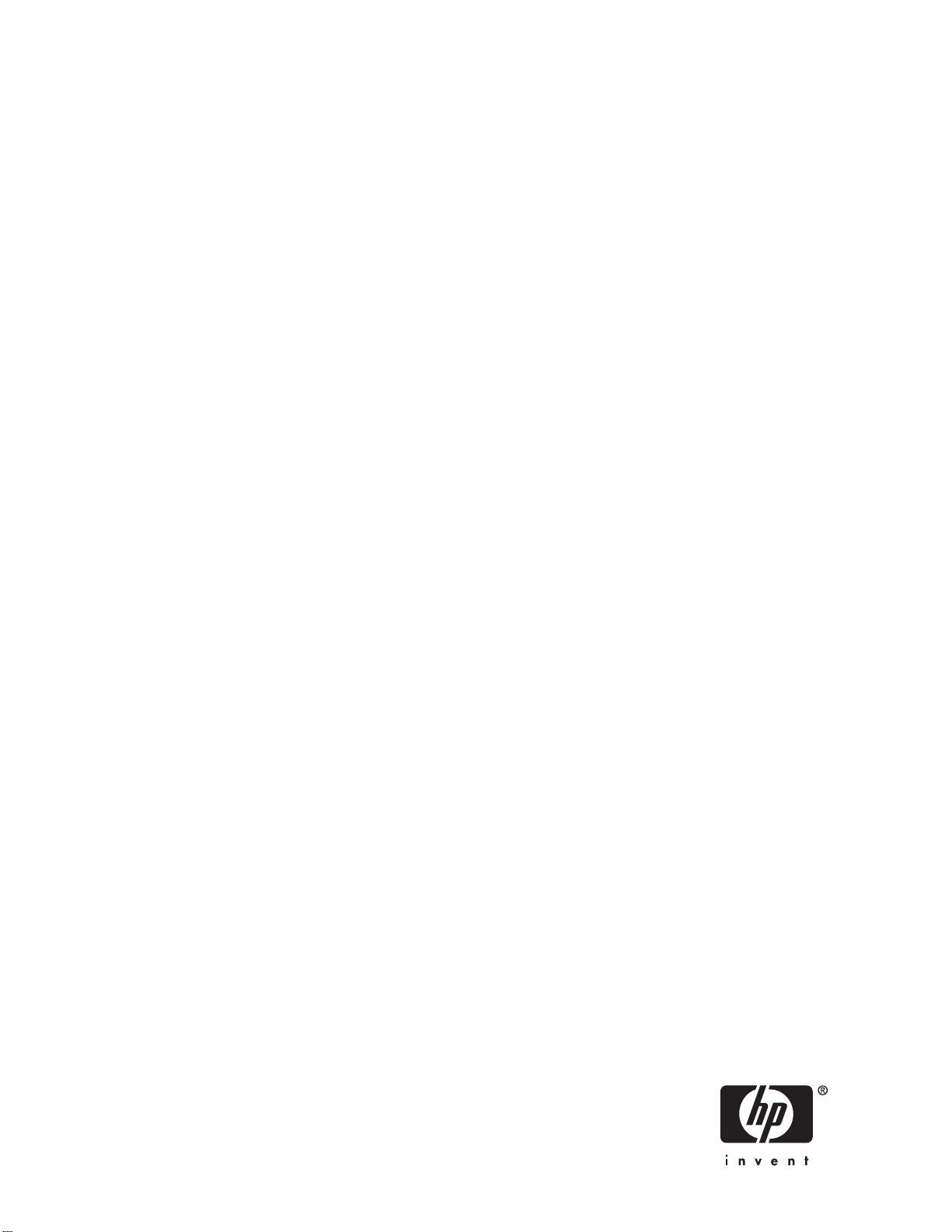
HP ProLiant DL100 G2ストレージ サーバ 管 理者ガイド
本書では、Microsoft®Windows®Storage Server 2003 R2とともにHP ProLiant DL100 G2ストレージ サーバを使用する
ためのハードウェアとソフ
トウェアについて説明します。
5697-5787
品番号: 5697-5787
製
初版: 2006年3月
Page 2
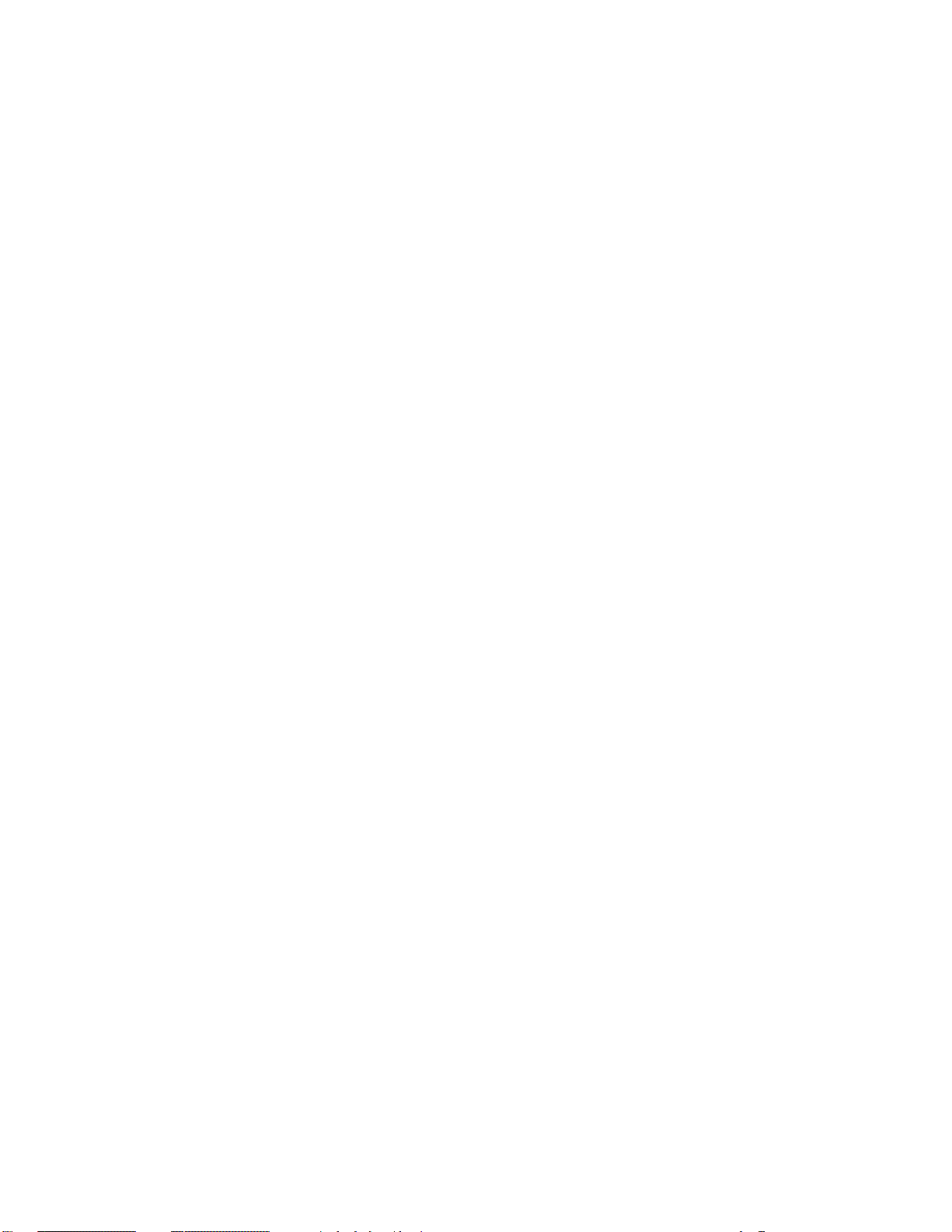
ご注意
© Copyright 2006 Hewlett-Packard Development Company, L.P.
Hewlett-Packard Companyは、本書についていかなる保証(商品性および特定の目的のための適合性に関する黙示の保証を含む)
も与えるものではありません。Hewlett-Packard Companyは、本書中の誤りに対して、また本書の供給、機能または使用に関連して生
じた付随的損害、派生的損害または間接的損害を含めいかなる損害についても、責任を負いかねますのでご了承ください。
本書には、著作権によって保護されている機密情報が掲載されています。本書のいかなる部分も、Hewlett-Packard Companyの事前
の書面による承諾なしに複写、複製、あるいは他の言語に翻訳することはできません。本書の内容は、将来予告なしに変更されるこ
とがあります。Hewlett-Packard Company製品およびサービスに対する保証については、当該製品およびサービスの保証規定書に記
載されています。本書のいかなる内容も、新たな保証を追加するものではありません。本書の内容につきましては万全を期しており
ますが、本書中の技術的あるいは校正上の誤り、省略に対して、責任を負いかねますのでご了承ください。
Microsoft
UNIX®は、The Open Groupの登録商標です。
本書の内容につきましては万全を期しておりますが、本書中の技術的あるいは校正上の誤り、省略に対して、責任を負いかねます
のでご了承ください。本書の内容は、そのままの状態で提供されるもので、いかなる保証も含みません。本書の内容は、将来予告
なしに変更されることがあります。Hewlett-Packard Company製品に対する保証については、当該製品の保証規定書に記載さ
れています。本書のいかなる内容も、新たな保証を追加するものではありません。
®
、Windows®、およびWindows NT®は、米国におけるMicrosoft Corporationの登録商標です。
HP ProLiant DL100 G2ストレージ サーバ 管理者ガイド
Page 3
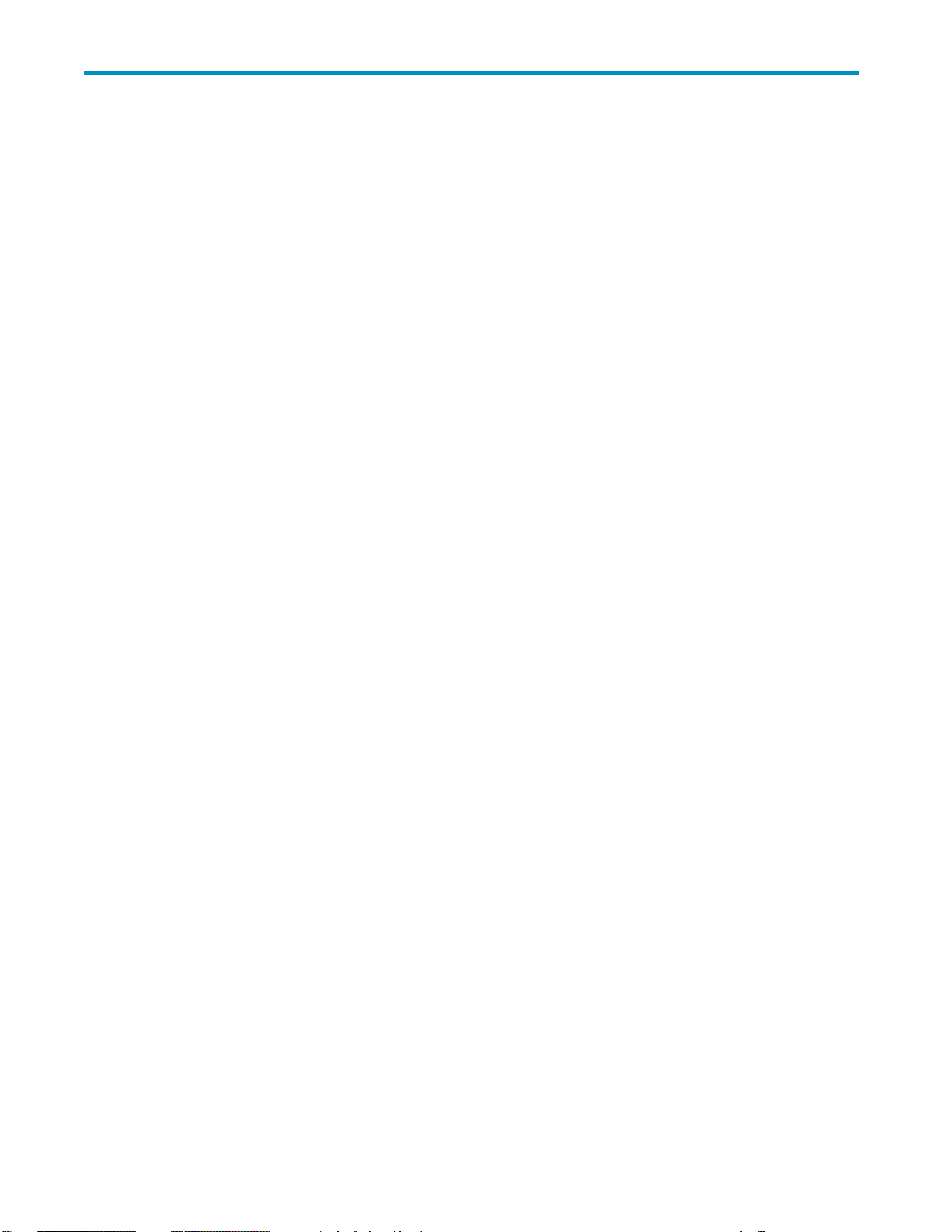
目次
本書について ........................... 13
対象読者 . . . . . . . . . . . . . . . . . . . . . . . . . . . . . . . . . . . . . . . . . . 13
参考資料 . . . . . . . . . . . . . . . . . . . . . . . . . . . . . . . . . . . . . . . . . . 13
表記上の規則およびシンボル . . . . . . . . . . . . . . . . . . . . . . . . . . . . . . . . . 13
表記上の規則 ..................................... 14
本文中の記号 ..................................... 14
装置の記号....................................... 15
HPSubscriber’sChoice ................................... 16
参考Webサイト ....................................... 16
1HPストレージサーバソリューション ................. 17
サーバの識別 . . . . . . . . . . . . . . . . . . . . . . . . . . . . . . . . . . . . . . . . 17
ストレージ環境 ....................................... 17
SAN.......................................... 17
NAS.......................................... 17
ファイバチャネルテクノロジ ............................... 18
SerialATAテクノロジ................................... 18
SerialATAとSCSIおよびファイバチャネルディスクの比較................. 18
階層型ストレージ環境 ................................ 18
iSCSIテクノロジ..................................... 19
WindowsStorageServer2003のエディション........................... 19
WindowsStorageServer2003の各エディションの比較..................... 20
ストレージ サーバの役割 . . . . . . . . . . . . . . . . . . . . . . . . . . . . . . . . . . . 22
ファイルサーバ..................................... 22
プリントサーバ..................................... 22
ファイルプリントアプライアンス.............................. 23
環境シナリオ........................................ 23
ワークグループ..................................... 23
ドメイン ........................................ 23
2 ストレージ サーバの仕様およびイメージの設定 . . . . . . . . . . . . 25
正面図........................................... 25
背面図........................................... 26
サーバシャーシのレイアウト ................................. 27
ストレージ サーバの構成 . . . . . . . . . . . . . . . . . . . . . . . . . . . . . . . . . . . 28
出荷時の構成 . . . . . . . . . . . . . . . . . . . . . . . . . . . . . . . . . . . . . . . 30
物理構成........................................ 30
ハードディスクドライブ2台の構成 ........................... 30
HDD4台構成のDL100G2............................... 31
デフォルトのブートシーケンス............................... 32
3リモートアクセス、監視、およびセットアップの実行........... 33
リモートブラウザ ...................................... 33
リモートデスクトップ..................................... 33
ログオフおよび切断................................... 34
リモートデスクトップへのアクセス ............................. 34
Telnetサーバ........................................ 34
Telnetサーバの有効化.................................. 34
セッション情報 ................................... 35
HP ProLiant DL100 G2ストレージ サーバ 管理者ガイド
3
Page 4
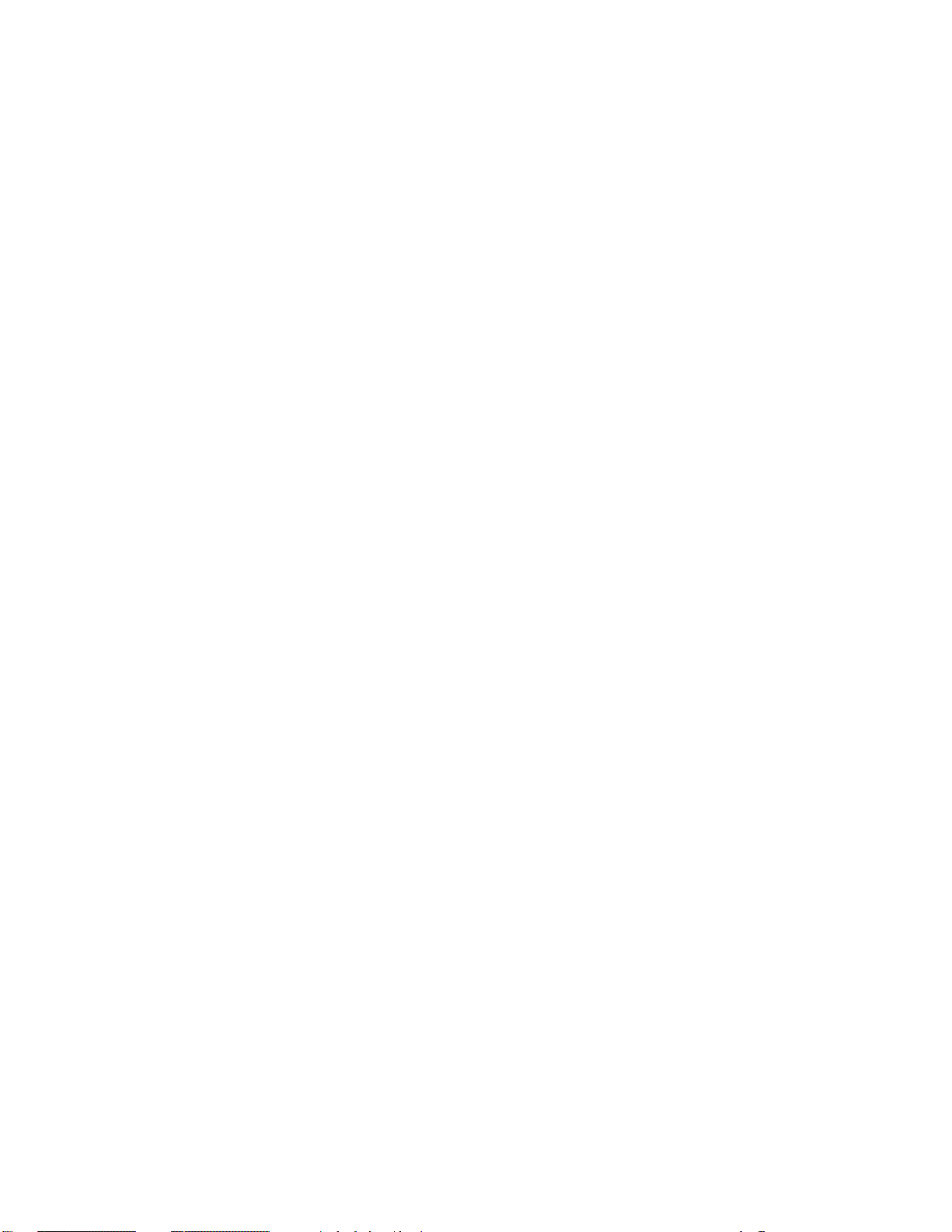
ServerManagementSystem.................................. 35
セットアップの完了...................................... 35
4 ストレージ管理の概要 . . . . . . . . . . . . . . . . . . . . . . . 37
ストレージ管理の要素 . . . . . . . . . . . . . . . . . . . . . . . . . . . . . . . . . . . . 37
ストレージ管理の例 . . . . . . . . . . . . . . . . . . . . . . . . . . . . . . . . . . . 37
物理ストレージ要素 ................................... 38
アレイ....................................... 39
フォールトトレランス................................. 39
オンラインスペア.................................. 40
論理ストレージ要素 ................................... 40
論理ドライブ(LUN) ................................. 40
パーティション.................................... 41
ボリューム..................................... 41
ファイルシステム要素.................................. 42
ファイル共有要素 . . . . . . . . . . . . . . . . . . . . . . . . . . . . . . . . . . . . 42
ボリュームシャドウコピーサービスの概要......................... 42
ストレージ要素の使用 . . . . . . . . . . . . . . . . . . . . . . . . . . . . . . . . . . 42
クラスタ化されたサーバ要素 ............................... 42
5 ファイル サーバの管理 . . . . . . . . . . . . . . . . . . . . . . . 45
Windows Storage Server 2003 R2の新しいファイル サービスや改善されたファイル サービス機能 . . . . 45
CreateLUNWizard.................................... 45
分散ファイルシステム.................................. 45
ファイル サーバ管理コンソール . . . . . . . . . . . . . . . . . . . . . . . . . . . . . . 46
StorageManagerforSAN................................. 46
SingleInstanceStorage.................................. 46
検索機能の強化 . . . . . . . . . . . . . . . . . . . . . . . . . . . . . . . . . . . . 47
FileServerResourceManager............................... 47
WindowsSharePointServices ............................... 47
HPストレージサーバ管理コンソール............................ 47
ファイルサービス管理.................................... 47
構成可能なストレージとあらかじめ構成されたストレージ ................... 48
ストレージ管理ユーティリティ ............................... 49
アレイ管理ユーティリティ............................... 49
アレイコンフィギュレーションユーティリティ....................... 49
AdaptecStorageManager............................... 50
ディスクの管理ユーティリティ ............................. 51
DiskPartユーティリティ ................................ 52
ディスクとボリュームの管理のガイドライン.......................... 54
構成可能なストレージ付きのストレージサーバ ..................... 54
あらかじめ構成されたストレージ付きのストレージサーバ................. 54
最適化のスケジュール.................................. 55
ディスククォータ .................................... 55
ストレージの追加 .................................... 56
ストレージの拡張 .................................. 56
Command View EVAによるEVAアレイ用のストレージの拡張 . . . . . . . . . . . . . . . . 56
アレイコンフィギュレーションユーティリティによるストレージの拡張............. 57
Windows Storage Utilitiesによるストレージの拡大 . . . . . . . . . . . . . . . . . . . . . 58
ボリュームシャドウコピー .................................. 59
シャドウコピーの計画 .................................. 60
ボリュームの識別.................................. 60
ディスクスペースの割り当て ............................. 60
記憶領域の識別 . . . . . . . . . . . . . . . . . . . . . . . . . . . . . . . . . . 61
作成頻度の決定 . . . . . . . . . . . . . . . . . . . . . . . . . . . . . . . . . . 62
シャドウ コピーとドライブの最適化 . . . . . . . . . . . . . . . . . . . . . . . . . . . . . 62
マウントされたドライブ.................................. 62
シャドウコピーの管理 .................................. 62
シャドウコピーキャッシュファイル........................... 63
4
Page 5
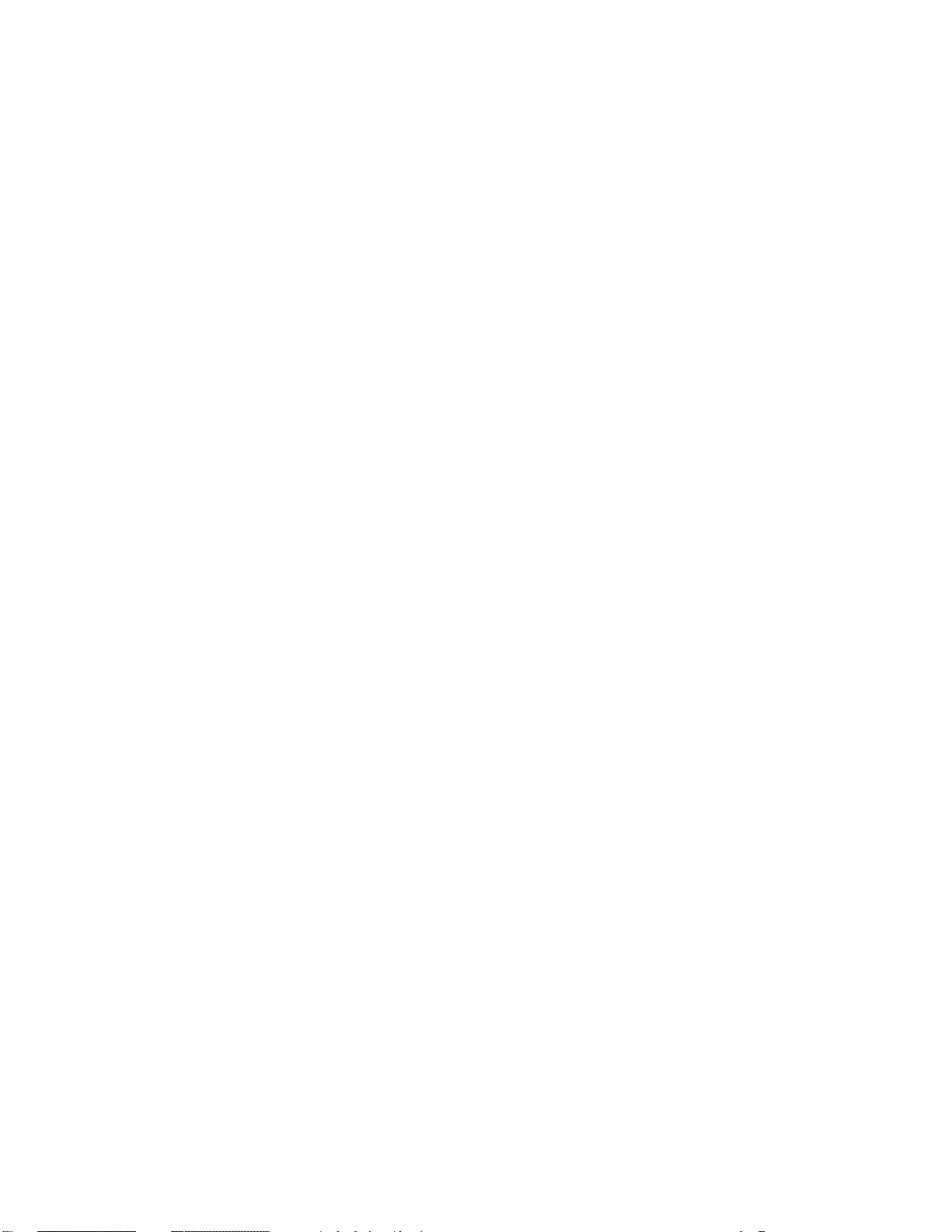
シャドウ コピーの有効化と作成 . . . . . . . . . . . . . . . . . . . . . . . . . . . . 64
シャドウ コピーの一覧の表示 . . . . . . . . . . . . . . . . . . . . . . . . . . . . . 65
スケジュールの設定 . . . . . . . . . . . . . . . . . . . . . . . . . . . . . . . . . 65
シャドウコピーのプロパティの表示........................... 65
シャドウ コピーの無効化 . . . . . . . . . . . . . . . . . . . . . . . . . . . . . . . 65
ストレージサーバデスクトップからのシャドウコピーの管理.................. 66
共有フォルダのシャドウコピー .............................. 67
SMBシャドウコピー ................................. 68
NFSシャドウコピー ................................. 69
ファイルまたはフォルダの復旧 ............................ 70
削除されたファイルまたはフォルダの復旧........................ 70
上書きされたファイルまたは破損したファイルの復旧 . . . . . . . . . . . . . . . . . . . 71
フォルダの復旧................................... 71
バックアップとシャドウコピー ............................. 72
ShadowCopyTransport.................................. 72
フォルダと共有の管理 . . . . . . . . . . . . . . . . . . . . . . . . . . . . . . . . . . . . 72
フォルダの管理..................................... 73
共有の管理....................................... 78
共有に関する注意事項 . . . . . . . . . . . . . . . . . . . . . . . . . . . . . . . . 78
アクセス制御リストの定義 .............................. 79
Windowsドメイン環境へのローカル ファイル システムのセキュリティの統合 . . . . . . . . . . 79
管理(隠し)共有と標準的な共有の比較 . . . . . . . . . . . . . . . . . . . . . . . . . 79
共有の管理 . . . . . . . . . . . . . . . . . . . . . . . . . . . . . . . . . . . . . 79
FileServerResourceManager................................. 80
クォータの管理 ..................................... 80
ファイルスクリーンの管理 ................................ 81
記憶域レポート..................................... 81
その他のWindowsディスクおよびデータ管理ツール . . . . . . . . . . . . . . . . . . . . . . . . 81
ファイル サービスに関する追加情報および参考資料 . . . . . . . . . . . . . . . . . . . . . . . 83
バックアップ ...................................... 83
HPStorageWorksLibraryandTapeTools .......................... 83
ウィルス対策...................................... 83
セキュリティ....................................... 83
その他の情報...................................... 83
6印刷サービス........................... 85
MicrosoftPrintManagementConsole .............................. 85
新しいまたは改善されたHPプリントサーバ機能 ......................... 86
HPストレージ サーバ管理コンソール . . . . . . . . . . . . . . . . . . . . . . . . . . . . 86
HPWebJetadmin .................................... 86
HPInstallNetworkPrinterWizard.............................. 86
HPDownloadManagerforJetdirectPrintDevices.......................87
MicrosoftPrintMigratorユーティリティ............................ 87
ネットワークプリンタドライバ............................... 87
印刷サービス管理 . . . . . . . . . . . . . . . . . . . . . . . . . . . . . . . . . . . . . . 87
MicrosoftPrintManagementConsole ............................ 88
HPWebJetadminのインストール.............................. 89
Webベースのプリンタ管理とインターネットプリント ...................... 90
コマンドラインからのプリントの管理 ............................ 90
印刷サービスを計画する際の注意事項 . . . . . . . . . . . . . . . . . . . . . . . . . . . 91
プリントキューの作成 .................................. 92
プリント管理タスクの実行................................... 92
更新の維持....................................... 93
システムの更新................................... 93
プリントドライバ................................... 93
ユーザモードドライバとカーネルモードドライバ..................... 93
デフォルトでブロックされるカーネル モード ドライバのインストール . . . . . . . . . . . . . 94
HPJetdirectファームウェア.............................. 94
プリンタ サーバの拡張性とサイズの決定 . . . . . . . . . . . . . . . . . . . . . . . . . . 94
バックアップ ...................................... 94
HP ProLiant DL100 G2ストレージ サーバ 管理者ガイド
5
Page 6
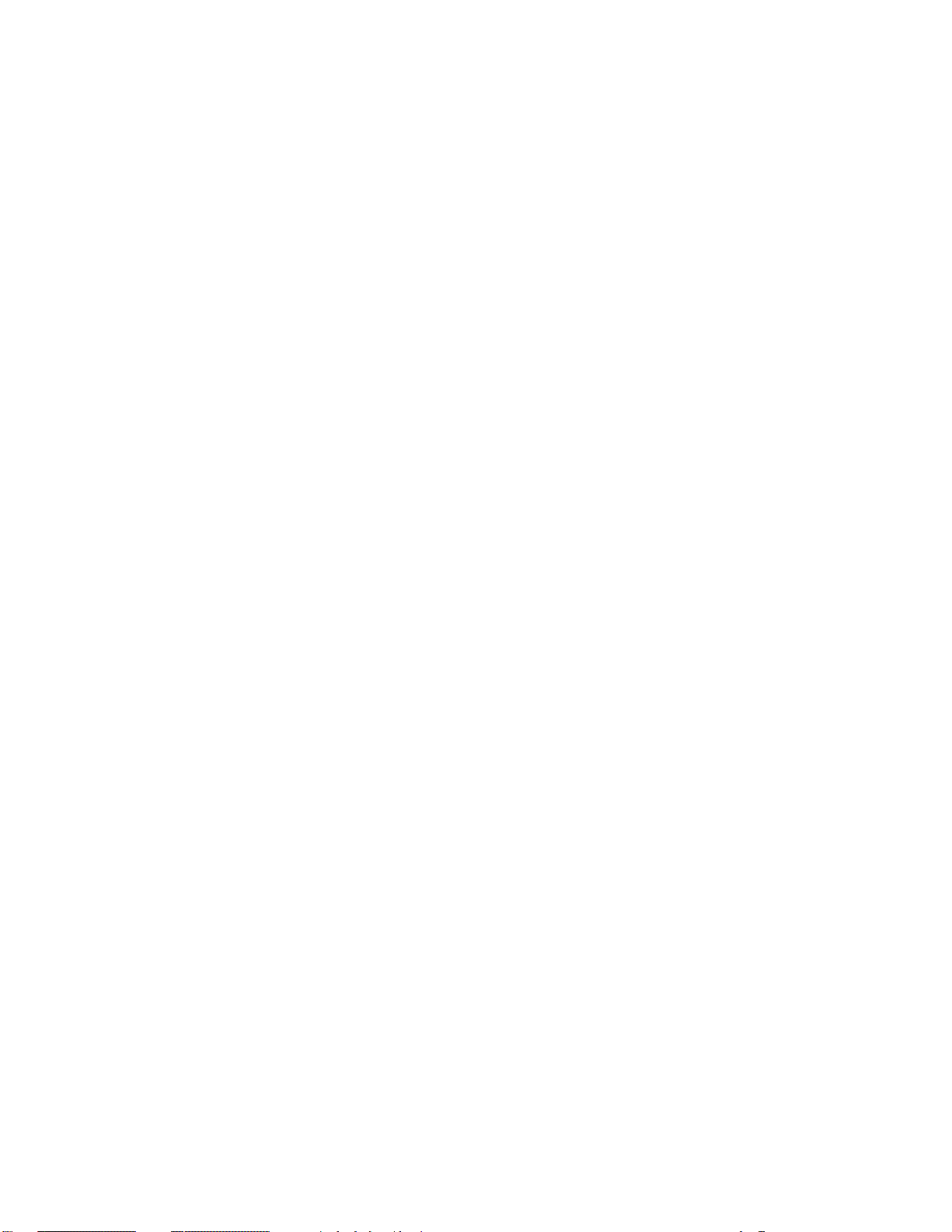
ウィルス対策...................................... 95
セキュリティ....................................... 95
ベストプラクティス...................................... 95
トラブルシューティング.................................... 96
印刷サービスの補足資料 . . . . . . . . . . . . . . . . . . . . . . . . . . . . . . . . . . . 96
7 他のネットワーク ファイルおよび印刷サービス . . . . . . . . . . . . . 97
他のネットワーク用の新しいあるいは改善されたファイルまたは印刷サービス . . . . . . . . . . . . 97
MSNFS(MicrosoftServicesforNetworkFileSystem)..................... 97
UNIXIdentityManagement................................. 97
他のネットワーク ファイルおよび印刷サービス . . . . . . . . . . . . . . . . . . . . . . . . . . 98
MicrosoftServicesforNetworkFileSystem ......................... 98
MSNFS用のファイルサービス............................. 98
MSNFSのコンポーネント ............................... 99
MSNFSの管理 ................................... 99
ServerforNFS .................................. 100
UserNameMapping ................................ 105
NFSファイル共有設定のテスト . . . . . . . . . . . . . . . . . . . . . . . . . . . . 106
MicrosoftServicesforNFSのトラブルシューティング .................. 106
MicrosoftServicesforNFSのコマンドラインツール................... 106
Server for NFSの性能の最適化 . . . . . . . . . . . . . . . . . . . . . . . . . . . 107
PrintservicesforUNIX............................... 107
FileandPrintServicesforNetWare(FPNW) ........................ 108
ServicesforNetWareのインストール ......................... 108
FileandPrintServicesforNetWareの管理....................... 110
NetWareユーザーの作成と管理 ........................... 111
NCPボリューム(共有)の管理............................ 113
PrintServicesforNetWare ............................. 115
AppleTalkと、Macintosh用のファイルサービス ....................... 116
AppleTalkプロトコルのインストール.......................... 116
FileServicesforMacintoshのインストール....................... 117
AppleTalkプロトコルと共有のセットアップの完了 . . . . . . . . . . . . . . . . . . . . 117
PrintservicesforMacintosh............................. 117
PrintServicesforMacintoshのインストール ...................... 117
MacintoshからWindowsServer2003へのポイントおよびプリント.............. 117
8トラブルシューティング、サービス、およびメンテナンス ........ 119
ストレージサーバのトラブルシューティング .......................... 119
オペレーティング システムの問題と処置 . . . . . . . . . . . . . . . . . . . . . . . . . 119
アプリケーションソフトウェアの問題 ........................... 120
トラブルシューティング資料............................... 120
HPのWebサイト.................................. 120
ドキュメント.................................... 120
Subscriber’sChoice................................ 120
ホワイトペーパー................................. 120
ファームウェアの更新 ............................... 120
メンテナンスとサービス................................... 121
シャーシカバー.................................... 121
正面の上部カバー . . . . . . . . . . . . . . . . . . . . . . . . . . . . . . . . . 121
背面の上部カバー . . . . . . . . . . . . . . . . . . . . . . . . . . . . . . . . . 123
バックプレーンバッテリ................................. 124
システムメモリ .................................... 125
電源装置....................................... 127
システムファン .................................... 129
ハードディスクドライブ................................. 131
RAIDコントローラカード ................................ 132
DVD-ROMドライブ................................... 133
CertificateofAuthenticity.................................. 135
6
Page 7
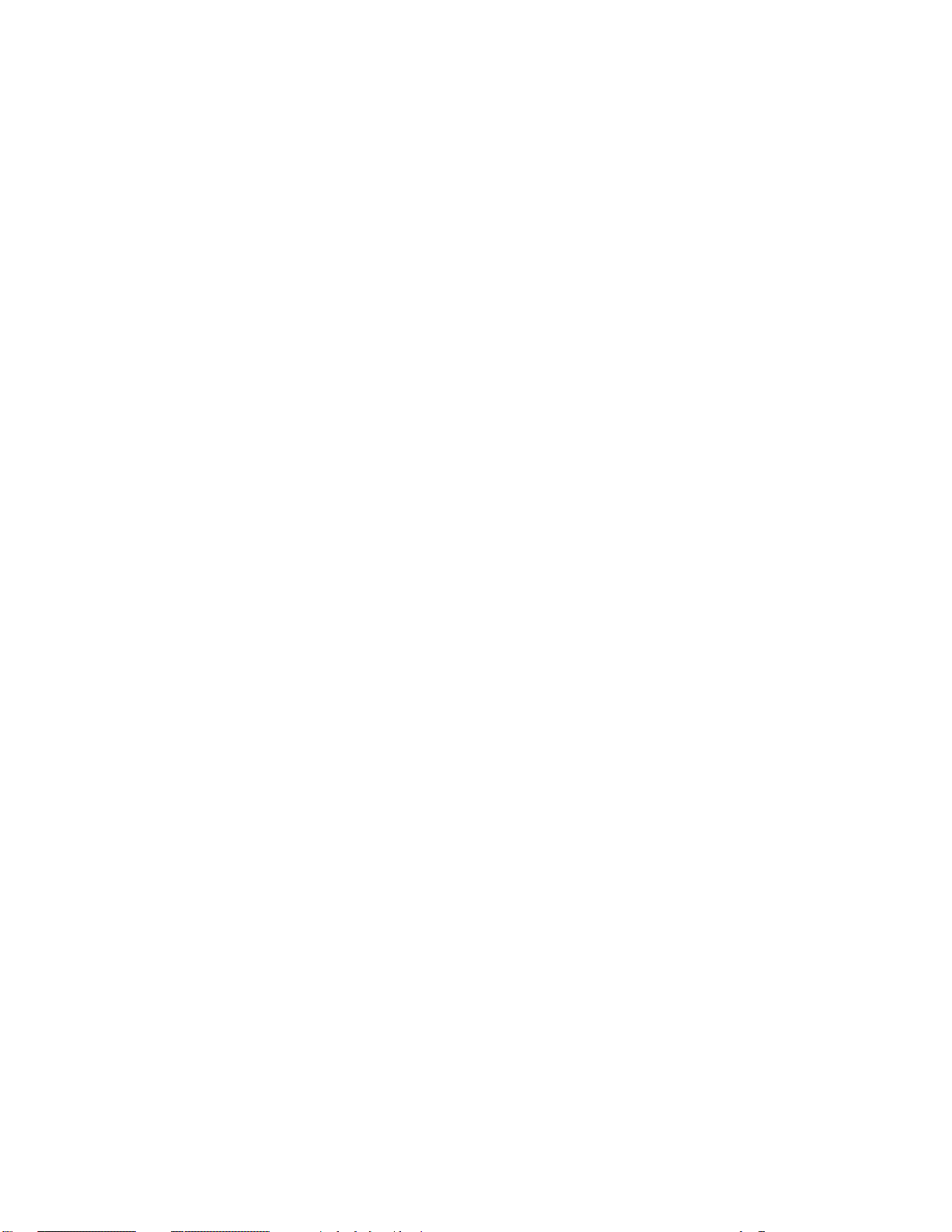
9システムのインストールと復旧 .................. 137
InstallationandRecoveryDVD................................ 137
出荷時イメージを復元するには、以下の手順に従ってください。 . . . . . . . . . . . . . . . . . 137
DON’TERASEパーティションがあるシステム ......................... 138
復元後のディスクの管理 . . . . . . . . . . . . . . . . . . . . . . . . . . . . . . . . . . 138
ANICチーミング ......................... 139
BroadcomNICチーミング .................................. 139
チーミングの設定................................... 140
負荷分散チームの種類................................. 140
SmartLoadBalancingandFailover .......................... 140
LinkAggregation(802.3ad) ............................. 140
GenericTrunking(FEC/GEC)/802.3ad-DraftStatic ................... 140
SLB(Auto-FallbackDisable)............................. 140
チームの作成..................................... 141
チーミングのガイドライン.............................. 141
チームIPアドレスの設定 .............................. 142
VLANの追加 ..................................... 142
B規定準拠および安全性 ..................... 143
FederalCommunicationsCommissionnotice(米国) .......................143
ClassAequipment................................... 143
ClassBequipment................................... 143
Declaration of conformity for products marked with the FCC logo, United Statesonly....... 143
Modifications ..................................... 144
Cables........................................ 144
レーザー規定....................................... 144
各国別勧告 . . . . . . . . . . . . . . . . . . . . . . . . . . . . . . . . . . . . . . . . 145
Canadian notice (Avis Canadien)(カナダおよびカナダ、フランス語使用地域) . . . . . . . . . . 145
ClassAequipment................................. 145
ClassBequipment................................. 145
EuropeanUnionnotice(欧州) .............................. 145
BSMInotice...................................... 145
Japanesenotice.................................... 146
KoreannoticeA&B(韓国)................................ 146
ClassAequipment................................. 146
ClassBequipment................................. 146
安全性.......................................... 146
バッテリの廃棄に関する注意 .............................. 146
Taiwanbatteryrecyclingnotice ............................. 147
電源コード...................................... 147
Japanesepowercordnotice............................... 147
静電気対策...................................... 147
静電気による損傷の防止.............................. 147
アースの方法................................... 147
Waste Electrical and Electronic Equipment (WEEE) directive . . . . . . . . . . . ......... 148
Czechoslovakiannotice................................. 148
Danishnotice..................................... 148
Dutchnotice ..................................... 148
Englishnotice..................................... 148
Estoniannotice .................................... 149
Finnishnotice..................................... 149
Frenchnotice..................................... 149
Germannotice..................................... 149
Greeknotice ..................................... 150
Hungariannotice.................................... 150
Italiannotice ..................................... 150
Latviannotice..................................... 151
Lithuaniannotice.................................... 151
HP ProLiant DL100 G2ストレージ サーバ 管理者ガイド
7
Page 8
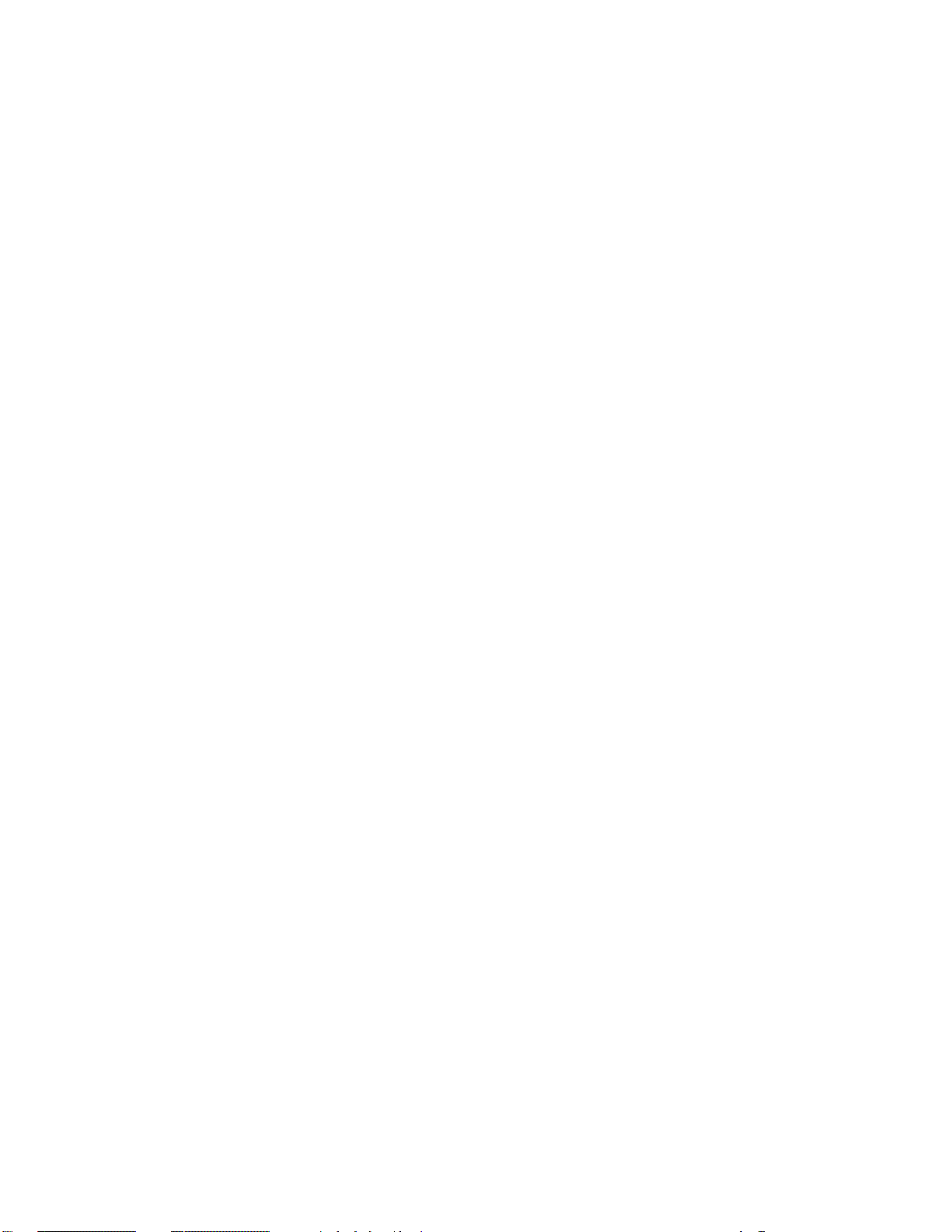
Polishnotice ..................................... 151
Portuguesenotice................................... 151
Slovakiannotice.................................... 152
Sloveniannotice.................................... 152
Spanishnotice..................................... 152
Swedishnotice .................................... 152
索引 .............................. 155
8
Page 9
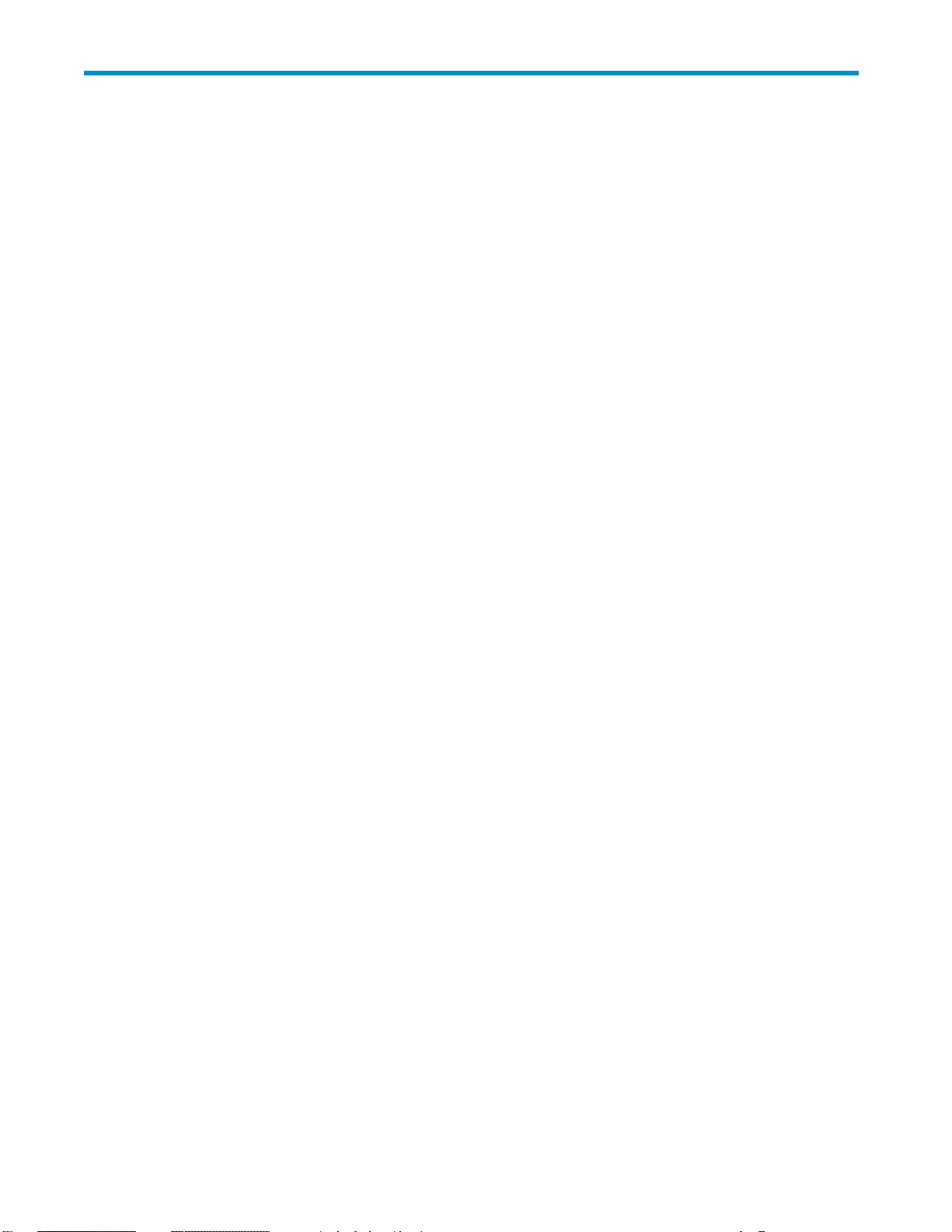
図一覧
1 階層型ストレージ . . . . . . . . . . . . . . . . . . . . . . . . . . . . . . . . . . . 19
2DL100G2の正面図.................................. 25
3リアパネルのコンポーネント.............................. 26
4サーバシャーシのレイアウト.............................. 27
5 HDD 2台構成のDL100 G2のソフトウェアRAID . . . . . . . . . . . . . . . . . . . . . . . 31
6 HDD 4台構成のDL100 G2のハードウェアRAID . . . . . . . . . . . . . . . . . . . . . . . 32
7 HPストレージ サーバ管理コンソール . . . . . . . . . . . . . . . . . . . . . . . . . . . 33
8ストレージ管理プロセスの例 .............................. 38
9物理ドライブからのアレイ構成 ............................. 39
10 データ ブロック(B1~B12)のRAID 0(データ ストライピング)(S1~S4) . . . . . . . . . . . . 39
11 5台の物理ドライブに広がる2つのアレイ(A1、A2)と5つの論理ドライブ(L1~L5) . . . . . . . . 40
12HPストレージサーバ管理コンソール、DFS管理...................... 46
13ディスクの管理ユーティリティ ............................. 52
14LUNの拡張(Smartアレイのみ)............................. 57
15共有フォルダのシャドウコピーのシステム管理ビュー................... 63
16コピー元のボリュームに保存されるシャドウコピー .................... 63
17別のボリュームに保存されるシャドウコピー....................... 64
18[マイコンピュータ(MyComputer)]からのシャドウコピーへのアクセス............ 67
19クライアントGUI ................................... 69
20削除されたファイルまたはフォルダの復旧........................ 71
21[プロパティ(Properties)]ダイアログボックス、[セキュリティ(Security)]タブ.......... 74
22 [セキュリティの詳細設定(Advanced Security Settings)]ダイアログ ボックス、[アクセス権
(Permissions)]タブ................................... 75
23 ユーザーまたはグループに関する[アクセス許可エントリ(Permission Entry)]ダイアログ ボックス . 76
24 [セキュリティの詳細設定(Advanced Security Settings)]ダイアログ ボックス、[監査(Auditing)]タブ 76
25[ユーザーまたはグループの選択(SelectUserorGroup)]ダイアログボックス......... 77
26 NTSF Testフォルダの[監査エントリ(Auditing Entry)]ダイアログ ボックス . . . . . . . . . . . 77
27 [セキュリティの詳細設定(Advanced Security Settings)]ダイアログ ボックス、[所有者(Owner)]タブ 78
28HPストレージサーバ管理コンソール、FSRMタスク .................... 80
29 単体のプリント サーバまたはネットワーク接続されたプリンタ付きのプリント アプライアンス . . . 85
30HPファイルプリントアプライアンス管理コンソール .................... 86
31[ヘルプとサポートセンター(HelpandSupportCenter)]ページ ............... 88
32MicrosoftPrintManagementConsole .......................... 88
33HPWebJetadmin .................................. 89
34INPW画面...................................... 92
35HPDownloadManagerforJetdirect........................... 94
36MicrosoftPrinterMigrator画面............................. 95
37MicrosoftServicesforNFS画面 ........................... 100
38HPストレージサーバ管理コンソールからMSNFSにアクセスする.............. 100
39 [Local Area Connectionのプロパティ(Local Area Connection Properties)]ページ、[インストール
(Install)]オプション.................................. 109
40FileandPrintServicesforNetWareのインストール ................... 110
41[FileandPrintServicesforNetWare]ダイアログボックス................. 111
42[新しいユーザー(NewUser)]ダイアログボックス.................... 112
43[NetWareサービス(NetWareServices)]タブ ...................... 113
44[CreateVolume]ダイアログボックス ......................... 114
45[AccessThroughSharePermissions]ダイアログボックス................. 114
46[AddUsersandGroups]ダイアログボックス ...................... 115
47 [Local Area Connectionのプロパティ(Local Area Connection Properties)]ページ、[インストール
(Install)]オプション.................................. 116
48 正面の上部カバーのネジを外す . . . . . . . . . . . . . . . . . . . . . . . . . . . 121
49 正面の上部カバーの取り外し . . . . . . . . . . . . . . . . . . . . . . . . . . . . 122
50 正面の上部カバーの取り付け . . . . . . . . . . . . . . . . . . . . . . . . . . . . 122
51 正面の上部カバーをネジで固定する . . . . . . . . . . . . . . . . . . . . . . . . . 123
HP ProLiant DL100 G2ストレージ サーバ 管理者ガイド
9
Page 10
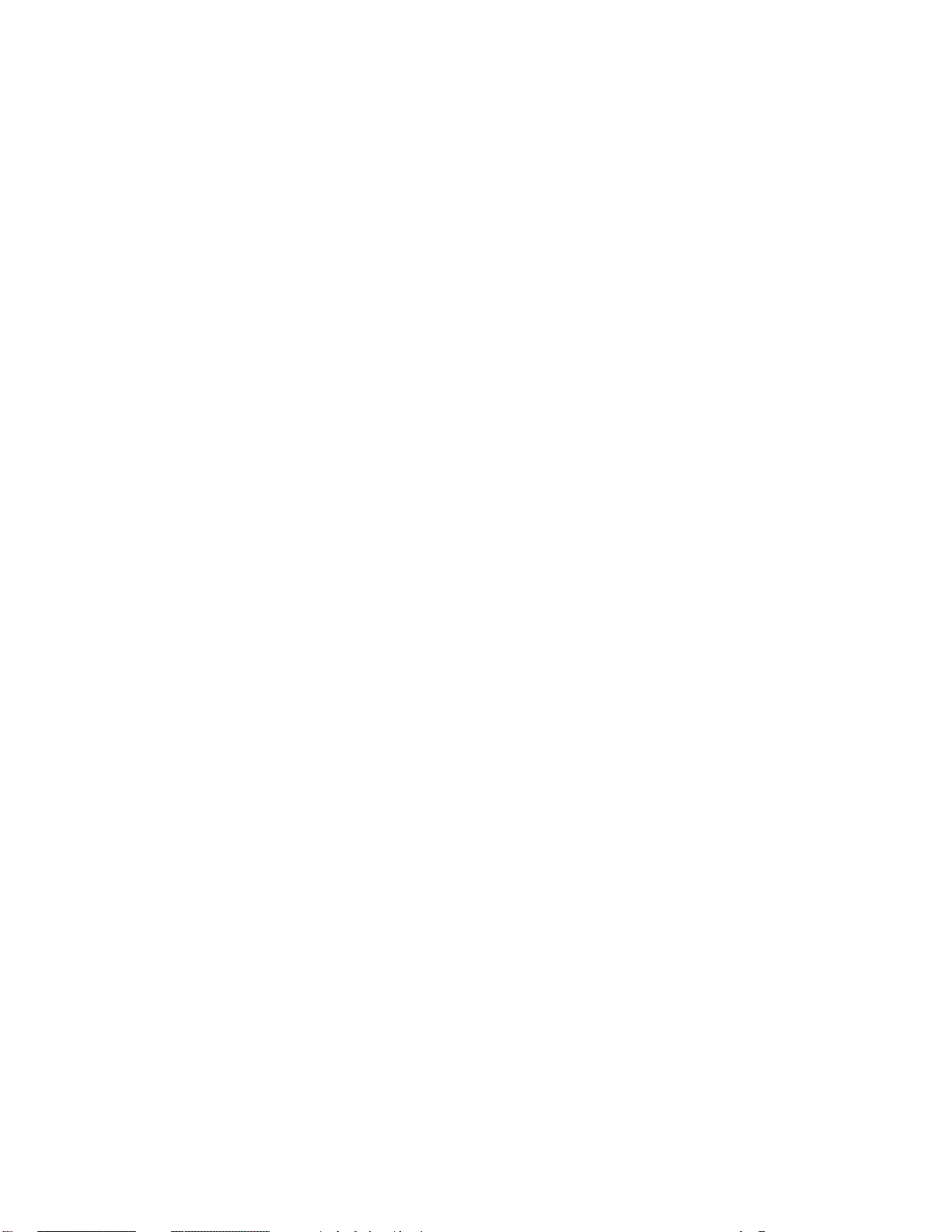
52 背面の上部カバーの取り外し . . . . . . . . . . . . . . . . . . . . . . . . . . . . 123
53 背面の上部カバーの取り付け . . . . . . . . . . . . . . . . . . . . . . . . . . . . 123
54 背面の上部カバーをネジで固定する . . . . . . . . . . . . . . . . . . . . . . . . . 124
55バックプレーンバッテリの位置............................ 124
56バックプレーンバッテリの取り外し.......................... 124
57バックプレーンバッテリの取り付け.......................... 125
58DIMMソケットの位置 ................................ 125
59DIMMマップ.................................... 126
60DIMMの取り外し.................................. 126
61固定クリップの解除 ................................ 127
62DIMMをソケットに挿入する ............................. 127
63 電源装置の位置 . . . . . . . . . . . . . . . . . . . . . . . . . . . . . . . . . . 128
64 電源装置ケーブル . . . . . . . . . . . . . . . . . . . . . . . . . . . . . . . . . 128
65 電源装置のネジを外す . . . . . . . . . . . . . . . . . . . . . . . . . . . . . . . 129
66 電源装置を取り出す . . . . . . . . . . . . . . . . . . . . . . . . . . . . . . . . 129
67システムファンの位置 ............................... 130
68システムファンのケーブル ............................. 130
69ファンを持ち上げる................................. 130
70HDDの位置.................................... 131
71HDDレバーの解除................................. 131
72ベイからHDDをスライドさせる ............................ 132
73トレイからHDDを取り外す.............................. 132
74ライザカードアセンブリの取り外し.......................... 133
75ライザカードアセンブリからコントローラカードを取り出す................ 133
76DVD-ROMドライブの位置.............................. 134
77DVD-ROMのネジを外す .............................. 134
78DVD-ROMドライブを持ち上げる ........................... 134
79DVD-ROMのドータカードを取り外す ......................... 135
80[SystemInstallationandRecovery]ウィンドウ...................... 137
81BASC2画面.................................... 139
10
Page 11
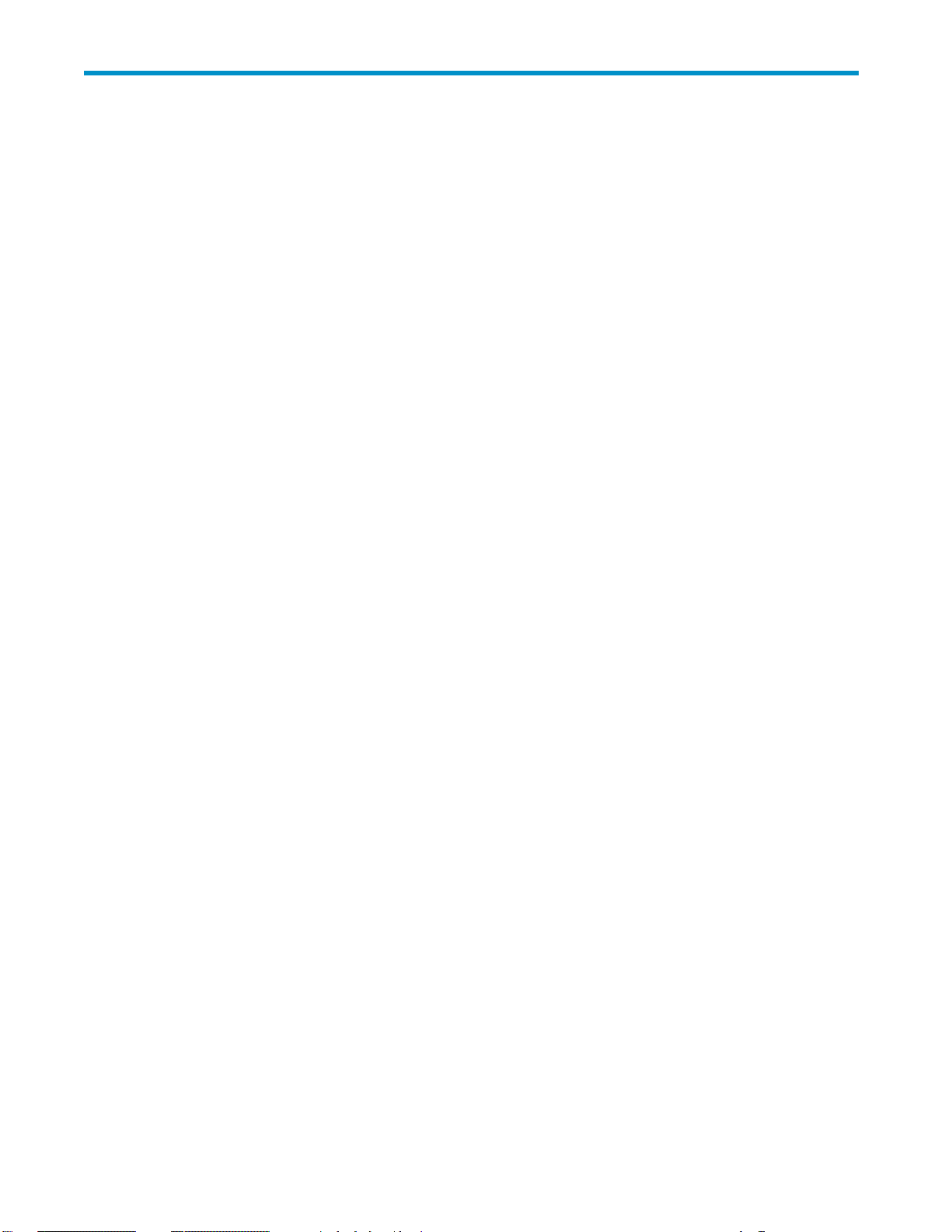
表一覧
1 表記上の規則 . . . . . . . . . . . . . . . . . . . . . . . . . . . . . . . . . . . . 14
2各エディションのコンポーネントの比較.......................... 21
3フロントパネルのコントローラとインジケータ ....................... 26
4 DL100 G2ストレージ サーバの機能の比較 . . . . . . . . . . . . . . . . . . . . . . . . 28
5DL100G2ストレージサーバに共通するハードウェア.................... 30
6 HDD 2台構成のDL100 G2 . . . . . . . . . . . . . . . . . . . . . . . . . . . . . . . 31
7 HDD 4台構成のDL100 G2 . . . . . . . . . . . . . . . . . . . . . . . . . . . . . . . 32
8 RAID方式の要約 . . . . . . . . . . . . . . . . . . . . . . . . . . . . . . . . . . . 40
9 ストレージ サーバの構成に必要なタスクとユーティリティ . . . . . . . . . . . . . . . . . . 48
10一般的なDiskPartコマンド............................... 53
11 認証機能の比較 . . . . . . . . . . . . . . . . . . . . . . . . . . . . . . . . . . 101
12MSNFSコマンドライン管理ツール........................... 107
13オペレーティングシステムの問題 .......................... 119
14数量に基づくDIMMの配置.............................. 126
HP ProLiant DL100 G2ストレージ サーバ 管理者ガイド
11
Page 12
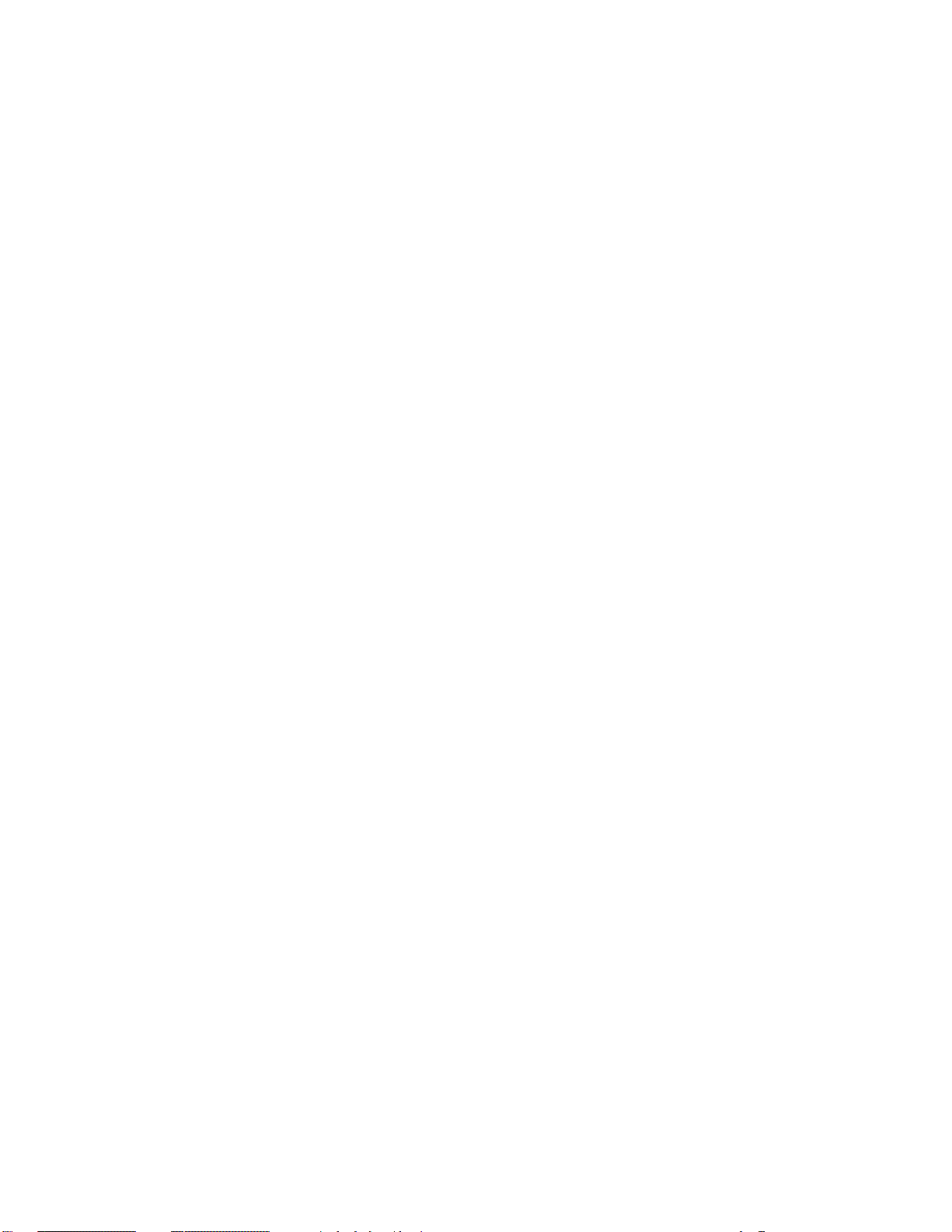
12
Page 13
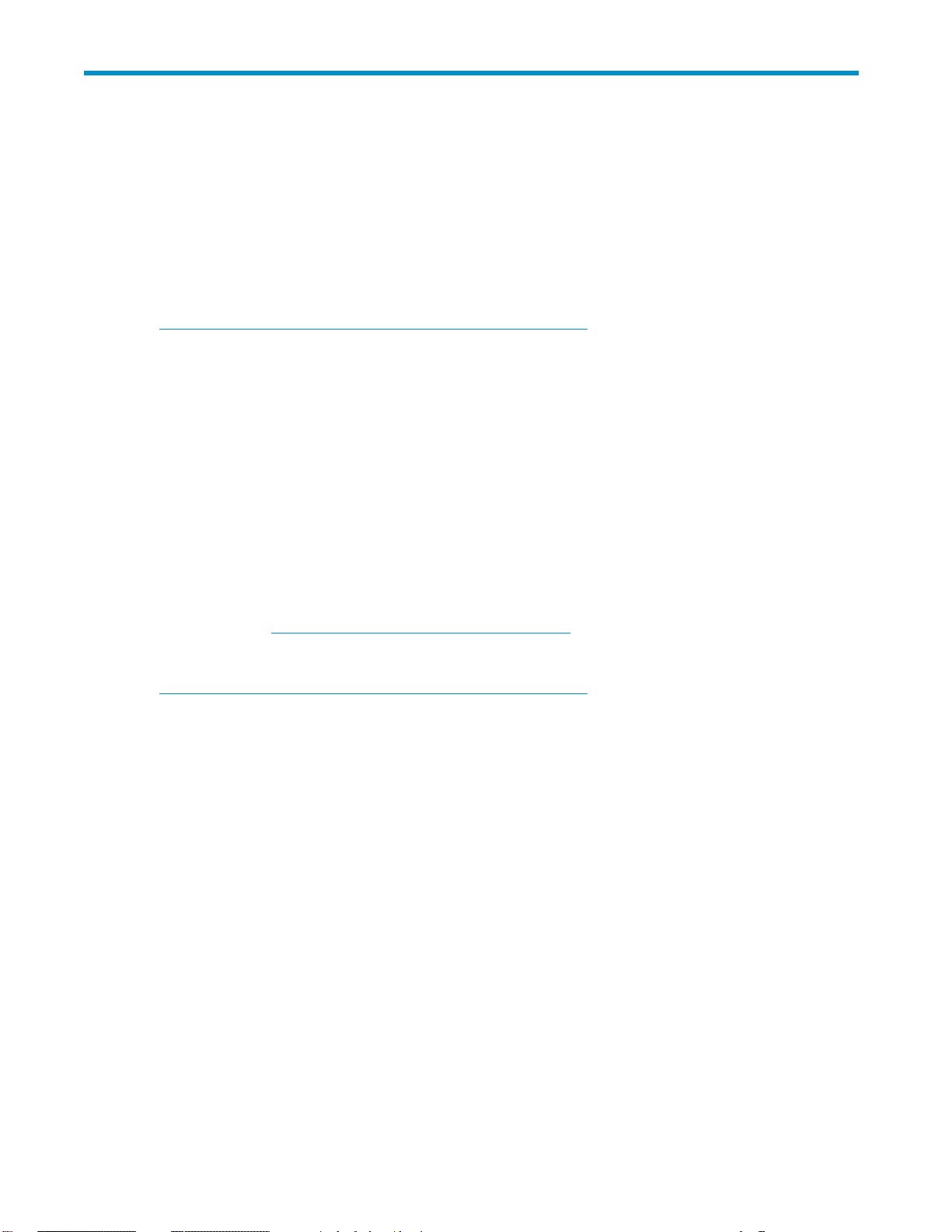
本書について
本書では、以下のHP ProLiantストレージ サーバ モデルの操作について説明します。
• HP ProLiant DL100 G2 1TB デュアル コア ストレージ サーバ
• HP ProLiant DL100 G2 2TB デュアル コア ストレージ サーバ
本書はHPのWebサイトから入手できます。また、PDF形式の印刷可能ドキュメントの形でHP ProLiant
ストレージ サーバ ドキュメンテーションCDにも収録されています。
日本語版があるものについては以下からご覧いただけます。
h
ttp://h50146.www5.hp.com/products/storage/manual/index.html
対象読者
本書は、以下の知識を持つ技術専門家を対象としています。
®
• Microsoft
• システムとストレージの構成
参考資料
本書以外に、本製品に関する次の追加の参考資料があります。
• 『HPProLiantストレージサーバインストールガイド』
• 『HP ProLiantストレージ サーバ1Uレール インストール手順』
• 『HP ProLiant Storage Server release notes』
これらの資料は、h
選択し、[Support]セクションの[Technical documentation]をクリックしてください。
日本語版があるものについては以下からご覧いただけます。
ttp://h50146.www5.hp.com/products/storage/manual/index.html
h
理手順
管
ttp://h18006.www1.hp.com/storage/nas.html(英語)から入手できます。ご使用の製品を
表記上の規則およびシンボル
本書で使用する表記上
• 表記上の規則
• 本文中の記号
• 装置の記号
の規則と記号は、以下のとおりです。
HP ProLiant DL100 G2ストレージ サーバ 管理者ガイド
13
Page 14
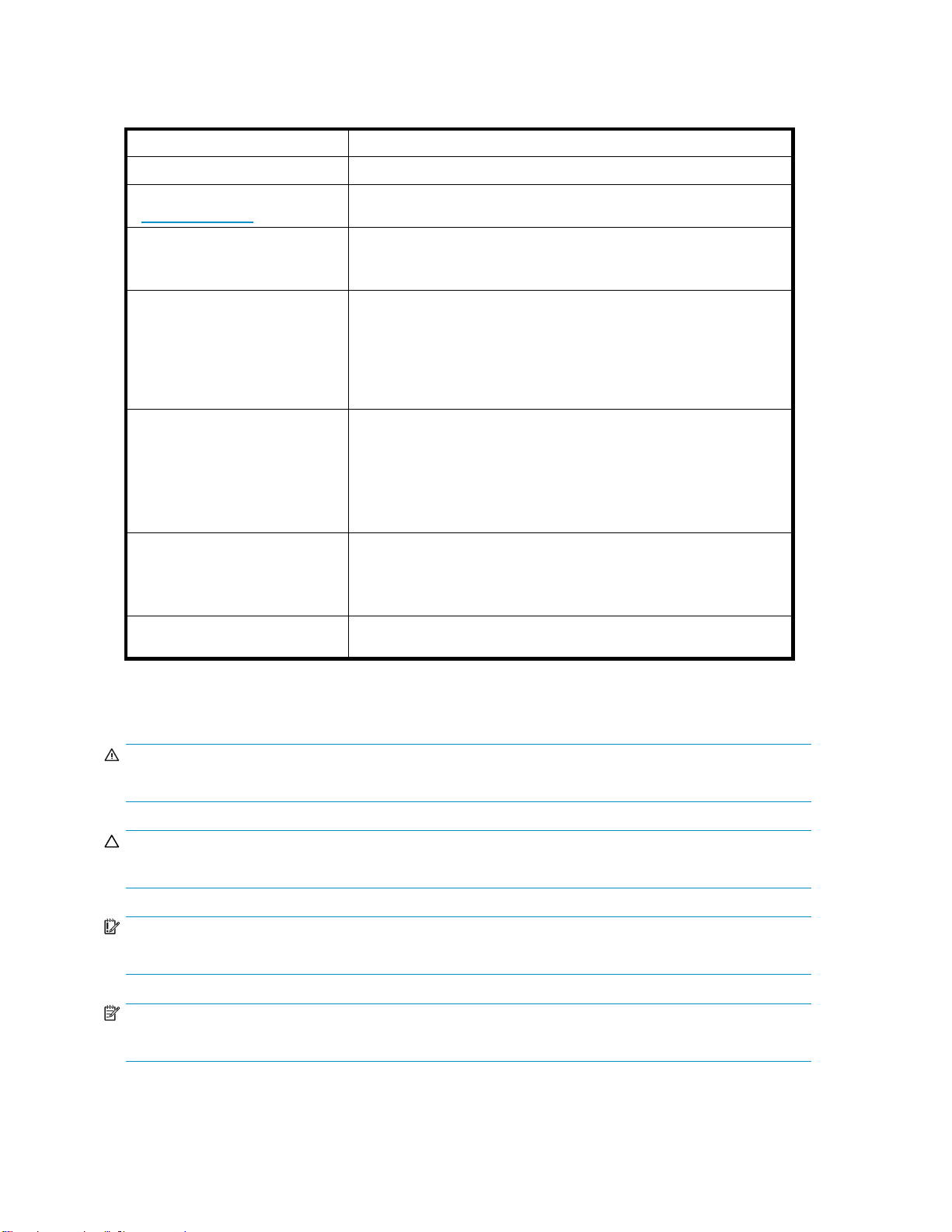
表記上の規則
表1 表記上の規則
表記法
ミディアム ブルーの語句:図1
ミディアム ブルーの下線付き語句
ttp://www.hp.com)
(h
太字
括弧([ ])で表示
Monospaceフォント
イタリック体の
ント
Monospace
フォ
項目
クロスリファレンス リンクおよびEメール アドレス
Webサイト アドレス
• ファイル名、アプリケーシ
• キー名
• ボックスなどのGUIで入力される文字列
• クリックおよび選択されるGUI(メニューおよびリスト項目、ボタン、
チェックボックス)
• ファイル名およびディレクトリ名
• システム アウトプット
• コード
• コマンドラインで入力した文字列
• コード変数
• コマンド ライン
変数
ョン名、および強調するべき語句
太字体のMonospaceフォント ファイル名、ディレクトリ名、システム出力、コード、コマンドラインで
本文中の記号
警告!
その指示に従わないと、人体への傷害や生命の危険を引き起こす恐れがある警告事項を表します。
注意:
その指示に従わないと、装置の損傷やデータの消失を引き起こす恐れがある注意事項を表します。
重要:
詳細情報または特定の手順を示します。
注記:
補足情報を示します。
入力される文字列の強調
14
本書について
Page 15
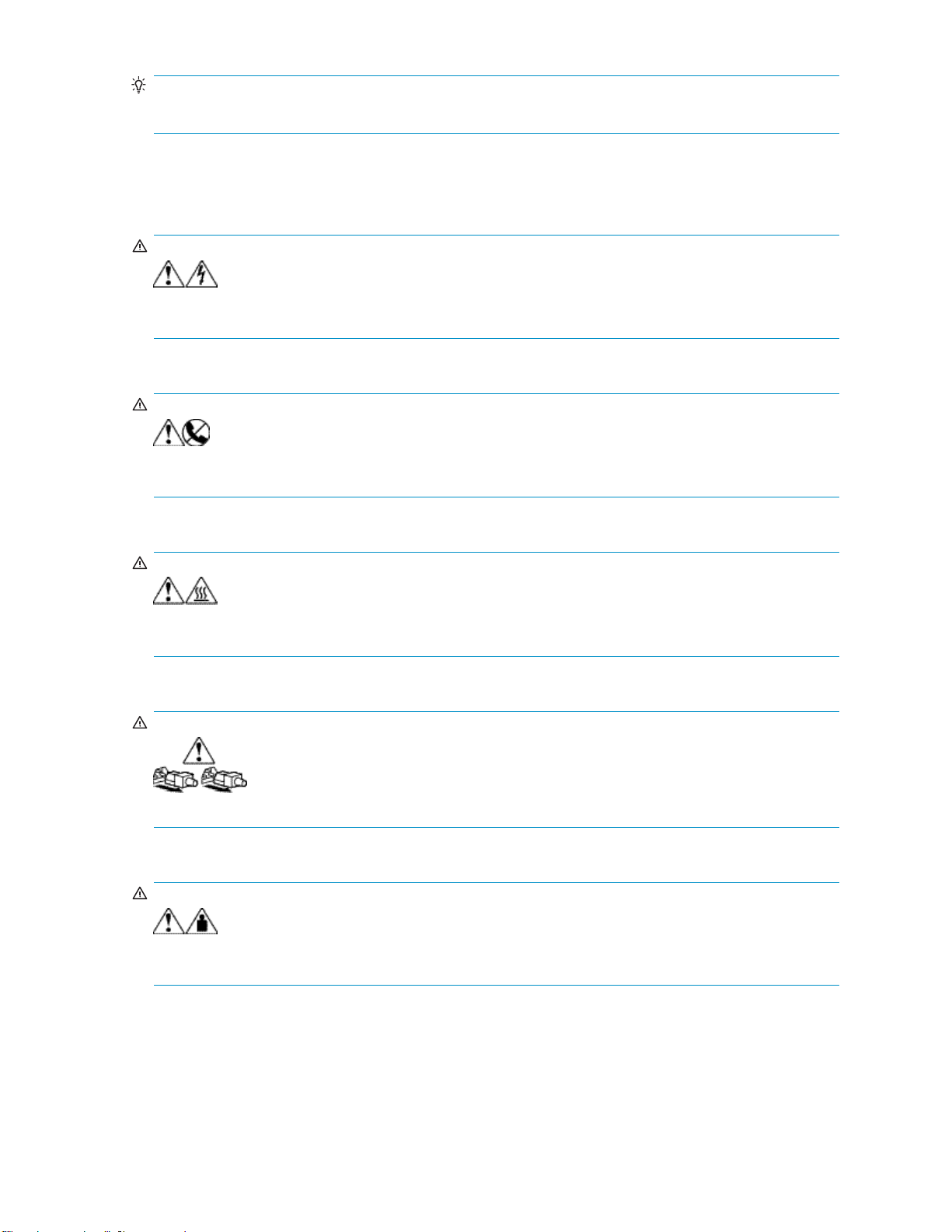
ヒント:
役に立つ情報やショートカットを示します。
装置の記号
本書で説明するハードウェア装置には、次のような記号が付いていることがあります。
警告!
示します。修理はすべて、HPのサポート窓口に依頼してください。警告: 感電防止のため、カバーは
開けないでください。
警告!
警告: 感電、火災、装置の損傷を防止するため、電話や電気通信用のコネクタをこのソケットに接
続しないでください。
これらの記号が貼付された装置の表面または内部部品に触れると、感電の危険があることを
これらの記号が貼付されたRJ-45ソケットは、ネットワーク インターフェース接続を示します。
警告!
これらの記号が貼付された装置の表面または内部部品の温度が非常に高くなる可能性がある
ことを示します。この表面に手を触れるとやけどをする場合があります。警告: 表面が熱くなっているため、
やけどをしないように、システムの内部部品が十分に冷めてから手を触れてください。
警告!
これらの記号が貼付された電源やシステムは、装置の電源が複数あることを示します。警
告: 感電しないように
警告!
これらの記号が貼付された製品および機械は、1人で安全に取り扱うことができる重量を超えて
いることを示します。警告: けがや装置の損傷を防ぐために、ご使用の地域で定められた重量のある装置
の安全な取り扱いに関する規定に従ってください。
、電源コードをすべて抜き取ってシステムの電源を完全に切ってください。
HP ProLiant DL100 G2ストレージ サーバ 管理者ガイド
15
Page 16
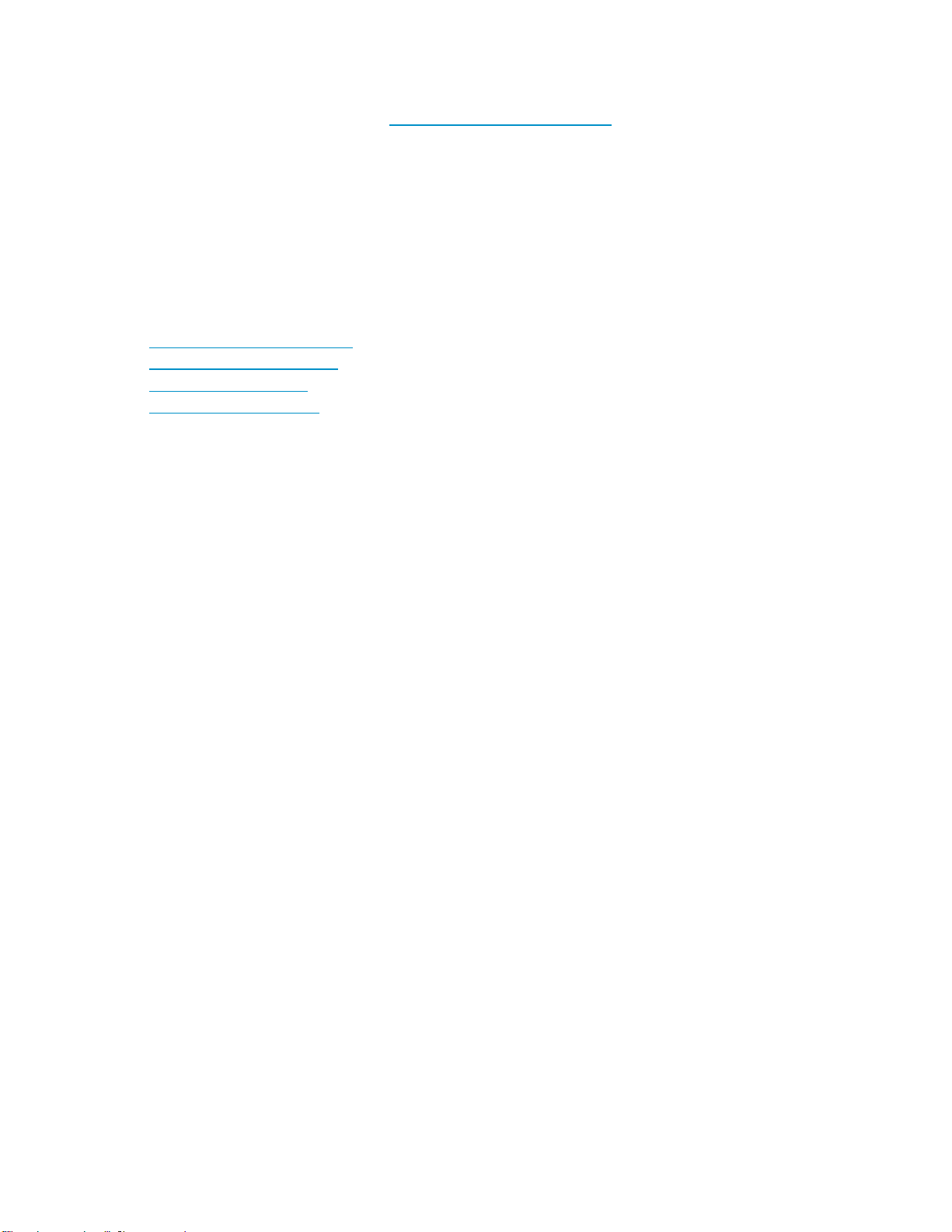
HP Subscriber’s
HPは、Subscriber’s choiceのWebサイトhttp://www.hp.com/go/e-updates(英語)にアクセスして、オンラ
インでサインアップされることをお勧めします。
• このサービスを申しまれたお
ムウェア ドキュメントの最新版についての情報を電子メールで受け取ることができます。また、
他の各種製品リソースに迅速にアクセスすることもできます。
• サインアップを済ませた後
択することにより、ご使用の製品を迅速に見つけることができます。
参考Webサイト
他の製品情報については、HPの下記のWebサイトにアクセスしてご確認ください。
ttp://www.hp.com/go/storage(英語)
• h
ttp://www.hp.com/support/(日本語)
• h
• h
ttp://www.docs.hp.com(英語)
• h
ttp://www.microsoft.com(英語)
Choice
客様は、最新の製品機能強化、ドライバの最新バージョン、ファー
、[Business support]を選択し、[Product Category]の下で[Storage]を選
16
本書について
Page 17
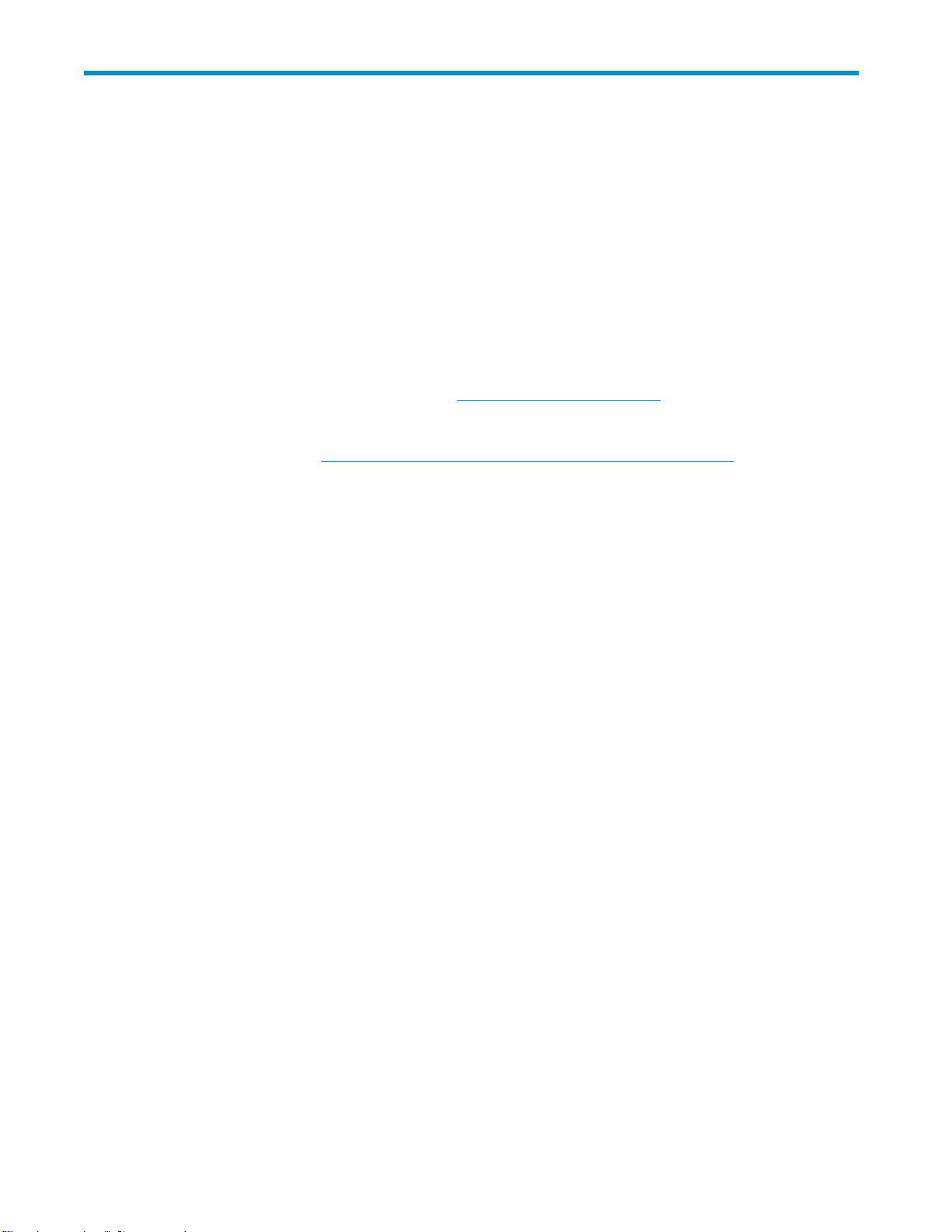
1HPストレージサーバソリューション
この章では、いくつかのストレージ テクノロジを紹介し、HP ProLiantストレージ サーバを構成するハード
ウェアとソフトウェアについて説明し、モデルの主な機能を比較します。
HP ProLiantストレージ サーバ製品は、基本的なMicrosoft
ル システム(DFS)、NFS(Network File System)、ファイル転送プロトコル(FTP)、ハイパーテキスト転
送プロトコル(HTTP)、およびMicrosoft Server Message Block(SMB)を使用する複雑なマルチプロトコ
ル ドメインまで、さまざまなコンピューティング環境で使用できます。Windows、UNIX
Macintoshなど、各種のクライアントに対応しています。
HP ProLiantストレージ サーバ製品ファミリは、エンタープライズ クラスのほかに、リモート オフィスまたは
中小規模のビジネス クラス用のソリューションによって構成されています。これらは、信頼性の高い性
能、管理機能、およびフォールト トレランスを特徴としています。各HP ProLiantストレージ サーバは、
ネットワーク接続ストレージ(NAS)サーバとして機能するよう設計されています。サーバのハードウェ
ア機能とソフトウェア機能は、HPのWebサイトh
ProLiant Storage Server QuickSpecs』を参照してください。NASをクリックし、ストレージ サーバを選択
し、QuickSpecsリンクを選択します。
ttp://www.hp.com/go/storage(英語)で利用できる『HP
®
Windows®ワークグループから、分散ファイ
®
、Linux、Novell、
日本語版があるものは、h
デルを選択し、QuickSpecsリンクを選択します。
サーバの識別
ProLiantストレージ サーバの各モデルには、DLまたはMLの識別名が付いています。DLは最適密度の製
品系列であり、ラック
は、機能と容量に応じて増加します。たとえば、一般に100シリーズのストレージ サーバは、300シリーズや
500シリーズのストレージ サーバに比べ、機能が限定されています。サーバの各メジャー リビジョンは、世
代(G)で表されま
ストレージ環境
サーバは、ストレージ環境で重要な役割を果たします。サーバは、ケーブル、ハードウェア、およびソフト
ウェアによってストレージ エリア ネットワーク(SAN)インフラストラクチャに接続し、移動するデータ フロー
を管理することができます。ここでは、ストレージ環境に含まれる一部のテクノロジについて説明します。
SAN
SANは、特殊な専用の高速ネットワークです。SANには、サーバやストレージ デバイスを接続できます。
SANは、「サーバ
様、ルータ、ゲートウェイ、ハブ、スイッチのようなインターコネクト要素を使用して、ネットワーク経由で
任意のものを接続できます。ファイバ チャネルが標準のSANネットワーキング アーキテクチャですが、
他のネットワーク
ンフラストラクチャを開発する必要があります。
ttp://h50146.www5.hp.com/products/storage/storage_server/からご使用のモ
マウント型です。MLは最大構成であり、デスクトップ型です。DLまたはMLに続く番号
す。たとえば、DL100 G2は、第2世代のラックマウント型100シリーズ サーバです。
の背後にあるネットワーク」です。SANでは、ローカル エリア ネットワーク (LAN)と同
規格も使用できます。SANを実装するには、通常、新しいストレージ ネットワーク イ
NAS
ネットワーク接続ストレージ(NAS)は、ネットワーク経由のファイル共有を最適化するストレージ デバ
イスです。NASソリューションは、Ethernet LANという成熟したTCP/IPネットワーク テクノロジを使用し
ます。データは、TCP/IPプロトコルを使用してLAN経由でNASデバイスに出入りします。LAN経由でスト
レージ デバイスに到達できるので、ストレージは特定のサーバとの直接接続から解放され、LANファ
ブリックを使用して任意のものを接続できます。
原則的には、任意のオペレーティング システムを使用する任意のユーザーが、リモート ストレージ デバイ
ス上のファイルにアクセスできます。これは、共通のネットワーク アクセス プロトコルによって実行されま
HP ProLiant DL100 G2ストレージ サーバ 管理者ガイド
17
Page 18
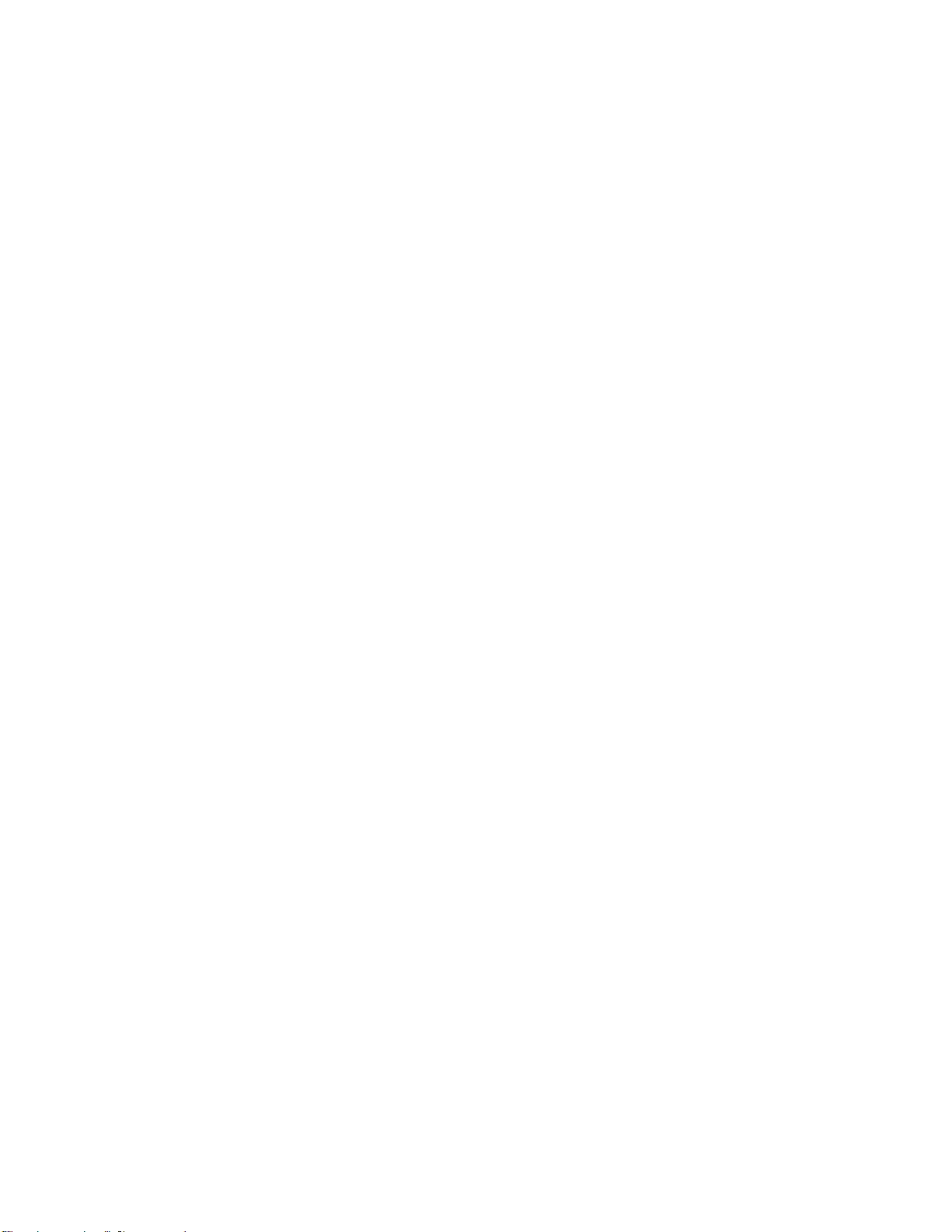
す。さらに、テープ バックアップのような作業も専用ソフトウェアを使用してLAN経由で実行できるので、複
数のサーバの間で自動テープ ライブラリのような高価なハードウェア リソースを共有できます。
ファイバ チャネル テクノロジ
ファイバ チャネル テクノロジは、低レイテンシおよび高スループット機能を提供します。シリアル銅線また
は光ファイバ リンクを使用して、ストレージ デバイスとサーバを接続します。光ファイバ テクノロジにより、
接続先サーバから最大10
ストレージとサーバの間にリダンダント パスを接続できる大きな利点があります。加えて、ファイバ チャネ
ルは複数の接続トポロジを通じて拡張性を強化します。基本的な1対1接続、ループ、およびスイッチのトポ
ロジが、サーバとストレー
環境で高性能のミッション クリティカル アプリケーションをサポートするテクノロジです。
km離れた場所にストレージを設置することができます。ファイバ チャネルには、
ジの接続の柔軟性を強化します。ファイバ チャネルは、多くのエンタープライズ
Serial ATAテクノロジ
SATA(Serial Advanced Technology Attachment)は、パラレルのEIDEやATAに相当し、データ レート性能を
強化します。SATAは、パラレル テクノロジが複数のストリームを送信するのに比べ、シリアルに信号を送
信します。特定のクロック速度に拘束されないため、パラレル テクノロジより高速にデータを移動します。
性能の向上に加えて、パラレルATAテクノロジのマスタ/スレーブ構成と最大ケーブル距離の制約を克服
し、コスト効率を改善します。SATAを使用すると、ドライブをホットスワップできるので、システムのダウンタ
イムを防止できます。SATAは、ネットワーク接続されたストレージ環境のセカンダリ ストレージとして
最適なソリューションです。高性能のミッション クリティカルな稼動環境が必要なエンタープライズ アプ
リケーションをサポートするストレージ環境には適していません。
Serial ATAとSCSIおよびファイバ チャネル ディスクの比較
SCSIディスク テクノロジは、ファイバ チャネル ディスクが大規模なエンタープライズ ディスク アレイを提供
するのと同じ利点を
SANとの直接接続ストレージ(DAS)と呼ぶサーバからSANへの単純な移行パスを提供します。Serial ATA
テクノロジの登場により、新しい方法でデータを保存できます。デスクトップPC用ストレージの安価なコン
ポーネントを使用す
低下します。ただし、その結果、性能と信頼性も低下します。そのため、Serial ATA は、代替テクノロジには
なりません。信頼性の高い高性能アプリケーションのサポートとストレージ用には、SCSIとファイバ チャネ
ルの方が適してい
タ用の費用対効果の高いストレージが必要な場合は、Serial ATAが適しています。
持つので、ネットワーク接続されたエントリ レベルのストレージに最適です。加えて、
るため、SCSIディスクやファイバ チャネル ディスクに比べ、MB当たりのコストが大幅に
ます。ただし、データ リポジトリやリファレンス情報のような頻繁にアクセスされないデー
階層型ストレージ環境
階層型ストレージ環境では、データととストレージの性能を可用性を一致させて、業務に影響を与えず
に維持管理費を低下させることができます。以下に、典型的なディスク-ディスク-テープ環境での動
作を説明します。
• 最も重要な要件を持つデータは、第1階層のSCSIまたはファイバ チャネル ディスクに保存します。
• 第2階層のSerial ATAディスクには、ディスク間のバックアップ コピーのような頻繁にアクアセスさ
れないニア オンライン データを保存します。
• 第3階層は、テープ上のバックアップ コピーや光メディアにアーカイブされたデータから構成
されます。
18
HPストレージ サーバ ソリューション
Page 19
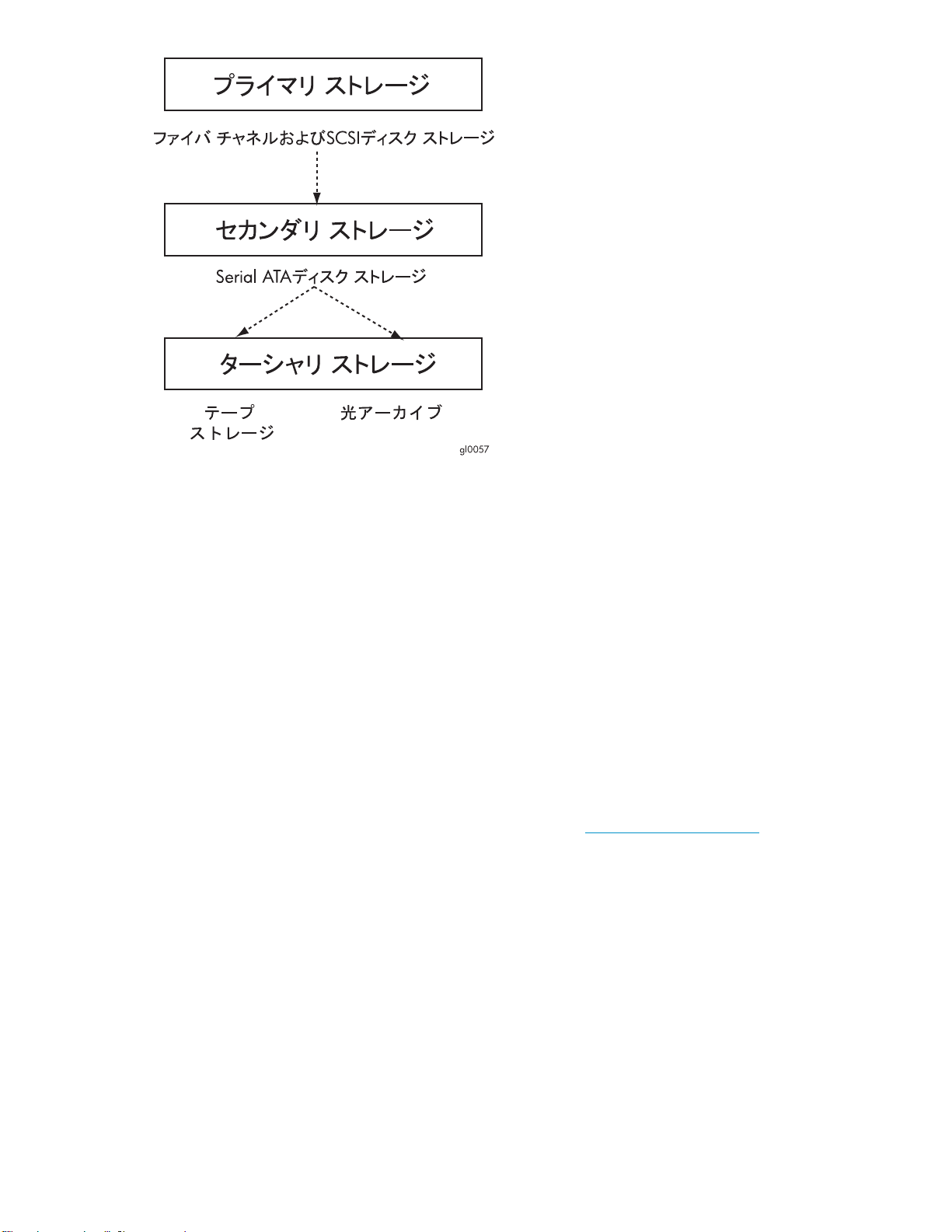
図1 階層型ストレージ
iSCSIテクノ
ロジ
iSCSIプロトコルは、TCP/IPネットワーク経由でSCSI(ブロック レベル)データを伝達するルールとプロセス
を定義しています。iSCSI規格は、イニシエータとターゲット間のメッセージ交換に基づくSCSIアーキテク
チャ モデルに従っ
れます。iSCSI伝達は、直接ケーブル接続の代わりにネットワークファブリック経由で実行されるので、イニ
シエータとターゲットはiSCSI名に関連した複数のIPアドレスを持っています。
以下に、イニシエ
レーティング システム(OS)に対してデータの読み出しまたは書き込み要求を送信することで開始します。
OSは、メッセージの形で適切なSCSIコマンドとデータ要求を生成します。メッセージはIPネットワーク経由で
送信される前に
求がTCP/IPプロトコル スタックにカプセル化されます。これは、ドライバまたはOSレベルのソフトウェアを
使用して実行でき、ホスト バス アダプタ(HBA)に任せることもできます。HBAはIPネットワーク経由でパ
ケットを送信し
れ、SCSIコントローラに移動します。SCSIコントローラは、ターゲット デバイスにデータを書き込んだり、ター
ゲット デバイスからデータを読み出して、要求を実行します。読み出しトランザクションの場合、ターゲット
はiSCSI
HP StorageWorks iSCSI製品の詳細については、HPのWebサイトh
を参照してください。
プロトコルを使用してイニシエータにデータを返送します。
ています。SCSIモデルでは、イニシエータとターゲットが固有のSCSIデバイス名で識別さ
ータとターゲット間のメッセージ交換の例を示します。プロセスは、アプリケーションがオペ
iSCSIによって処理され、(ルーティング、エラー チェック、および制御情報が追加されて)要
ます。パケットがターゲット デバイスに到達すると、逆の処理を通してデータが組み立てら
ttp://www.hp.com/jp/nas(日本語)
Windows Storage Server 2003のエディション
Windows Storage Server 2003は、Windows Server 2003に基づく専用のファイル/プリント サーバであり、
ネットワーク接続されたストレージに依存し、シームレスに統合されます。Windows Storage Server 2003は
既存のインフラストラクチャと統合され、異機種ファイルの処理および保存されたデータのバックアップと複
製をサポートします。Windows Storage Serverは、複数のファイル サーバを単一のソリューションに統合
して、コストを削減し、ストレージ リソースのポリシー ベース管理を実現するための最適なソリューショ
ンです。Windows Storage Server 2003は、ある時点の瞬時データ コピー、複製、サーバ クラスタリング
のような高度な機能を備えています。Windows Storage Server 2003ソリューションは設定済みの状態で
出荷されるので、開梱するとただちに配備でき、HPストレージ サーバ管理コンソールで簡単に管理で
きます。Windows Storage Server 2003は既存のインフラストラクチャと統合されるので、企業は、一般
に使用されるネットワーク環境、標準的な管理ソフトウェア、およびActive Directoryサービスを最大限
HP ProLiant DL100 G2ストレージ サーバ 管理者ガイド
19
Page 20
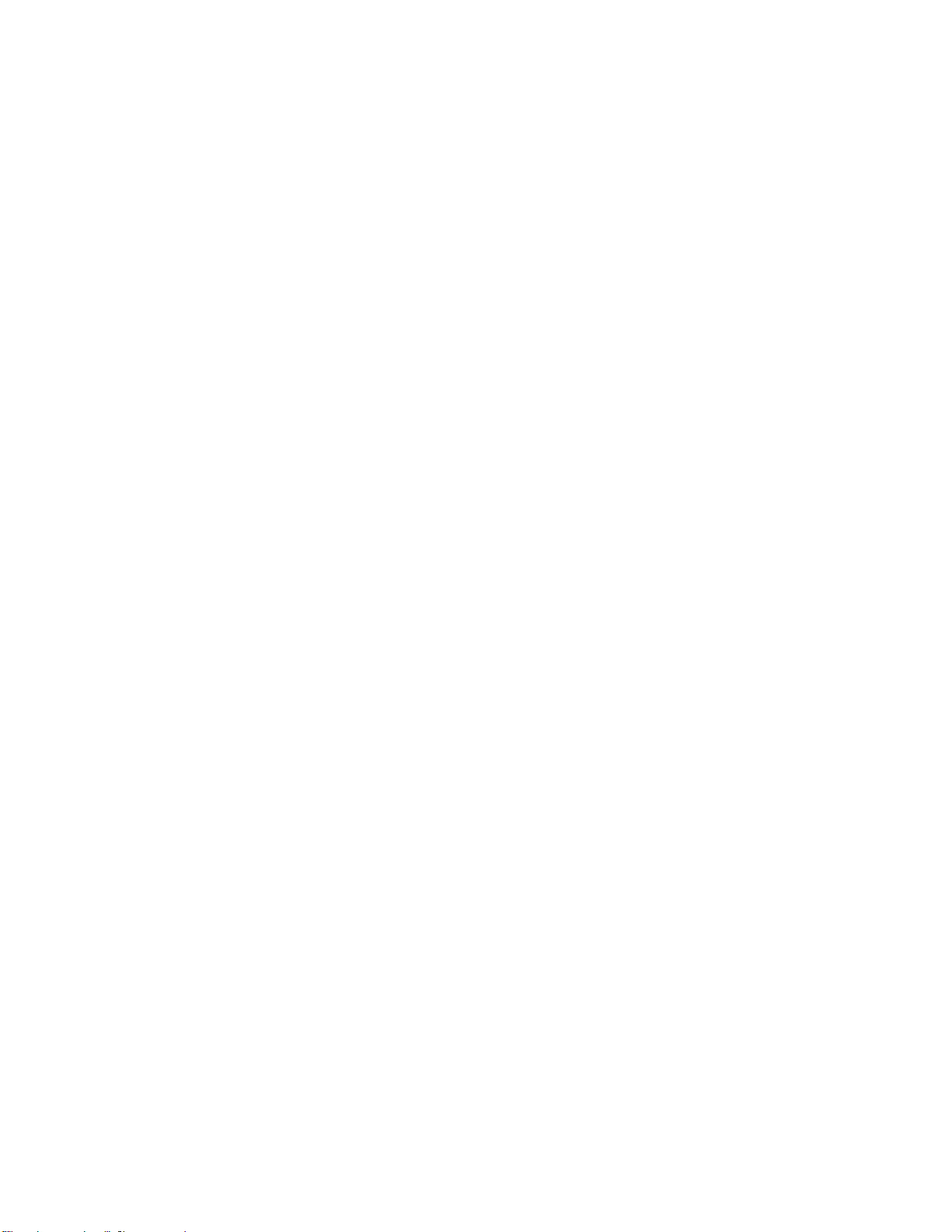
活用できます。設定済みのWindows Storage Server 2003ソリューションは、数百GB~数TBのサイズで
OEM(Original Equipment Manufacturer)メーカから入手できます。
ProLiantストレージ サーバには、3つのエディションのWindows Storage Server 2003 R2オペレーティ
ング システムが提供されています。
• Workgroup
• Standard
• Enterprise
Windows Storage Server 2003の各エディションの比較
表2に、Windows S
す。Xは、プリインストールまたは使用できる機能を示します。Uは、使用できない機能を示します。
torage Server 2003 R2のエディションで提供されているコンポーネントの比較を示しま
20
HPストレージ サーバ ソリューション
Page 21
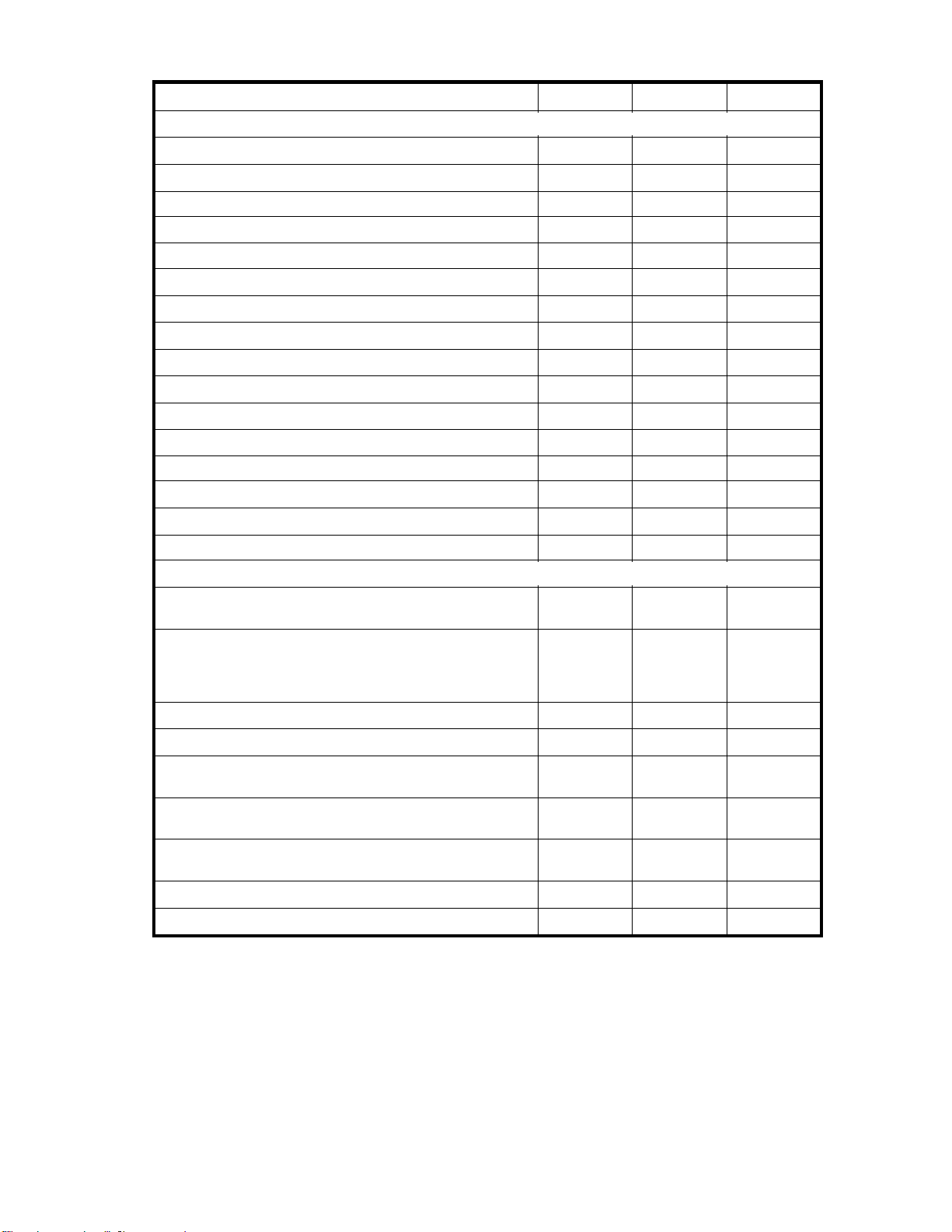
表2 各エディションのコンポーネントの比較
コンポーネント
ファイル サーバの役割
ファイル サーバ管理(FSM
Print Management Console
Microsoft Services for Network File System(NFS)
Microsoft .NE
T Framework 2.0
インデックス サービス
File Server Resource Manager(FSRM)
分散ファイル システム(D
DFS複製
DFS複製の診断/設定ツール
Storage Mana
ger for Storage Area Networks(SAN)
SIS(Single Instance Storage)
Windows Sharepoint Services
/PAEスイッチのサポート
iSCSIターゲット
Microsoft Exchange Feature Pack
)
FS)の管理
ソフトウェア
Workgroup
Standard
Enterprise
XXX
XXX
XXX
XXX
XXX
XXX
XXX
XXX
XXX
XXX
UXX
UXX
UX
1
1
X
UUX
XXX
XXU
ハードウェア
RAM 4GB 4GB
プロセッサ
NIC 2
ディスク ドライブ
RAID
ドライブ インタ
ーフェース
クラスタリング
伝達可能なスナップショット
プリンタ
1
コンポーネ
2
SCSIテープ バッ クア ップ に接 続で きま す。
3
iSCSIイ ニシエータ
4
Workgr
ントはプリインストールされていませんが使用可能です。
oup EditionからStandard Editionにアップグレー ドできます。
11~4
任意 任意
1~4
ソフトウェア/
ハードウェア
EIDE、AT
2
SCSI
任意 任意
ソフトウェア/
ハードウェア
A、
ATA、FC 、
SCSI、iS
非対応 非対応 対応(ライセ
非対応 非対応 対応
4
最大5
無制限 無制限
CSI
3
8GB(ライ セ
ンスの制限)
1~8(クラス
タリング ライ
センスが必
要)
ソフトウェア/
ハードウェア
ATA、FC 、
SCSI、iS
CSI
ンスが必要)
3
HP ProLiant DL100 G2ストレージ サーバ 管理者ガイド
21
Page 22
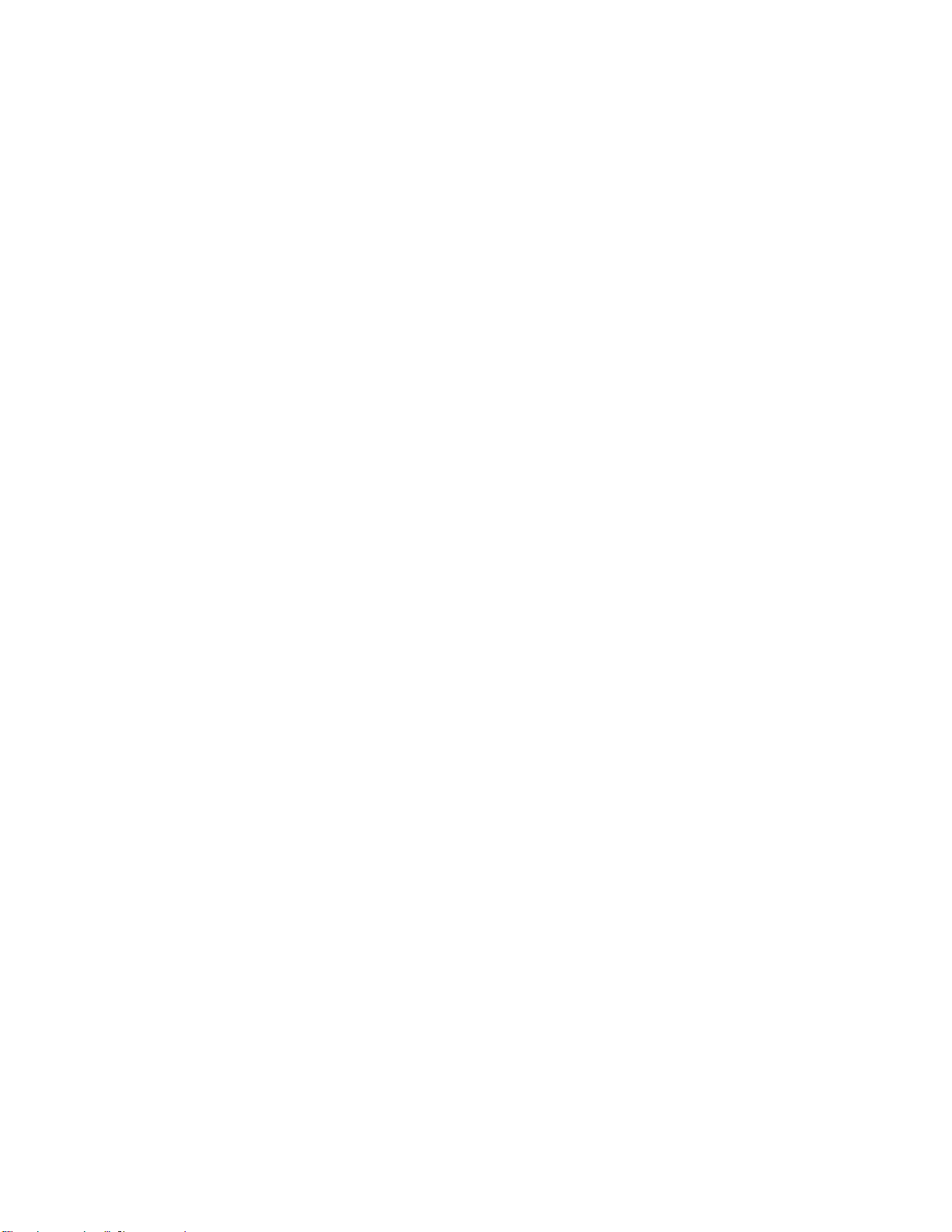
ストレージ サーバの役割
ProLiantストレージ サーバは、主に2つの役割を果たします。
• ファイル サーバ
• プリント サーバ
ファイル サーバ
ファイル サーバは、マルチプロトコル ファイル共有と印刷サービスを備えた、迅速に配備でき、使いやす
いネットワーク ストレージを提供するNASソリューションです。ファイル サーバには、Microsoft Windows
Storage Server 2003オペレーティング システムとストレージ管理ツールがプリインストールされています。
ファイル サーバの典型的な使用方法を以下に示します。
• ファイル サーバの統合
ビジネスは、情報テクノロジ(IT)インフラストラクチャの拡充に伴い、ITスタッフを増員せずに、拡大
する環境を管理できる方法を見つける必要があります。多数のサーバを単一のファイル サーバに
統合すると、管理ポイント数が減少し、ストレージ容量の可用性と柔軟性が向上します。
• マルチプロトコル環境
一部のビジネスでは、さまざまなタスクを実行するために異なるタイプのコンピューティング シ
ステムが必要になります。ファイル サーバは、マルチプロトコルに対応しているので、異なるタ
イプのクライアント コンピュータを同時にサポートできます。
• プロトコルとプラットフォームの移行
プラットフォームの移行を計画している場合、ファイル サーバは、ほとんどのファイル共有プロトコ
ルをサポートしているので、企業は陳腐化を気にせずにファイル ストレージ容量に投資できます。
たとえば、WindowsからLinuxへの移行を計画している管理者は、CIFSとNFSを同時にサポートで
き、円滑な移行と投資の保護を確保するファイル サーバを自信をもって配備できます。
• リモート オフィス配備
一般に、支社や他の遠隔地には、専任のITスタッフが常駐していません。中央にいる管理者は、ス
トレージ サーバのリモート管理方式またはMicrosoftターミナル サービスを使用して、ストレー
ジ サーバ全体を設定したり、管理したりすることができます。
• Microsoft Windows Storage Server 2003 Feature Packの配備
Feature Packは、一部のファイル サーバで使用できます。Feature Packを使用することで、
Microsoft Windows Storage Server 2003が稼動するファイル サーバ上に、Microsoft Exchange
Server 2003のデータベースとトランザクション ログを保存できるようになります。 Feature Packが稼
動するファイル サーバ1台で、最大2台のExchangeサーバのデータベースとトランザクション ログ、
および最大1,500個のExchangeメールボックスをホストできます。
Feature Packは、ストレージ サーバとExchange Server 2003の両方に新しいコンポーネントをインス
トールします。これらのコンポーネントは、Exchangeのデータベースとトランザクション ログをファイ
ル サーバに移動できるようにするツールとサービスを提供し、Exchange Server 2003が、その移動
したファイルへアクセスできるようにするために再構成を行います。
プリント サーバ
印刷サービス
します。プリント サーバは、マルチプロトコル ファイル共有サービスの副次的な役割に使用できます(ただ
し、ストレージの拡張性には制限があります)。プリント サーバには、Microsoft Windows Storage Server
ペレーティング システムと使いやすいプリント管理ツールがプリインストールされています。
2003オ
典型的なプリント サーバの使用方法は次のとおりです。
• 汎用サーバに影響を与えずに迅速かつ簡単にプリント容量を追加する方法
• ホスト ネッ
の組み合わせ
• 様々なクライアント オペレーティング システム向けのネットワーク印刷サービス:
• Wind
22
HPストレージ サーバ ソリューション
ソリューションは、ネットワーク プリント、プリント ドライバの配信、およびプリント管理を提供
トワーク プリンタ管理アプリケーション(Microsoft PMC、HP WebJetAdminなど)と
ows 2000およびWindows XPが動作するクライアント コンピュータ
Page 23

• Windows 95、Windows98、およびWindows NTが動作するクライアント コンピュータ
• UNIXベース、NetWare、およびMacintoshクライアントからのプリント
多数のプリンタを管理したり、多数のドキュメントを出力するには、プリント サーバのメモリやディスク容量
を増加し、場合によってはより強力なプロセッサを使用する必要があります。サーバ ハードウェアを選択す
る際は、サーバにプリント スプール用の追加ディスク容量があることを確認してください。
Windows Storage Server 2003の印刷サービス機能は、ネットワーク プリンタのみをサポートしており、
直接接続プリンタには適していません。Windows Server 2003 Standard Editionの印刷サービスは、ネッ
トワーク プリンタに加えてローカル プリンタをサポートしています。したがって、プリント サーバに直接
接続したローカル プリンタを使用する場合、Windows Storage Server 2003ベースのNASデバイスは
適切でない場合があります。
ファイル プリント アプライアンス
HP ProLiant DL
ファイル サービス ニーズと印刷サービス ニーズの両方を管理できます。ワークグループ性能の管理を
効率化するために、汎用サーバからファイル トラフィックとプリント トラフィックの負荷を軽減することが
できます。出荷時にはア
ストールされているので、迅速にワークグループに配備できます。
100 G2をファイル プリント アプライアンスとして最適化すると、分散ワークグループの
プライアンス ハードウェアが設定され、オペレーティング システムがプリイン
環境シナリオ
ストレージ サーバは、2つのセキュリティ モードのいずれかで配備します。
• ワークグループ
®
• ドメイン(Windows NT
ストレージ サーバは、これらの各環境で、標準的なWindowsユーザー/グループ管理方法を使用して
います。いずれの配備でも、各種のクライアントをサポートしているマルチプロトコル環境(DFS、NFS、
HTTP、FTP、SMBなど)にストレージ サーバを簡単に統合できます。
ドメインまたはActive Directoryドメイン)
ワークグループ
ワークグループ環境
管理されます。一般に、ワークグループは、コンピューティング環境を計画する必要がほとんどない
非常に小規模な配備に向いてます。
注記:
クラスタ配備(サー
ワークグループ環境は、クラスタ化されていない配備でのみサポートされています。
ドメイン
ストレージ サーバは、Windows NTドメインまたはActive Directoryドメイン環境で動作する場合、ドメイ
ンのメンバになり、ドメイン コントローラにすべてのアカウント情報が保存されます。クライアント マシ
ンもドメインのメンバになり、ユーザーはWindowsベースのクライアント マシンからドメインにログオンし
ます。また、ドメイン コントローラは、ユーザー アカウントとドメインに属するリソースへの適切なアクセ
ス レベルを管理します。ドメイン環境のプランニングについては、次のWebサイトを参照してください。
ttp://www.microsoft.com/windowsserver2003/technologies/directory/activedirectory/default.mspx
h
ドメイン環境に配備されたストレージ サーバは、ドメイン コントローラからユーザー アカウント情報を
取得します。ストレージ サーバ自体は、ドメイン コントローラ、バックアップ ドメイン コントローラ、また
はActive Directoryツリーのルートとして機能することはできません。これらの機能はオペレーティング
システム内で無効化されています。
では、ユーザーとグループは、ワークグループの各メンバ サーバに別々に保存、
バのみ)の場合、クラスタをドメインのメンバにする必要があります。したがって、
HP ProLiant DL100 G2ストレージ サーバ 管理者ガイド
23
Page 24
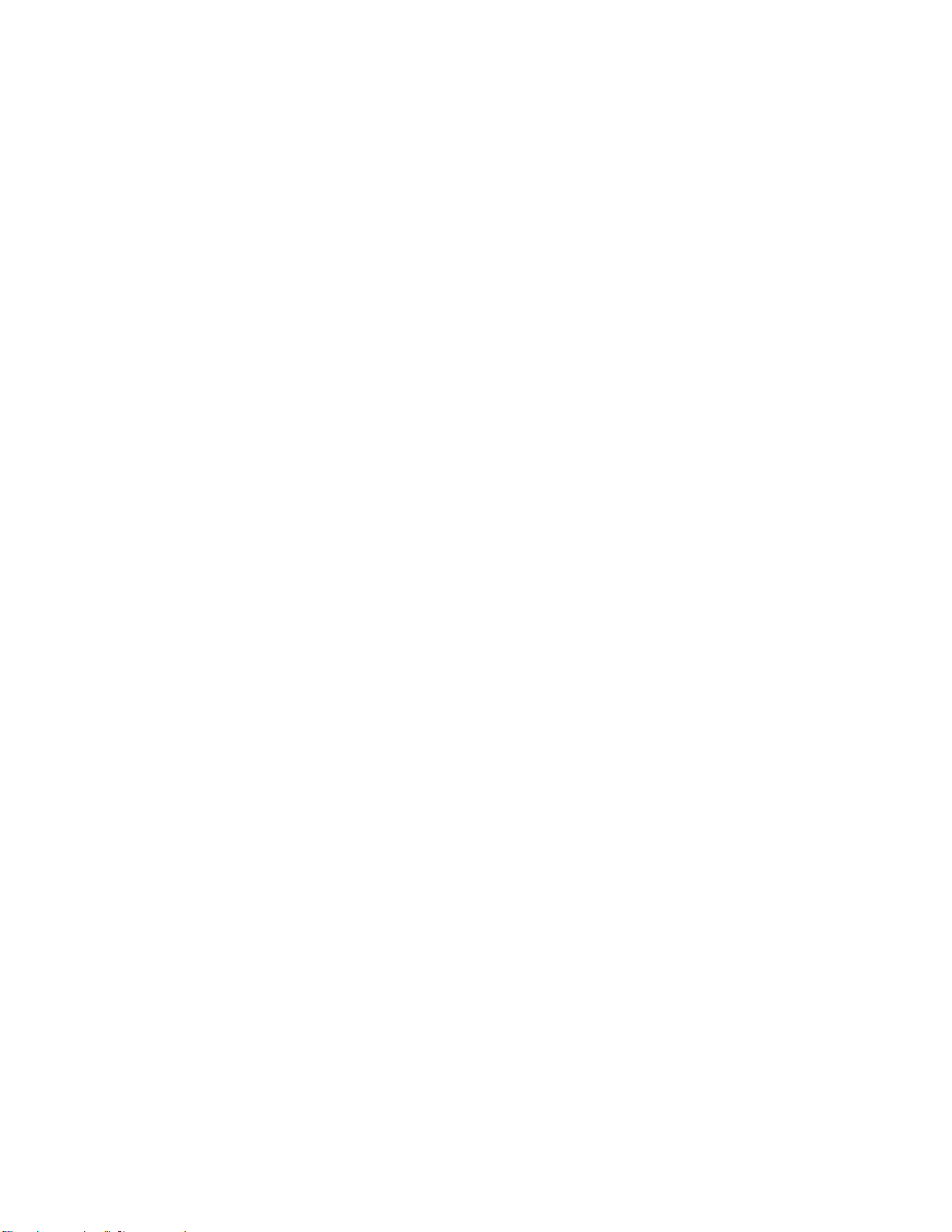
24
HPストレージ サ ーバ ソリューション
Page 25
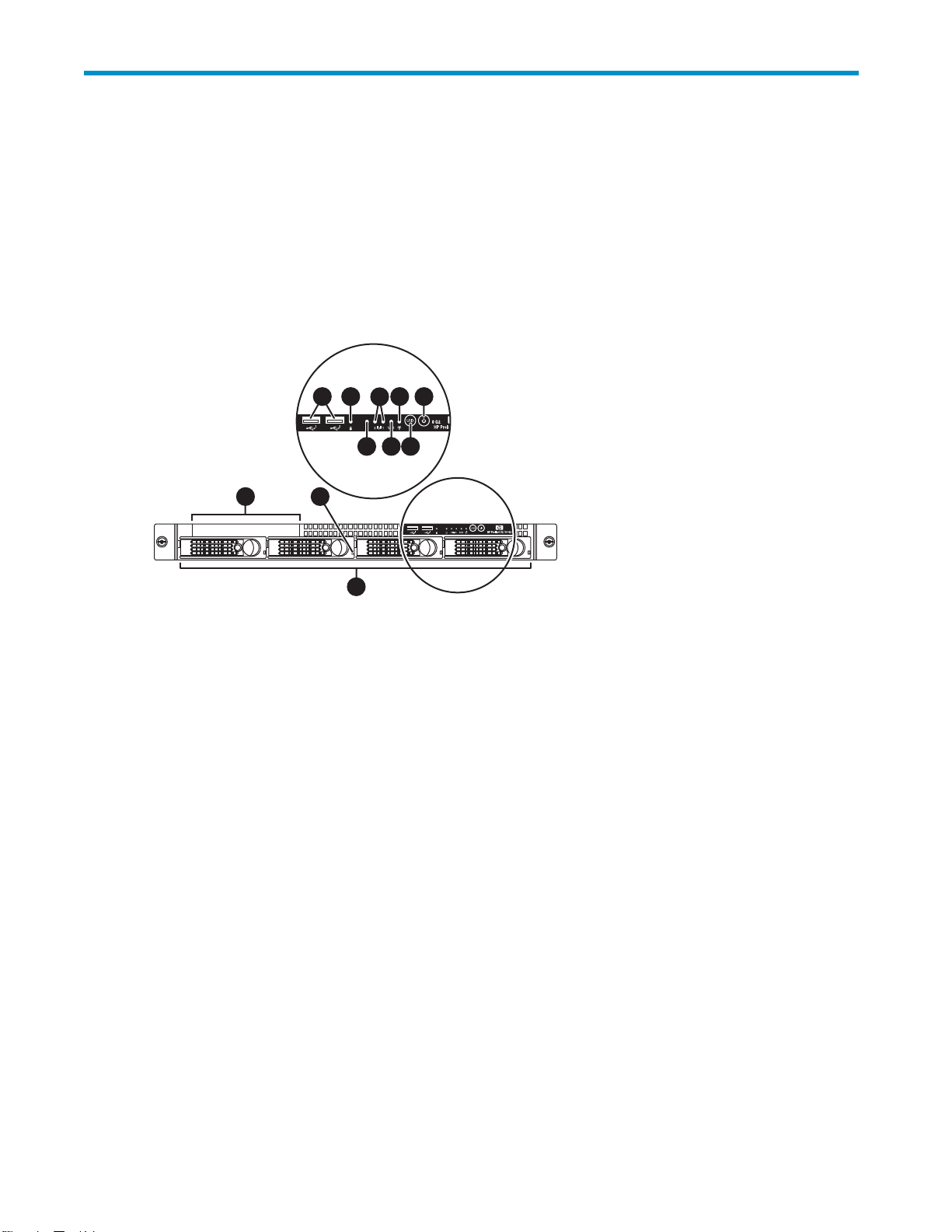
2 ストレージ サーバの仕様およびイメー
3 4 8
10
6
5 7 9
ジの設定
この章では、DL100 G2の機能について説明し、各モデルの仕様を示します。
正面図
図2に、DL100 G2の正面にあるコンポーネント、コントロール、インジケータを示します。表3で、フロント パ
ネルにあるLEDについて説明します。
1 2
図2 DL100 G2
1
薄型DVD-ROM
2
個別HDDステータ
3
USBポート x2
4
HDD動作LED(全体)
5
HDD障害LED(
6NICLED
の正面図
スLED
全体)
11
10699
7UIDLED
8
電源LED
9
UIDボタン
10
電源ボタン
11
HDDベイ(0~3)
HP ProLiant DL100 G2ストレージ サーバ 管理者ガイド
25
Page 26
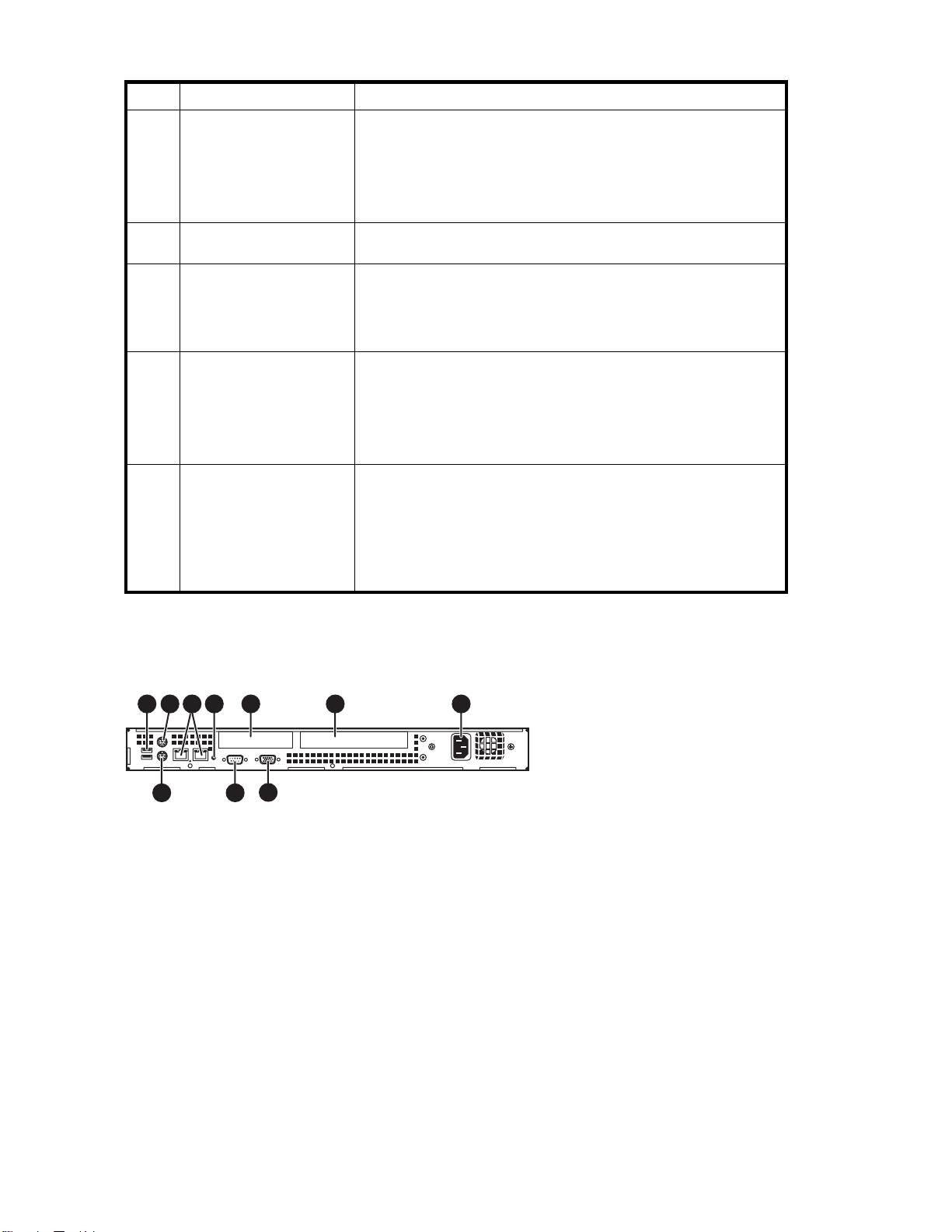
表3 フロント パネルのコントローラとインジケータ
LED
HDD
HDD
障害
電源
NIC
UID
色
緑
赤
緑
緑
青
ステータス
オン=HDDは設置済み
点滅=データ アクセス
オフ=アクセスなし
オン=HDD障害
オン=電源オン
オフ=電源オフ
オン(点灯)=10/100/1000Mbpsリンク
点滅=10/100/1000MBps動作
オフ=LANケーブル リンク未接続
オン(点灯)=サーバ管理ソフトウェアまたはUIDスイッチがサービス
の必要を示しています。
点滅=サーバ管理ソフトウェアがサービス中を示しています。
オフ=サーバ管理ソフトウェアによる
背面図
図3に、DL100 G2の背面にあるコンポーネント、コントロール、インジケータを示します。
図3 リア パネルのコンポーネント
531 42 6 7
8 9
1
デュアルUSBポート
2
PS/2マウス ポ ート
3
NICコネクタ(RJ45)(1~2)
UID LED
4
5
ロープロファイル、ハーフレングスPCI-Xスロット
10
10700
6
フルハイト、フルレングスPCI-Xスロット
7
AC電源コネクタ
8
PS/2キーボード ポート
9
シリアル ポート
10
D-sub VGAポート
26
ストレージ サーバの仕様およびイメージの設定
Page 27
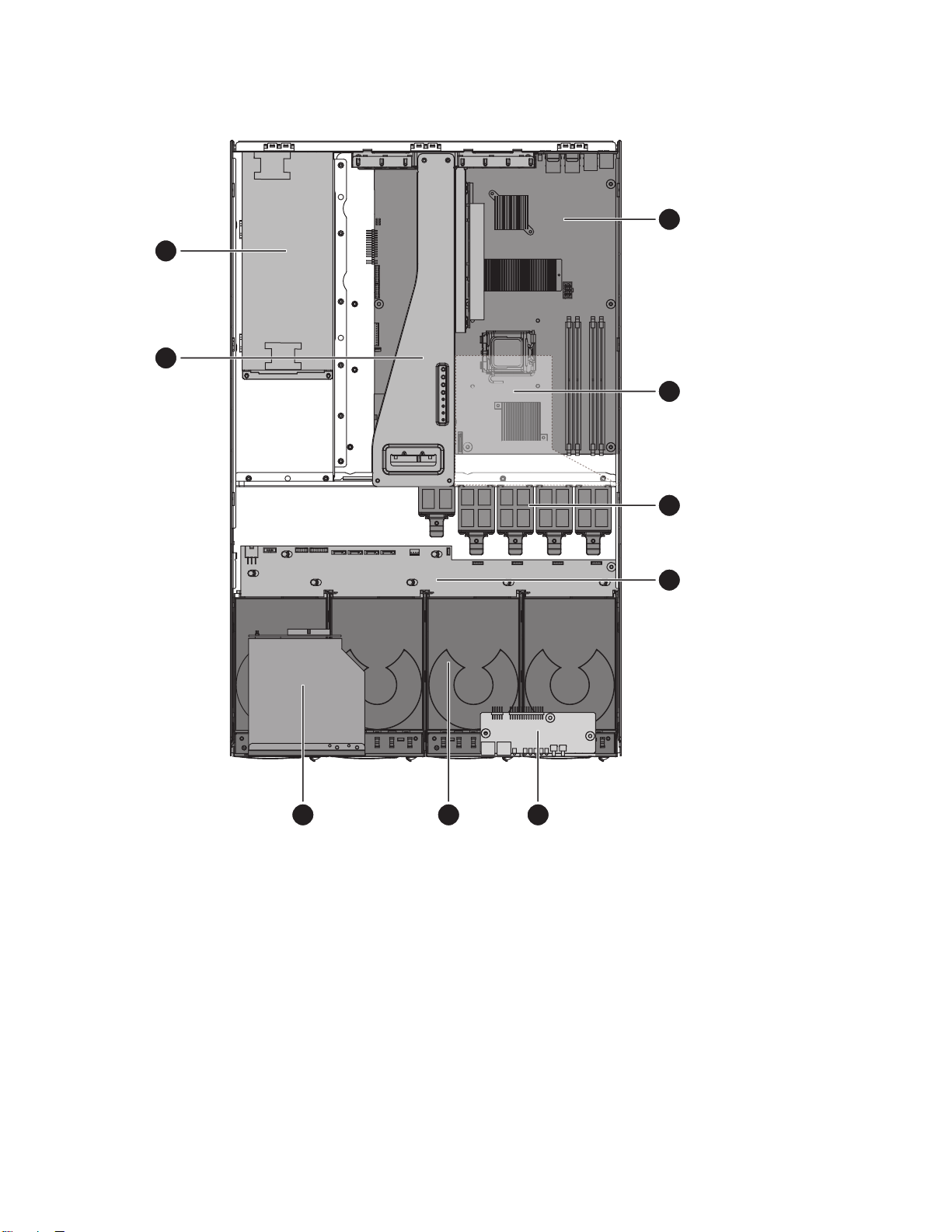
サーバ シャーシのレイアウト
図4に、DL100 G2シャーシ内の主要コンポーネントのレイアウトを示します。
9
8
1
2
33
7
図4 サーバ シャーシのレイアウト
1
マザーボード
2
ファン ダクト
3
システム ファン
4
SATAバックプレーン
5
フロント パネル
56
6
HDDベイ
7
薄型DVD-ROM
8
ライザー カード アセンブリ
9
電源装置
4
INV029
HP ProLiant DL100 G2ストレージ サーバ 管理者ガイド
27
Page 28
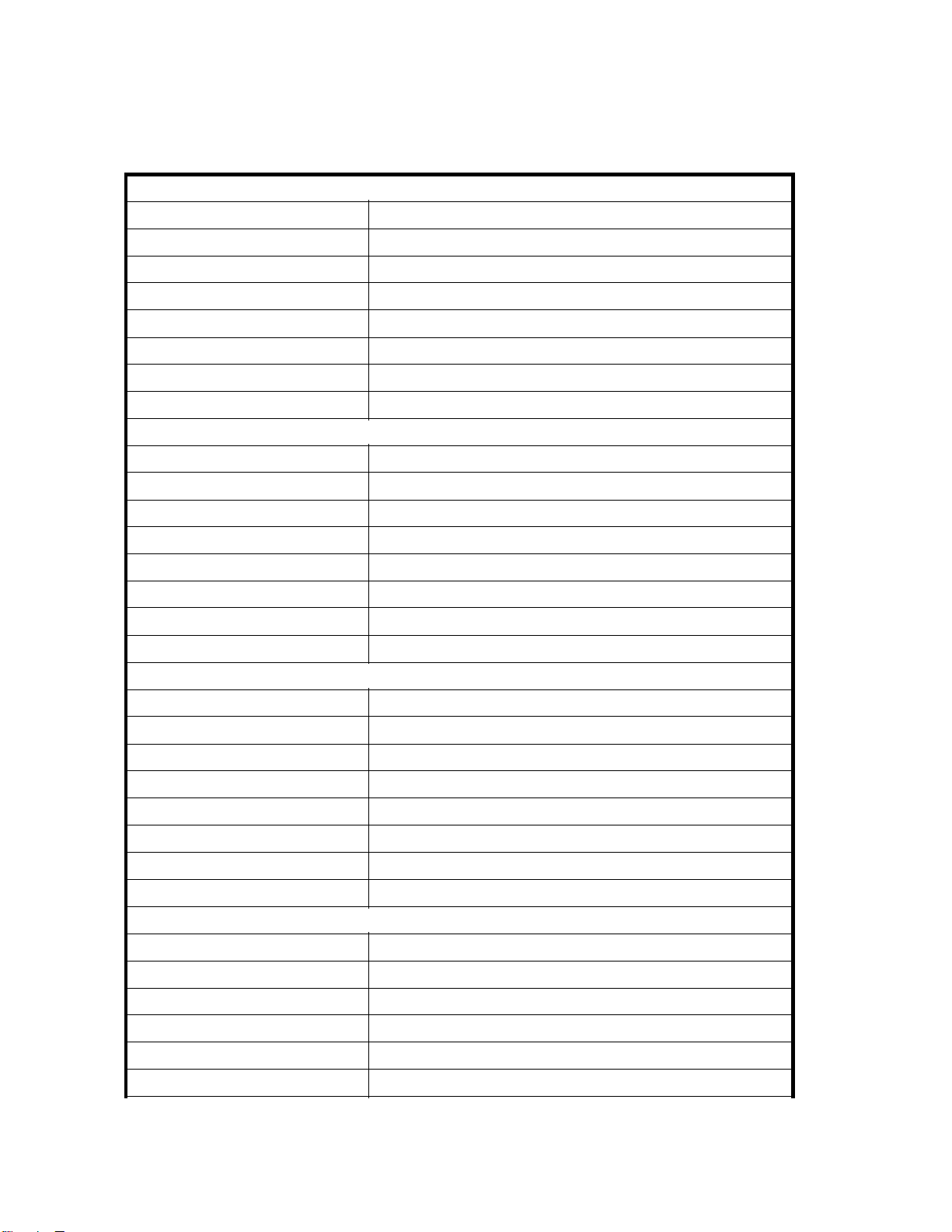
ストレージ サーバの構成
表4に、DL100 G2の各モデルの機能の比較を示します。
表4 DL100 G2スト
製品番号
レージ サーバの機能の比較
320GBファイル プ リ ン ト アプライアンス
AE440A
プロセッサ(LGA775x1)
メモリ(ECC PC2?4200 DDR) 512MB(1x512MB)
ハードディスク ドライブ
ドライブ コントローラ
RAID
オペレーティング システム
外部ストレージ
製品番号
プロセッサ(LGA775x1)
メモリ(ECC PC2-4200 DDR) 512MB(1x512MB)
ハードディスク ドライブ
ドライブ コントローラ
RAID
オペレーティング システム
外部ストレージ
製品番号
2.8GHz Celeron、800MHz FSB、256Kの2次キャッシュ
2台(HP 160GB SATA、1.5Gb、7.2K)
ICH7R
ソフトウェアRAID 0、1
Windows Storage Server 2003 R2 Workgroup Edition
なし
320GBス ト レ ー ジ サ ー バ
AE435A
2.8GHz Celeron、800MHz FSB、256Kの2次キャッシュ
2台(HP 160GB SATA、1.5Gb、7.2K)
ICH7R
ソフトウェアRAID 0、1
Windows Storage Server 2003 R2 Workgroup Edition
なし
640GBプリント ストレージ サーバ
AE441A
プロセッサ(LGA775x1)
メモリ(ECC PC2-4200 DDR) 512MB(1x 512MB)
ハードディスク ドライブ
ドライブ コントローラ
RAID
オペレーティング システム
外部ストレージ
製品番号
プロセッサ(LGA775x1)
メモリ(ECC PC2-4200 DDR) 512MB(1x512MB)
ハードディスク ドライブ
ドライブ コントローラ
RAID
28
ストレージ サーバの仕様およびイメージの設定
2.8GHz Celeron、800MHz FSB、256Kの2次キャッシュ
4台(HP 160GB SATA、1.5Gb、7.2K)
4ポートSATA RAID
ハードウェアRAID 0、1、5、10
Windows Storage Server 2003 R2 Standard Edition
なし
640GBス ト レ ー ジ サ ー バ
AE436A
2.8GHz Celeron、800MHz FSB、256Kの2次キャッシュ
4台(HP 160GB SATA、1.5Gb、7.2K)
4ポートSATA RAID
ハードウェアRAID 0、1、5、10
Page 29
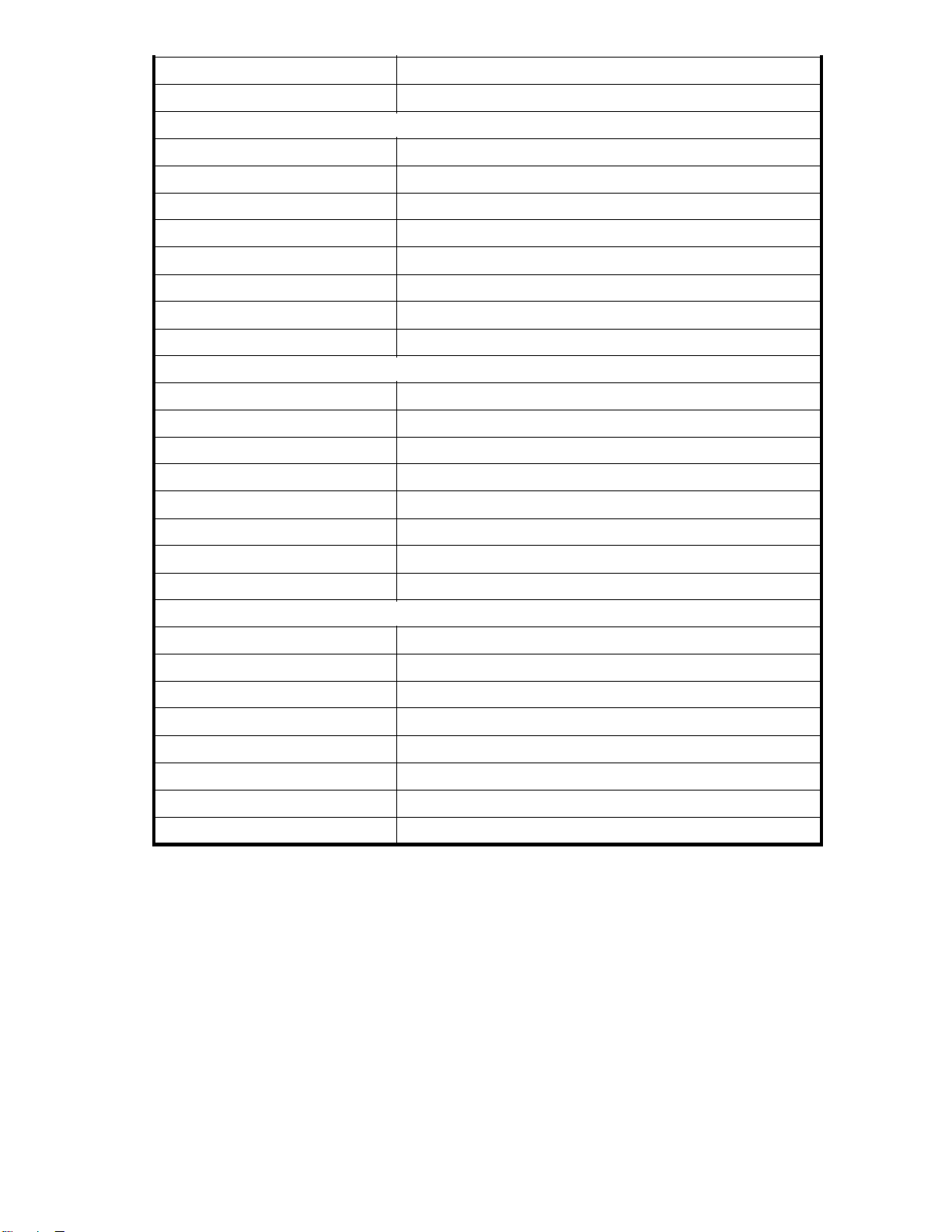
オペレーティング システム
Windows Storage Server 2003 R2 Workgroup Edition
外部ストレージ
なし
1TBス ト レ ー ジ サーバ
製品番号
プロセッサ(LGA775x
1)
AE437A
2.8GHz Smithfi
メモリ(ECC PC2-4200 DDR) 1GB(2x512MB)
ハードディスク ドライブ
ドライブ コントローラ
RAID
オペレーティング システム
外部ストレージ
4台(HP 250GB SATA、1.5Gb、7.2K)
4ポートSATA RAID
ハードウェアRAID 0、1、5、10
Windows Storage Server 2003 R2 Workgroup Edition
なし
1TBストレージ サー バ ( OS な し )
製品番号
プロセッサ(LGA775x1)
AE434A
2.8GHz Smithfield、800MHz FSB、2MBの2次キャッシュ
メモリ(ECC PC2-4200 DDR) 1GB(2x512MB)
ハードディスク ドライブ
ドライブ コントローラ
RAID
4台(HP 250GB SATA、1.5Gb、7.2K)
4ポートSATA RAI
ハードウェアRAID 0、1、5、10
eld、800MHz FSB、2MBの2次キャッシュ
D
オペレーティング システム
なし
外部MS なし
2TBデュアル コ ア ス ト レ ー ジ サ ー バ
製品番号
プロセッサ(LGA775x1)
AE438A
2.8GHz Smithfield、800MHz FSB、2MBの2次キャッシュ
メモリ(ECC PC2-4200 DDR) 1GB(2x512MB)
ハードディスク ドライブ
ドライブ コントローラ
RAID
オペレーティング システム
外部ストレージ
4台(HP 500GB SATA、1.5Gb、7.2K)
4ポートSATA RA
ハードウェアRAID 0、1、5、10
Windows Storage Server 2003 R2 Workgroup Edition
なし
ID
HP ProLiant DL100 G2ストレージ サーバ 管理者ガイド
29
Page 30
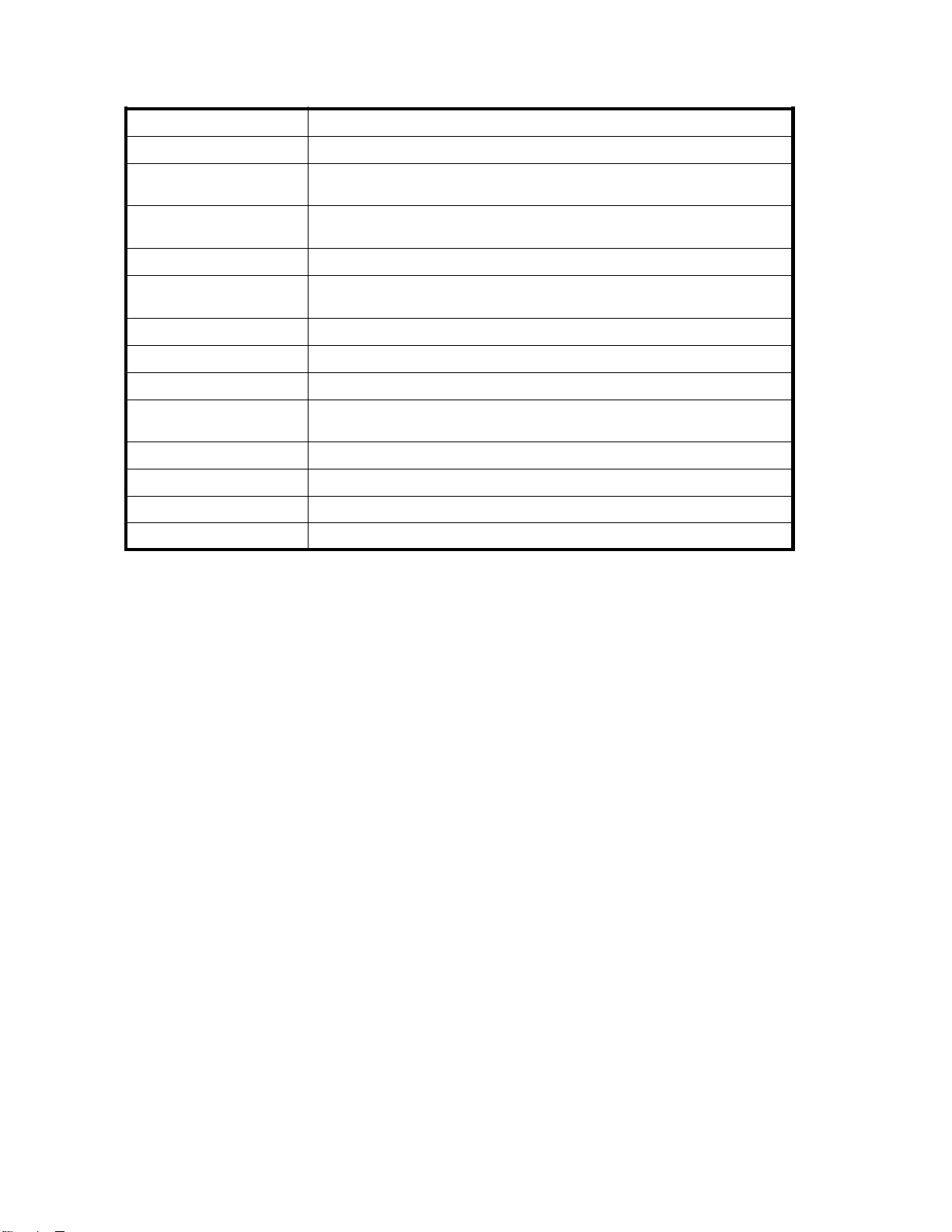
表5に、DL100 G2モデルに共通するハードウェアを示します。
表5 DL100 G2ストレージ サーバに共通するハードウェア
機能
サーバ ファミリ ProLiant DL100 G2ストレージ サーバ
チップ セット
拡張スロット(合計2)
ホットプラグ対応ケージ
ホットプラグ対応バック パ
ネル
電源装置(1台、NHP)
DVD-ROM(8X)
1.44ディスケット ドライブ
ファン(合計11)
NIC(内蔵)
SCSI(U320内蔵)
シャーシ
付属レール キット
項目
インテルMukilteoメモリ コントローラ、インテルICH7Rコントローラ、インテル
PXH-V PCI
1xPCI-X 64 ビット133MHzスタン ダ ー ド ハ イ ト、フルレングス
1xPCI-X 64ビット133MHzロープロファイル、ハーフレングス
SATA
あり
350W
あり
なし
電源装置内に2個
シャーシ内に9個
2xBCM 5751お
IPMI 2.0、Hitachi 2168 BMC
1Uラ ック
あり
よび5721 10/100/1000
出荷時の構成
DL100 G2 ProLiantストレージ サーバは、オペレーティング システムとユーザー データ用の論理パーティ
ションをセットアップして出荷されます。追加のストレージ設定作業は不要です。
物理構成
OSのモデルとバージョンに応じて、各ストレージ サーバは、2台または4台のSATA(Serial Advanced
Technology Attachment)ハードディスク ドライブ(HDD)を搭載しています。以下の各項で、搭載されるHDD
の台数(2台または4台)に基づく各ストレージ サーバのHDD構成について説明します。
ハードディスク ド
ストレージ サーバに搭載される2台のHDDは、マザーボードSATAコントローラを使用するソフトウェア
RAIDフォールト トレランス用に構成されます。
DL100 G2(
対応していません。電源が入っているときにドライブを取り外したり、取り付けることができますが、アレイ
の再構成はユーザーが実行する必要があります。
HDDをダイナミ
マリOS論理ドライブはディスク0に存在し、ディスク1にミラー化されます(図5を参照)。データ ボリュームは
2番目の論理ドライブであり、ディスク0の残りのスペースがディスク1にミラー化されます。
ライブ2台の構成
ワークグループ、2ドライブ)用のHDDは、ホットプラグに対応していますが、ホットスワップには
ック ディスクとしてシステムに提供するために、Microsoft Disk Managerを使用します。プライ
30
ストレージ サーバの仕様およびイメージの設定
Page 31

図5 HDD 2台構成のDL100 G2のソフトウェアRAID
デフォルトで、ドライブは、表6に説明されているように、コントローラ レベルで2つの論理ディスクに
構成されます。
表6 HDD 2台構成のDL100 G2
論理
ディスク
1RAID1
2RAID1
RAID
レベル
システム ファイルの破壊、レジストリの破壊、またはシステム起動時のハングによりオペレーティング シス
テムに障害がある場合は、「システムのインストールと復旧」(137ページ)を参照してください。
できるだけ早くユーザー データをバックアップし、System Installation and Recovery DVDを使用してサー
バを出荷時のデフォルト状態に戻してください。
HDD 4台構成のDL100 G2
ストレージ サーバに
フォールト トレランス用に構成されます。
注記:
Adaptec Storage Manager(ASM)では、論理ディスクには1、2のような番号が付
きます。Micro
す。 ASM 構成については、 Adaptec Storage Manager v4 - User’s Guide : h
download.adaptec.com/pdfs/user_guides/Adaptec_Storage_Manager_v4_Users_Guide_00030-01-A.pdf
2420SAのP
suppedindexprod.jsp?sess=no&language=English+US&cat=%2FProduct%2FAAR-2420SA からASM
installation and user guideを入手できます。
softディスクの管理では、論理ディスクは0、1のように表示されま
roduct Documentation:h
サイズ/割り当て
物理ドライブ0、1に15GB
物理ドライブ0、1に残りの容量
目的
OS
データ
搭載される4台のHDDは、Adaptec RAIDコントローラを使用するハードウェアRAID
ttp://
ttp://www.adaptec.com/worldwide/support/
DL100 G2(Workgroup/Standard)ストレージ サーバでは、OS論理ドライブは、すべてのディスクにわた
るハードウェアRAID 5ベーシック ディスクです(図6を参照)。データ ボリュームも、4台のドライブ全体
にわたるハードウェアRAID 5ベーシック パーティションとして構成されます。そのため、ドライブ故障時
の冗長化が保証されます。
HP ProLiant DL100 G2ストレージ サーバ 管理者ガイド
31
Page 32

図6 HDD 4台構成のDL100 G2のハードウェアRAID
表7に、4台のHDDを搭載するストレージ サーバの構成を示します。
表7 HDD 4台構成のDL100 G2
論理
ディスク
1RAID5
2RAID5
3RAID5
RAID
レベル
物理ドライブ0、1、2、3にわたる15GB プライマリ
物理ドライブ0、1、2、3にわたる5GB
すべての物理ドライブの残りの容量
注記:
DON’T ERASE論理ディスクは復旧プロセスのみをサポートし、セカンダリ オペレーティング システム
をホストしません。サーバのためにシステムを復旧する必要がある場合は、System Installation and
Recovery DVDに収録されているドキュメントを参照してください。ユーザー データをバックアップし、
DVDを使用してサーバを出荷時のデフォルト状態に戻してください。
デフォルトのブート シーケンス
BIOSは次のデフォルトのブート シーケンスをサポートしています。
1. DVD-ROM
2. HDD
3. PXE(ネットワーク ブート)
通常の状況では、ストレージ サーバは、OS論理ドライブから起動します。
• システムでドライブ障害が発生すると、黄色のディスク障害LEDが点灯します。
• 1台のドライブ障害は、OSに通知されません。
4台のHDDを搭載するストレージ サーバのハードウェアRAIDコントローラは、警報音を発してドライブ
障害を示します。
サイズ/割り当て
目的
OS
DON’T
ERASE
Data
32
ストレージ サーバの仕様およびイメージの設定
Page 33
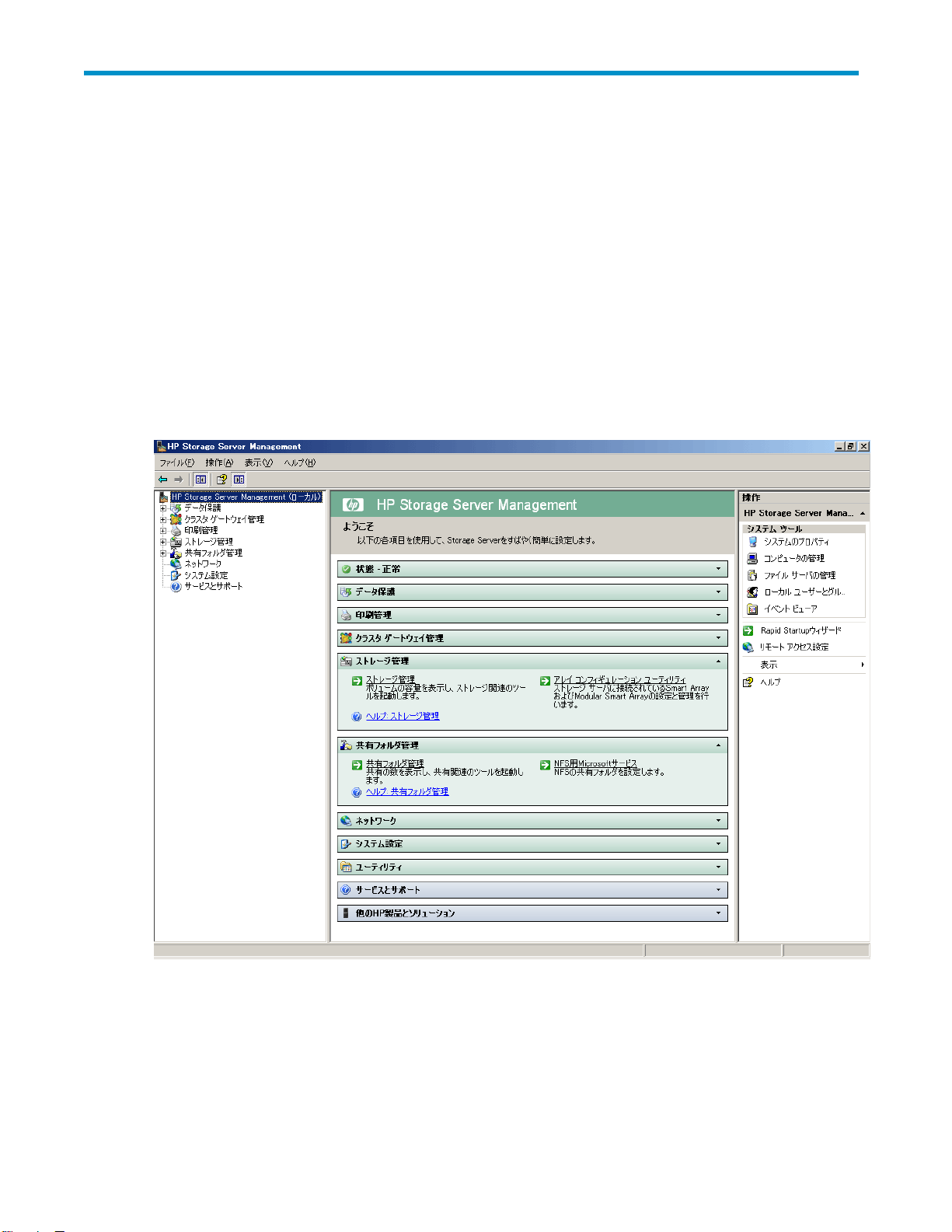
3 リモート アクセス、監視、およびセットアッ プの実行
この章では、リモート アクセスと監視に関連する基本的な管理手順について説明し、サーバに同梱されて
いる『HP ProLiantストレージ サーバ インストレーション ガイド』で開始したセットアップ手順を実行します。
リモート ブラウザ
このリモート アクセス方法により、DHCP対応ネットワークにDHCP対応ストレージ サーバを配置して、サー
バにアクセスすることがで
ワーク ポートにログインできます。リモート ブラウザをセットアップする手順は、サーバに同梱されている
『HP ProLiantストレージ サーバ インストレーション ガイド』に説明されています。
ストレージ サーバに接続
は、完全なサーバ システム管理を実行できるスナップインにアクセスできます。
きます。ストレージ サーバのシリアル番号とIPアドレスを知っていれば、ネット
すると、HPストレージ サーバ管理コンソールにアクセスできます。コンソールから
図7 HPストレージ サーバ管理コンソール
リモート デスクトップ
リモート デスクトップは、サーバにログオンし、任意のクライアントからサーバをリモート管理する機能を提
供します。
リモート デスクトップは、リモート管理用にインストールされ、同時に2つのセッションを実行でき
HP ProLiant DL100 G2ストレージ サーバ 管理者ガイド
33
Page 34
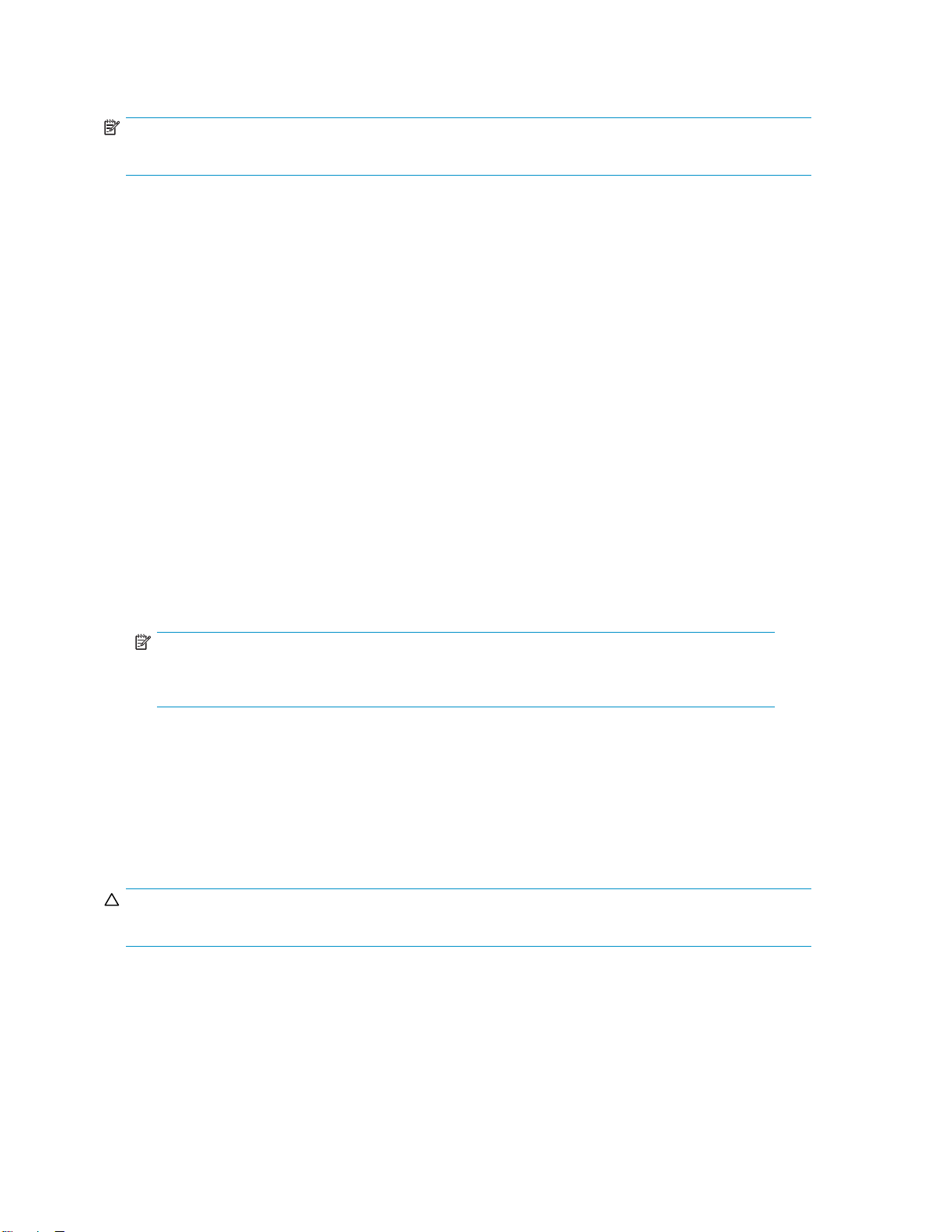
ます。セッションの実行には1つのライセンスが必要になるため、他のユーザーに影響する場合がありま
す。2つのセッションが実行中の場合、他のユーザーはアクセスが拒否されます。
注記:
リモート デスクトップは、Internet Explorerが動作するシステムのみでサポートされます。
ログオフおよび切断
リモート デスクトップは、クライアントを閉じるときに2つのオプションを提供します。システムとの接
続を切断するか、システムからログオフします。
システムとの接続を切断すると、セッションはサーバ上で動作し続けます。サーバに再接続して、セッション
を再開することができます。サーバで時間がかかるデータベース検索のようなタスクを実行している場合、
タスクを開始してセッションから切断することができます。後でサーバにログオンしなおし、セッションに
入り、タスクを再開したり、結果を調べたりすることができます。これは、特に長距離有料回線経由の
リモート接続で実行している場合に便利です。
セッションを終了することをログオフといいます。ログオフすると、サーバで動作しているセッションが終了し
ます。セッション内で動作しているすべてのアプリケーションが終了し、保存されていないファイルの変更は失
われます。次回サーバにログオンすると、新しいセッションが作成されます。
リモート デスクトップでは、接続するすべてのユーザーが認証される必要があります。そのため、ユー
ザーは、セッションを開始するたびにログオンする必要があります。
リモート デスクトップへのアクセス
1. PCクライアント上で、[スタート]、[ファイル名を指定して実行]の順に選択します。[名前]ボックス
に、mstscと入力して、[OK]をクリックします。
2. [コンピュータ]ボックスにストレージ サーバのシリアル番号を入力して、[接続]をクリックします。
注記:
DHCPを介して接続されている場合、シリアル番号の代わりにIPアドレスを使うこともで
きます。
3. HP ProLiantストレージ サーバ管理コンソールに、デフォルトのユーザー名のadministratorとパ
スワードhpinv
entを使用してログインします。
Telnetサーバ
Telnetサーバは、ユーザーがリモートからマシンに接続し、ログオンし、コマンド プロンプトを取得するた
めのユーティリティです。Telnetサーバはストレージ サーバにプリインストールされていますが、使
用する前にアクティブにする必要があります。
注意:
セキュリティ上の理由により、サーバを再起動するたびに必ずTelnetサーバを再起動してください。
Telnetサーバの有効化
リモート デスクトップを使用してコマンド ライン インターフェースにアクセスし、次のコマンドを入力します。
net start tlntsvr
このコマンドを実行する前に、Telnetサーバ サービスを有効化する必要があります。次の手順でMMCサー
ビスを開くと有効化されます。
34
リモート アクセス、監視、およびセットアップの実行
Page 35
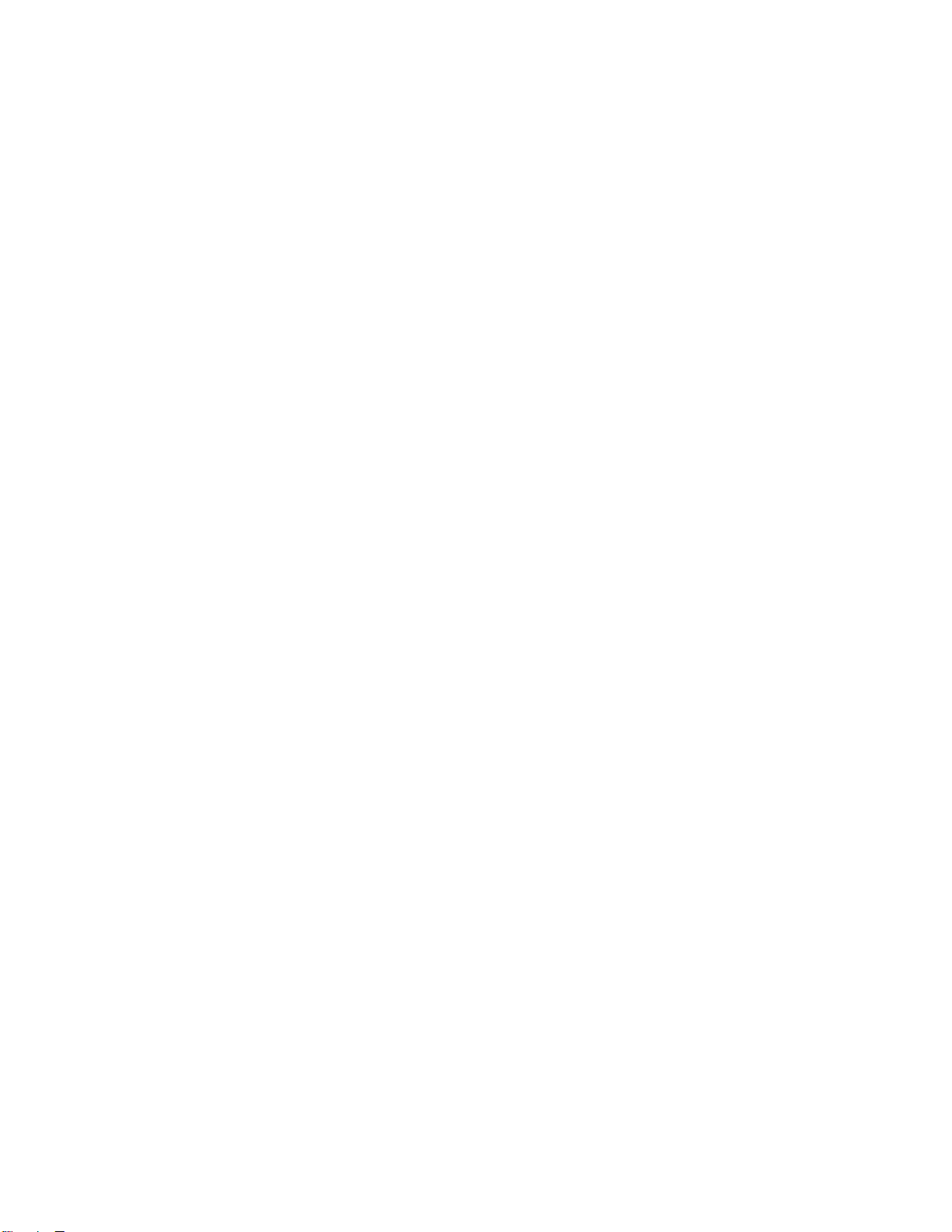
1. [スタート(Start)]、[ファイル名を指定して実行(Run)]を選択して、services.mscを入力します。
2. Telnetサービスを探して右クリックし、[プロパティ(Properties)]を選択します。
3. [スタートアップの種類(Startup Type)]ドロップダウン ボックスで [手動(Manual)]をクリックし、
[OK]をクリックします。
セッション情報
[Sessions]画面を使用すると、アクティブ セッションを表示したり、停止することができます。
Server Management System
SMS(Server Management System)は、単一サーバの管理を簡素化します。SMSは、サーバを24時間監視
して、正常動作を保証します。IPMI(Intelligent Platform Management Interface)をサポートするサーバの場
合、SMSはソフトウェア インターフェースを通じてIPMIハードウェア コンポーネントを管理することもできます。
以下に、SMSの機能を説明します。
• 資産の管理-SMSは、サーバの詳細なハードウェア構成情報を提供します。
• ステータスの監視-SMSは、サーバのリアルタイム ステータスを監視し、CPU、メモリ、パーティショ
ン、およびNICのリアルタイム情報を提供します。IPMIをサポートするサーバの場合、IPMIセンサの
リアルタイム値も提供されます。管理者は、サーバの状態を知ることで、適当な処置を実行できま
す。しきい値を設定して、イベント トリガによってシステム ステータスの管理を自動化できます。
• イベント ハンドラ-SMSは、SMSイベント トリガとIPMIプラットフォーム イベント フィルタ(PEF)とい
う2種類のイベント処理メカニズムを提供します。SMSイベント トリガは、サーバで特定のイベントが
発生した場合に対応処置を自動的に起動するメカニズムです。そのため、最初の発生時に問題を
解決できます。IPMI PEFは、IPMIハードウェアを保護できるように、イベント メッセージに対して対
応処置を実行するようにBMCを設定するメカニズムを提供します。
• タスクのスケジューリング-管理者は、SMSエージェントが指定された時間に実行する、再起動、
シャットダウン、実行ファイルの起動のようなタスクを定義することができます。
• レポート-SMSのレポート機能は、ある期間にわたる関連情報の要約をメール サーバ経由で管理
者や他のサーバ マネージャに送信します。
• コンソールのリダイレクション-SOL(Serial over LAN)をサポートしています。ホスト サーバが再起
動したとき、ユーザーは、POSTブート メッセージを参照して、ROMベースのセットアップ ルーチ
ンを起動し、リモートからホスト サーバのハードウェアを設定できます。OSモードでは、出力は
シリアル ポートにリダイレクションされます。そのため、ユーザーは、ホスト サーバを表示して
コントロールすることができます。
• その他の機能:
• SMSおよびIPMIイベント ログ
• SMSおよびIPMIアカウント管理
• CPU、メモリ、パーティション使用率、およびIPMIセンサのしきい値設定
• サーバのリモート電源コントロール
SMSは、2つの管理インターフェースを提供します。
• SMSスタンドアロン管理-この機能は、サーバの電源が入っているときに、SMSエージェントとIPMI
プロトコルを通じてサーバ管理を提供します。
• SMS IPMIリモート コンソール-この機能を使用すると、サーバの電源が入っていないときに
も、サーバのIPMIシステムを管理できます。
SMSの設定や使用に関する情報については、ドキュメンテーションCDに収録されている『Server
Management System User Manual』を参照してください。
セットアップの完了
『HP Pr
し、基本的な設定が終了したら、追加セットアップ手順を実行する必要があります。実際のストレージ サー
バの配備方法に応じて、この手順は変化することがあります。手順を以下に示します。
oLiantストレージ サーバ インストレーション ガイド』の説明に従ってストレージ サーバをセットアップ
HP ProLiant DL100 G2ストレージ サーバ 管理者ガイド
35
Page 36

• Microsoft Windows Updateの実行-Microsoft Windows Updateを実行するには、ストレージ サーバ
に適用できる最新の重要なセキュリティ アップデートが存在するかどうかを調べ、内容を確認し、イ
ンストールすることを強くお勧めします。ストレージ サーバのソフトウェア アップデート、ホットフィック
ス、およびセキュリティ パッチ プロセスを管理するために役立つ推奨事項、手順、およびドキュメント
については、HPのWebサイトh
ttp://h18006.www1.hp.com/products/storageworks/suspp/index.html
(英語)にあるSoftware Update & Security Patch Processをクリックして『Microsoft Software
Updates on HP ProLiant Storage Servers』を参照してください。
• ユーザーとグループの作成と管理-ユーザーとグループの情報とアクセス権は、ユーザーがファ
イルにアクセスできるかどうかを決定します。ストレージ サーバをワークグループ環境に配備する
と、このユーザー/グループ情報はデバイスにローカル保存されます。これに対して、ストレージ
サーバをドメイン環境に配備すると、ユーザー/グループ情報はドメインに保存されます。
• ワークグループおよびドメインへの参加-ユーザーとグループにとって、ワークグループとドメインと
いう2つのシステム環境があります。ドメイン環境でのユーザーとグループは、標準的なWindowsまた
はActive Directoryドメイン管理方法で管理されるので、本書では、ストレージ サーバに保存され、
管理されるローカルのユーザーとグループについてだけ説明します。ドメイン環境でのユーザーとグ
ループに関する情報については、Microsoft社Webサイトのドメイン ドキュメントを参照してください。
• Ethernet NICチーミングの使用(オプション)-一部のモデルには、HPまたはBroadcom NICチーミン
グ ユーティリティが付属しています。このユーティリティを使用すると、管理者はWindowsベースの
オペレーティング システムで、Ethernetネットワーク インターフェース コントローラ(NIC)チームの
設定と監視を行うことができます。これらのチームは、フォールト トレランスとスループットを向上さ
せるオプションを用意します。詳細については、「NICチーミング」(139ページ)を参照してください。
• SMS(Server Management Software)とSOL(Serial over LAN)のアクティブ化
• 他社製ソフトウェア アプリケーションのインストール-たとえば、ウィルス駆除アプリケーション
36
リモート アクセス、監視、およびセットアップの実行
Page 37
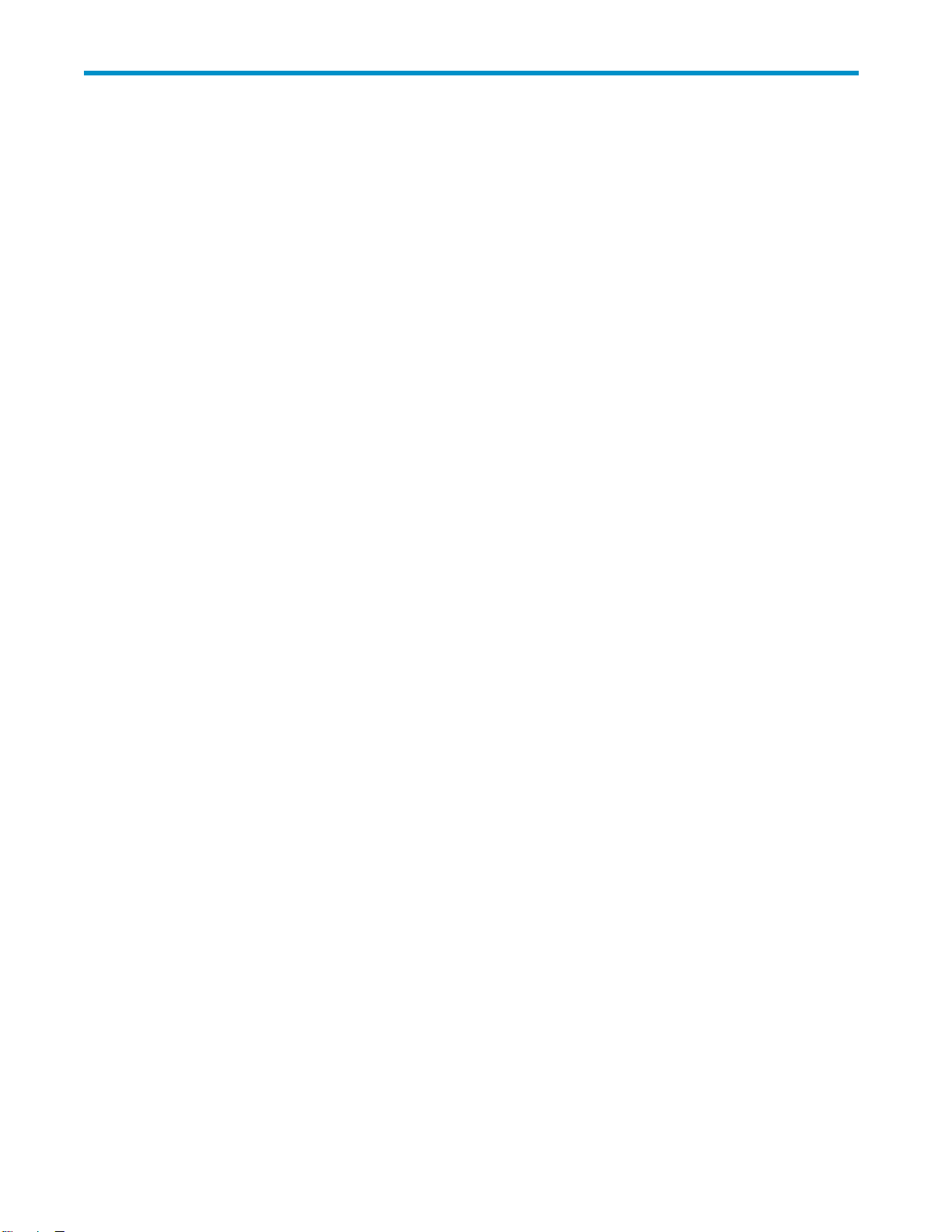
4 ストレージ管理の概要
この章では、HP ProLiantストレージ サーバのストレージ構造を構成する一部のコンポーネントの概
要を提供します。
ストレージ管理の要素
ストレージは、主に4つの
• 物理ストレージ要素
• 論理ストレージ要素
• ファイル システム要素
• ファイル共有要素
これらの各要素は、前のレベルの要素から構成されます。
ストレージ管理の例
図8に、ストレージ デバイスを構成するストレージ要素を示します。以下の各項で、ストレージ要素
の概要について説明します。
要素に分割されます。
HP ProLiant DL100 G2ストレージ サーバ 管理者ガイド
37
Page 38

図8 ストレージ管理プロセスの例
物理ストレージ要素
最下位レベルのストレージ管理は、物理ドライブ レベルで実行されます。最低でも、ディスク最適化戦略を
選択する
• 現在の企業構造と部門構造を分析します。
• 現在のファイル サーバの構造と環境を分析します。
• 最適なス
• アレイに適当な台数の物理ドライブを組み込んで、必要なサイズの論理ストレージ要素を作
38
には、以下のポリシーが含まれます。
トレージの構成と使用率を保証できるように計画します。
• フォールト トレランス、性能、およびストレージ容量に必要な優先順位を決定します。
• 決定したシステム特性の優先順位に従って、最適なストライピング ポリシーとRAIDレベル
を決定
成します。
します。
ストレージ管理の概要
Page 39
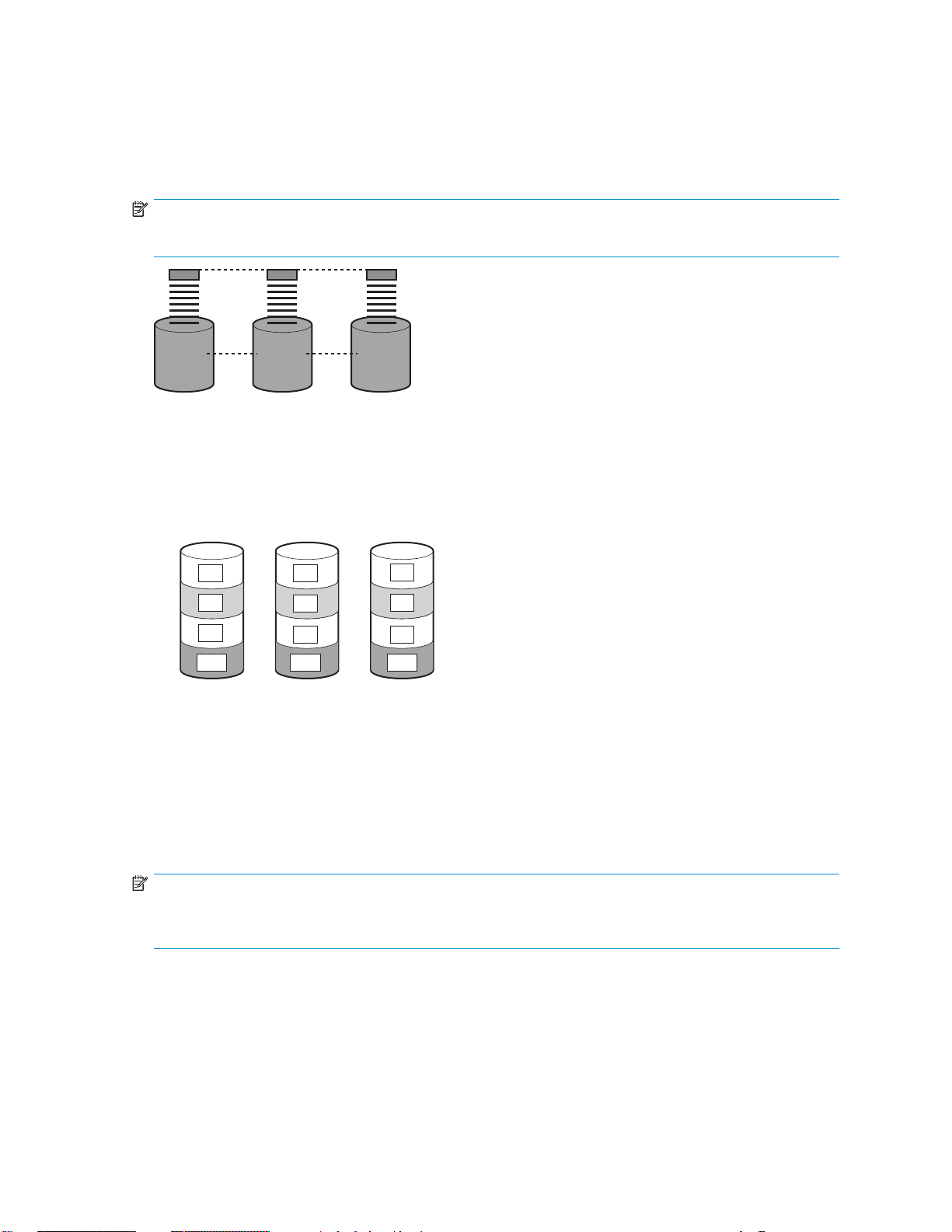
アレイ
g
図9を参照してください。システムにアレイ コントローラを取り付けると、論理的に複数の物理ドライブ(P1~
P3)の容量を、アレイと呼ぶ1つまたは複数の論理装置(L1)にまとめることができます。複数の物理ド
ライブを論理装置にまとめる
と、構成するすべての物理ドライブの読み取り/書き込みヘッドが同時に
アクティブになり、データ転送に必要な時間が大幅に減少します。
注記:
ストレージ サーバ モデルに応じて、アレイ構成が不可能であったり、不要な場合があります。
L1
P1 P3P2
gl0042
図9 物理ドライブからのアレイ構成
読み取り/書き込みヘッドは同時にアクティブになるので、ある時間内に同じ量のデータが各ドライブに書き
込まれます。各データ単位をブロックと呼びます。図10に示すように、ブロックはアレイ内のすべての
ハードディスク ドライブの上に1組のデータ ストライプを形成します。
S1
S2
S3
S4
B1
B4
B7
B2
B5
B8
B11B10 B12
B3
B6
B9
l0043
図10 データ ブロック(B1~B12)のRAID 0(データ ストライピング)(S1~S4)
アレイ内のデータを読み出すには、各ストライプ内のデータ ブロック シーケンスが同じはなければな
りません。アレイ コントローラがこの順序付けプロセスを実行し、データ ブロックを正しい順序でドライ
ブの書き込みヘッドに送信します。
ストライピング プロセスの結果、アレイ内の各ハードディスク ドライブには同じ量のデータ ブロックが
保存されます。
注記:
同じアレイ内の1台のハードディスク ドライブの容量が他のハードディスク ドライブの容量より大きい場
合、余った容量はアレイが使用できないため無駄になります。
フォールト トレランス
ドライブはめったに故障しませんが、故障すると壊滅的です。たとえば、図10に示すような単純なストライピ
ングを使用している場合、任意のハードディスク ドライブが故障すると、同じアレイ内のすべての論理ド
ライブに障害が発生し、データが消失します。
ハードディスク ドライブの故障によるデータ消失を防止するには、ストレージ サーバをフォールト トレラン
ス構成にする必要があります。HPは、RAID 5構成に準拠することをおすすめします。
HP ProLiant DL100 G2ストレージ サーバ 管理者ガイド
39
Page 40

次の表に、Smartアレイ コントローラがサポートする異なる種類のRAIDの重要な機能の要約を示します。
次の表の決定チャートを使用すると、さまざまな状況に適したオプションを決定できます。
表8 RAID方式の要約
ハードディスク ドライブの
最大台数
1台のハードディスク ドラ
イブの故障に耐えられる
か
複数のハードディスク ド
ライブの同時故障に耐え
られるか
オンライン スペア
データ消失をさらに防止するには、RAID 0を除く任意の構成でオンライン スペア(またはホット スペア)を
割り当てます。このハードディスク ドライブにはデータがなく、アレイ内の他のドライブと同じストレージ サブ
システムに含まれま
ブに存在した情報を自動的にオンライン スペアに再構築することができます。そのため、システムは迅速
に完全なRAIDレベルのフォールト トレランス保護に復旧します。ただし、アレイ内の2台のドライブ障害をサ
ポートするRAID
いる間にアレイ内の3台目のドライブが故障した場合には、論理ドライブに障害が発生します。
RAID 0ストライ
ピング(フォー
RAID 1+0
ミラーリング
ルト トレラン
スなし)
非対応 非対応
いいえはいはいはい
いいえ
故障ドライブが
相互にミラー化
されていない場
合
RAID 5
分散
データ
ガーディング
14
いいえ
RAID ADG
ストレージ システムに依
存
はい(2台のドライブの故
障に対応)
す。アレイ内のハードディスク ドライブが故障した場合、コントローラは故障したドライ
アドバンスト データ ガーディング(ADG)を使用しないと、スペアにデータを再度書き込んで
論理ストレージ要素
論理ストレージ要素は、物理ストレージ要素をファイル システム要素に変換するコンポーネントから構成
されます。ストレージ サーバは、Windowsのディスクの管理ユーティリティを使用して、ファイル システ
ムに提供されるさまざまなタイプのディスクを管理します。LUNの提供には、ベーシック ディスクとダイ
ナミック ディスクという2つのタイプがあります。これらの各ディスク タイプには、異なるタイプの管理を
可能にする特殊な機能があります。
論理ドライブ(LUN)
アレイがハードディスク ドライブの物理グループであるのに対して、論理ドライブは物理ストレージ要素を
ファイル システ
なお、LUNは、ストレージ コントローラ サブシステム内のすべての物理ドライブに広がることができますが、
複数のストレージ コントローラ サブシステムに広がることはできません。
L1
L2
図11 5台の
ム要素に変換するコンポーネントから構成されます。
物理ドライブに広がる2つのアレイ(A1、A2)と5つの論理ドライブ(L1~L5)
A1
A2
L3
L4
L5
gl0045
40
ストレージ管理の概要
Page 41
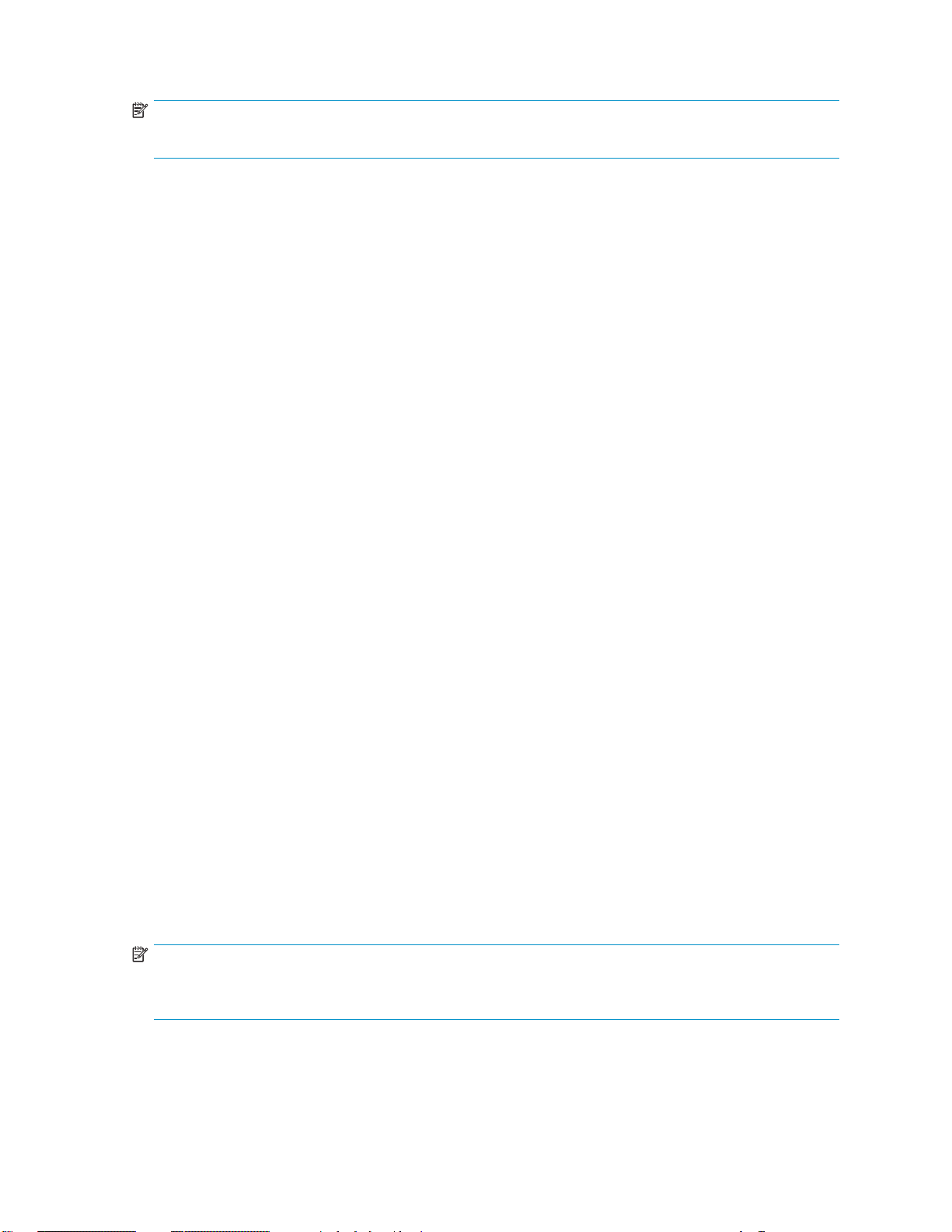
注記:
このタイプの構成は、全てのストレージ サーバに適用できるものではありません。構成の一例です。
ベーシック ディスクを使用すると、プライマリ パーティションまたは拡張パーティションを作成できます。パー
ティションは、ただ1つのLUNのみに広がることができます。ダイナミック ディスクを使用すると、複数のLUN
に広がるボリュームを作成できます。Windowsのディスクの管理ユーティリティを使用すると、ディスクをダイ
ナミックに変換したり、ベーシック ディスクに戻したり、ダイナミック ディスクに存在するボリュームを管理す
ることができます。そのほかに、これらの要素を削除、拡張、ミラー化、および修復する機能があります。
パーティション
パーティションは、プライマリ パーティションまたは拡張パーティションとして存在し、2TB以下の1台のベー
シック ディスクのみから構成することができます。ベーシック ディスクには、プライマリ パーティションを4つ
(またはプライマリ パーティションを3つと拡張パーティションを1つ)まで入れることができます。また、ベー
シック ディスク上のパーティションは、単一LUNの制限を広がることができません。拡張パーティションを使
用すると、ユーザーは複数の論理ドライブを作成できます。これらのパーティションや論理ディスクは、ドラ
イブ文字を割り当てたり、既存のディスク上のマウント ポイントとして使用したりすることができます。マウン
ト ポイントを使用する場合は、現在、SFU(Services for Unix)がマウント ポイントをサポートしていないこと
に注意してください。マウント ポイントとNFS共有の組み合わせは、サポートされていません。
ボリューム
ダイナミック ディスクとボリュームを計画する場合、単一ボリュームが拡張できる量には制限があります。
ボリュームはサイズに制限があり、32のLUNを超えることができません。また、各LUNは2TB以下であり、
ボリューム全体で64TBのディスク容量を超えることができません。
ボリュームに入れるLUNのRAIDレベルを考慮する必要があります。ボリュームを構成するすべてのユ
ニットが同じ高可用性特性を持つ必要があります。つまり、すべてのユニットが同じRAIDレベルにある
必要があります。たとえば、同じボリューム セットにRAID 1+0アレイとRAID 5アレイを入れることは避け
るべきです。すべてのユニットを同じにすることで、ボリューム全体が同じ性能と高可用性特性を維持
するので、ボリュームの管理と保守が大幅に簡素化されます。ダイナミック ディスクがオフラインにな
ると、1つまたは複数のダイナミック ディスクに依存するボリューム全体が使用不能になります。故障
するLUNの特性によっては、データが消失する場合があります。
ボリュームはダイナミック ディスクから作成でき、スパン ボリュームの場合は、複数のダイナミック ディスク
に広がることができます。ただし、ボリューム タイプを選択した後には変更できません。たとえば、スパン
ボリュームは、シンプル ボリュームでない限り、ボリュームを削除して再作成しないとミラー ボリュームに
変更できません。シンプル ボリュームはミラー化したり、スパン ボリュームに変換することができません。
フォールト トレラント ディスクも拡張できません。したがって、ボリューム タイプの選択は重要です。コ
ントローラベースのRAIDと同様、フォールト トレラント構成を使用する場合、読み取りと書き込みの回
数に同じ性能特性が適用されます。これらのボリュームも、ドライブ文字を割り当てたり、既存のドライ
ブ文字のマウント ポイントとしてあるマウントすることができます。
管理者は、どのようにボリュームを作成し、どのグループまたはアプリケーションがボリュームを使用
することになるのかを慎重に検討する必要があります。たとえば、同じダイナミック ディスク集合にスト
レージを多用する複数のアプリケーションやグループを割り当てると、効率が低下します。これらのア
プリケーションやグループは、スペース要件の増加とともに制限以内で成長できる別々のダイナミック
ディスクに分割した方が効率的です。
注記:
Microsoft Clusterはベーシック ディスクしかサポートしていないため、クラスタリング構成にはダイ
ナミック ディスクを使用できません。
HP ProLiant DL100 G2ストレージ サーバ 管理者ガイド
41
Page 42

ファイル システム要素
ファイル システム要素は、各論理ストレージ要素(パーティション、論理ディスク、およびボリューム)の下に
作成されるフォルダおよびサブフォルダから構成されます。フォルダは、使用可能なファイル システムをさ
らに分割して、情報空間の管
クセスに使用できる別々のアクセス権と共有名を含むことができます。フォルダは、個々のユーザー、グ
ループ、プロジェクトなどのために作成できます。
理を細分化するために使用されます。これらの各フォルダは、ネットワーク ア
ファイル共有要素
ストレージ サーバは、分散ファイル システム(DFS)、NFS(Network File System)、ファイル転送プロトコル
(FTP)、ハイパーテキスト転送プロトコル(HTTP)、およびMicrosoft Server Message Block(SMB)のような
複数のファイル共有プロトコルをサポートしています。各フォルダまたは論理ストレージ要素で、ネットワー
ク経由で様々なクライアントにアクセスするための特定のネットワーク名を使用して、異なるファイル共有プ
ロトコルを有効にできます。これで、各ファイル共有プロトコルで、ユーザーまたはユーザのグループ
に基づいて、それらの共有にアクセス権を与えることができます。
ボリューム シャドウ コピー サービスの概要
ボリューム シャドウ コ
を作成するための環境を提供します。VSSは、ボリュームごとに64個のシャドウ コピーをサポートします。
共有フォルダのシャドウ コピーはインフラストラクチャ内に存在し、指定された時点にファイル共有に保存
されているファイルま
ウ コピーは、特定時点での以前のバージョンのファイルまたはフォルダです。
シャドウ コピーを使用することにより、ストレージ サーバでは、一部のボリューム上にすべてのファイルの
以前のバージョンを保
ライアントのアドオン プログラムを使用して、ファイルまたはフォルダにアクセスできます。
シャドウ コピーは、現在のバックアップ、アーカイブ、またはビジネス リカバリ システムに置き換わる
ものではありません
るデータ消失を防止できませんが、シャドウ コピーからデータを復旧することでテープからデータを復
元する回数を減らすことができます。
ピー サービス(VSS)は、ボリュームのある時点でのスナップショット(シャドウ コピー)
たはフォルダのシャドウ コピーを作成して、データ消失を軽減します。つまり、シャド
守できます。エンド ユーザーは、Windows Explorerでファイルを表示するための各ク
が、復元手順を簡略化できます。たとえば、シャドウ コピーは、メディア障害によ
ストレージ要素の使用
要素を作成する最後のステップは、要素のドライブ文字またはマウント ポイントを決定し、要素をフォー
マットすることです。作成された各要素は、ドライブ文字(存在する場合)、または既存のフォルダまた
はドライブ文字のマウント ポイントとして存在することができます。いずれの方法もサポートされていま
す。ただし、マウント ポイントは、Microsoft Services for Unixを使用して共有される共有には使用でき
ません。マウント ポイントはいずれの方法でもセットアップできますが、NFS共有と組み合わせて使用
するとNFS共有が不安定になります。
フォーマットは、NTFS、FAT32、およびFATから構成されます。ストレージ サーバでは、このすべてを使
用できます。ただし、VSSは、NTFSフォーマットのボリュームしか使用できません。また、クォータ管
理もNTFSのみで可能です。
クラスタ化されたサーバ要素
一部のストレー
DFS、NFS、FTP、HTTP、Microsoft SMBなど、複数のファイル共有プロトコルをサポートしています。
NFS、FTP、Microsoft SMBのみがクラスタ対応プロトコルです。HTTPは各ノードにインストールできま
すが、HTTP
フェールオーバーされません。
ジ サーバは、クラスタリングをサポートしています。HP ProLiantストレージ サーバは、
プロトコルはクラスタ アドミニストレータでセットアップすることができず、ノードの故障時に
42
ストレージ管理の概要
Page 43

注意:
AppleTalk共有は、Microsoft Clusteringがサポートしておらず、データが消失する場合があるため、クラ
スタ化されたリソース上に作成しないでください。
ネットワーク経由で様々なクライアントにアクセスするために、クラスタ化されたファイル共有リソースのネッ
トワーク名とIPアドレス リソースを確立することもできます。これで、各ファイル共有プロトコルで、ユーザー
またはユーザのグループに基づいて、それらの共有にアクセス権を与えることができます。
HP ProLiant DL100 G2ストレージ サーバ 管理者ガイド
43
Page 44

44
ストレージ管理の概要
Page 45

5 ファイル サーバの管理
この章では、最初にWindows Storage Server 2003 R2の新しいファイル サービスや改善されたファ
イル サービスについて説明します。次に、ファイル サーバの管理に有用な多くのタスクとユーティ
リティについて説明します。
Windows Stora
ge Server 2003 R2の新しいファイル サービスや
改善されたファイル サービ
Create LUN Wizard
Create LUN Wizardを使用して、ストレージ アレイにスペースを割り当てるために使用するLUN(論理装
置)を作成します。LUNの作成時にLUNにサーバを割り当てることができます。あるいは、LUNを配備し
てからLUNにサーバを割り当てます。
分散ファイル システム
Windows Storage Server R2の分散ファイル システム(DFS)ソリューションは、ファイルおよびWAN対応複製
への単純化されたフォールト トレラント アクセスを提供します。DFSは2つのテクノロジから構成されます。
• 従来分散ファイル シス
る共有フォルダをグループにまとめて、名前空間という仮想フォルダ ツリーとしてユーザーに
提供することができます。名前空間には、データ可用性の向上、負荷の共有、データ移行の簡
素化など、多くの利点
• ファイル複製サービス(FRS)の後継機能であるDFS複製は、スケジューリングと帯域幅スロット
リングをサポートする、状態ベースの新しいマルチマスタ複製エンジンです。DFS複製は、RDC
(Remote Di
制限があるネットワーク経由で効率的にファイルを更新できる「有線差分」プロトコルです。RDCは
ファイル内のデータの挿入、削除、並び替えを検出するので、DFS複製はファイルの更新時に差
分(変更)のみを
HPストレージ サーバ管理コンソールは、DFS管理タスクへのアクセスを提供します。
fferential Compression)という新しい圧縮アルゴリズムを使用します。RDCは、帯域幅に
テムと呼んでいたDFS名前空間により、管理者は、異なるサーバに存在す
があります。
複製することができます。
ス機能
HP ProLiant DL100 G2ストレージ サーバ 管理者ガイド
45
Page 46

図12 HPストレージ サーバ管理コンソール、DFS管理
DFSの詳細につ
Distributed File System Solution in Microsoft Windows Server 2003 R2』は、h
downloads/details.aspx?familyid=5E547C69-D224-4423-8EAC-18D5883E7BC2&displaylang=enからダウン
ロードできます。
利点、機能、および要件が記載されています。
いては、オンライン ヘルプを参照してください。Microsoftドキュメント『Overview of the
このドキュメントには、Windows Server 2003 R2の分散ファイル システム ソリューションの
ファイル サーバ管理コンソール
ファイル サーバ管理(FSM)スナップインは、ファイル サーバを集中管理するためのツールを提供します。
ファイル サーバは、ネットワーク経由でファイルを保存し、ユーザーと共有できる、ネットワークの中央位置
を提供します。FSMスナップインを使用すると、ボリュームのフォーマット、共有の作成、ボリュームの断片
化の解消、共有の作成と管理、クォータ制限の設定、ストレージ使用率レポートの作成、ファイル サーバと
のデータの複製、ストレージ エリア ネットワーク(SAN)の管理、UNIXシステムやMacintoshシステムとの
ファイル共有のような多くのファイル サーバ管理タスクを実行できます。
Storage Manager for SAN
Storage Manager for SAN(あるいはSimple SAN)スナップインを使用すると、ストレージ アレイに容量を割り
当てるLUN
ポートするSANで使用できます。ファイバ チャネル環境とiSCSI環境の両方で使用できます。
Storage Manager for SANの詳細については、オンライン ヘルプを参照してください。Microsoftドキュ
メント『St
Storage Manager for Storage Area Networks』は、h
7472bf9b-3023-48b7-87be-d2cedc38f15a/WS03R2_Storage_Management.docから入手できます。
の作成および管理が行えます。Storage Manager for SANは、仮想ディスク サーバ(VDS)をサ
orage Management in Windows Storage Server 2003 R2: File Server Resource Manager and
ttp://www.microsoft.com/
ttp://download.microsoft.com/download/7/4/7/
Single Instance Storage
SIS(Single Instance Storage)は、複数のファイル間のcopy-on-writeリンクを提供します。サーバに保存さ
れた冗長なデータの量を減らすことで、ディスク容量が回復されます。あるユーザーがSISを使用してディス
ク ストレージを共有する2つのファイルを持ち、他のユーザーがいずれかのファイルを変更する場合、上記
以外のファイルのユーザーは変更を認識しません。SISリンクをサポートする共有ディスク ストレージは、シ
46
ファイル サーバの管理
Page 47

ステムが維持し、共有ディスク ストレージをポイントするすべてのSISリンクが削除される場合のみ削除され
ます。SISは、自動的に複数のファイルの内容が同じかどうかを調べ、同じ内容のファイルを結合します。
検索機能の強化
索引作成および照会の性能強化のため、索引作成サービスが調整されています。R2以前では、Windows
Storage Serverの索引作成サービスが最新でない場合、クライアント側の検索エンジンがサーバ上の検索
スコープ内ですべてのファ
が最新である必要がなくなりました。
イルを参照する必要がありました。R2の性能調整により、索引作成サービス
File Server Resource Manager
File Server Resource Managerは、管理者がサーバに保存されているデータの量と種類を理解、制御、およ
び管理できるツールの集合です。Storage Resource Managerを使用すると、管理者はボリュームにクォータ
を設定し、ファイルとフォルダを選別し、総合的な記憶域レポートを生成することができます。
Storage Resource Managerを使用すると、以下のタスクを実行できます。
• クォータを作成して、ボリュームまたはフォルダのスペースを制限し、クォータに近づいたりクォータ
を超えた場合に通知を生成する。
• ファイル スクリーンを作成して、ユーザーがボリュームやフォルダに保存できるファイルを選別し、
ユーザーがブロックされているファイルを保存しようしたときに通知を送信する。
• ユーザーがディスク使用傾向を把握し、許可されていないファイルを保存する試みを監視したり、
必要に応じてレポートを生成したりできる周期的な記憶域レポートをスケジューリングする。
Windows SharePoint Services
Windows Sha
ために設計された、統合されたコラボレーションと通信サービスの集合です。
rePoint Servicesは、組織ファイア ウォールの内外の人、情報、プロセス、システムを接続する
HPストレージ サーバ管理コンソール
HPストレージ サーバ管理コンソール(図7)は、ファイルや印刷サービス コンポーネントを集中管理するた
めのWindows Storage Server 2003 R2の新しいユーザー インターフェースです。コンソールは、リモート デ
スクトップやWebブラウザを使用してアクセスできます。
[ストレージ管理]ページは、以下の機能へのポータルを提供します。
• File Server Resource Manager
• DFSの管理
• ディスクとボリューム管理
• インデックス サービス
• MSNFS(Share フォルダ内)
• Cluster Management([Utilities]内)
[共有フォルダ管理]ページは、以下から構成される[Shared Folders]へのポータルを提供します。
• Shares
• Sessions
• Open Files
ファイル サービス管理
SAN環境でのストレージ サーバに関する情報は、ストレージ サーバのドキュメンテーションCDに収録されて
いる『HP P
す。また、最新のアップデートは、HPのWebサイトh
roLiant Storage Server SAN Connection and Management』ホワイト ペーパーに記載されていま
ttp://www.hp.com/go/support(英語)から入手できます。
HP ProLiant DL100 G2ストレージ サーバ 管理者ガイド
47
Page 48
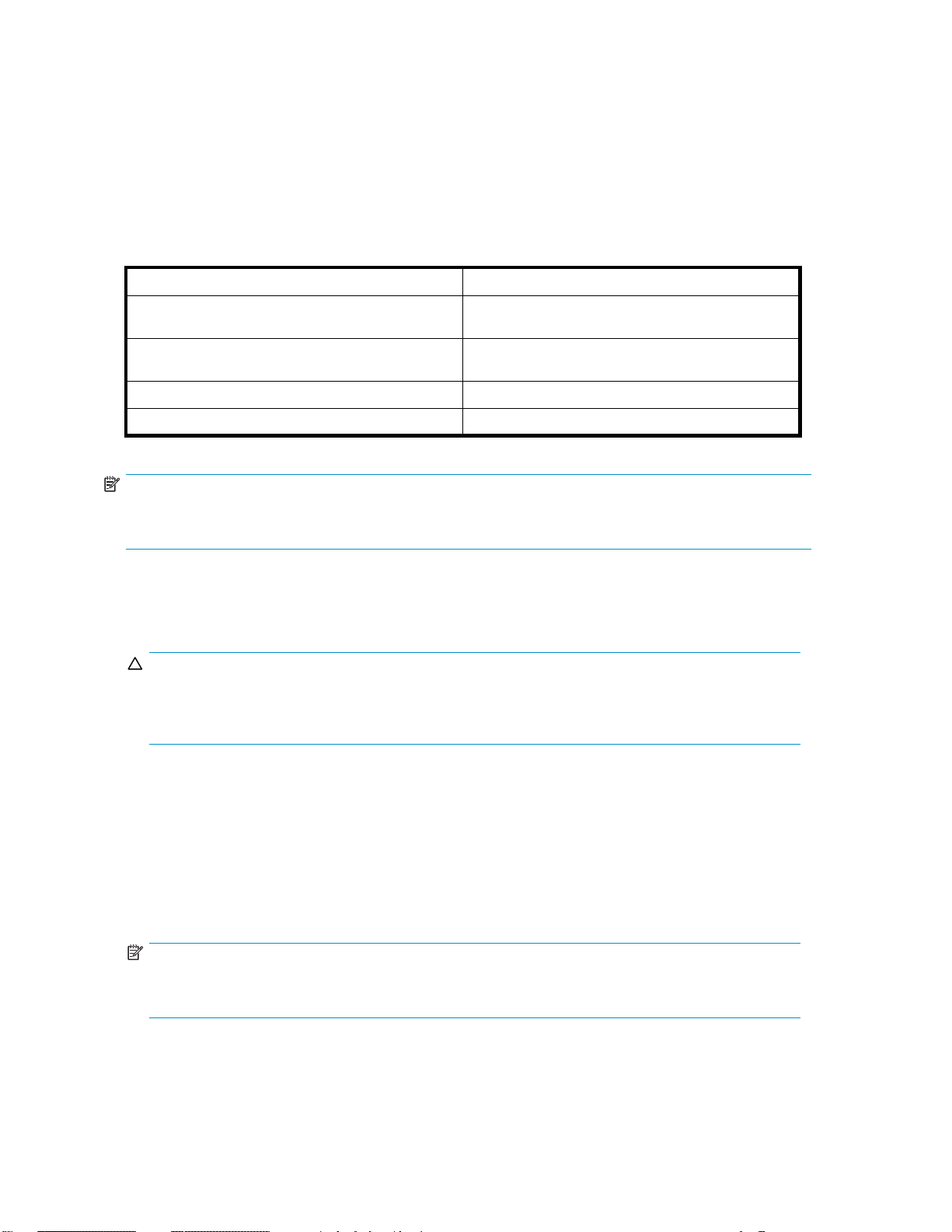
構成可能なストレージとあらかじめ構成されたストレージ
一部のストレージ サーバには、オペレーティング システム用に構成されたストレージのみ付属していま
す。管理者は、ストレージ サー
バには、データ用にあらかじめ構成されたストレージが付属しています。購入されたストレージ サーバのタ
イプに応じて、追加のストレージ構成が必要になります。
追加のストレージを構成する
Smartアレイ ベースのストレージ サーバ用のストレージを構成するために必要な一般的なタスク領域
とユーティリティを示します。
表9 ストレージ サーバの構成
バ用のデータ ストレージを構成する必要があります。他のストレージ サー
には、アレイ、論理ディスク、およびボリュームを作成します。表9に、HP
に必要なタスクとユーティリティ
タスク
ディスク アレイを作成する アレイ コンフィギュレーション ユーティリティまたは
アレイ スペースから論理ディスクを作成する アレイ コンフィギュレーション ユーティリティまたは
新しく作成した論理ディス
新しい論理ディスクにボリュームを作成する Windowsのディスクの管理
クを検査する
ストレージ管理ユーティリテ
Storage Manager
Storage Manager
Windowsのディスク
の管理
ィ
注記:
このタイプの構成は、サポートされる全てのストレージ コンポーネントに適用できるものではあり
ません。構成の一例です。
• ディスク アレイを作成する-構成可能なストレージ付きのストレージ サーバでは、フォールト トレラ
ンスとパフォーマンス向上の目的で物理ディスクをRAIDアレイとして編成し、次にストレージの特定
のニーズに合わせて、それらを適切なサイズの論理ディスクに分割することができます。その後、こ
れらの論理ディスクはボリュームになり、ストレージ サーバ上にあるドライブとして表示されます。
注意:
ハードウェアRAIDに基づくストレージ サーバの場合、最初のコントローラでは、アレイAの中に論理
ドライブがあらかじめ構成されています。これらの論理ドライブは、ストレージ サーバのオペレー
ティング システム用に構成されたものであり、どのような点も変更しないでください。
フォールト トレランス レベルは、アレイを作成するときに選択されていたディスクの数に応じて異な
ります。RAID 0+1構成を使用するには、少なくとも2台のディスクが必要です。RAID 5構成では3
台、RAID 5 ADG構成では4台が必要です。
• アレイ スペースから論理ディスクを作成する-必要なフォールト トレランス、ストライプ サイズ、
および論理ディスクのサイズを選択します。
• 新しく作成した論理ディスクを検査する-新しく作成されたサイズに相当するディスクが表示
されることを確認します。
• 新しい論理ディスクにボリュームを作成する-ドライブ文字を選択し、ボリューム ラベル、ボリュー
ム サイズ、アロケーション ユニット サイズ、およびマウント ポイント(必要な場合)を入力します。
注記:
「Don’t ERASE」または「Local C:」というボリュームを変更しないでください。それらは予約済みのボ
リュームであり、そのままの状態に維持する必要があります。
48
ファイル サーバの管理
Page 49
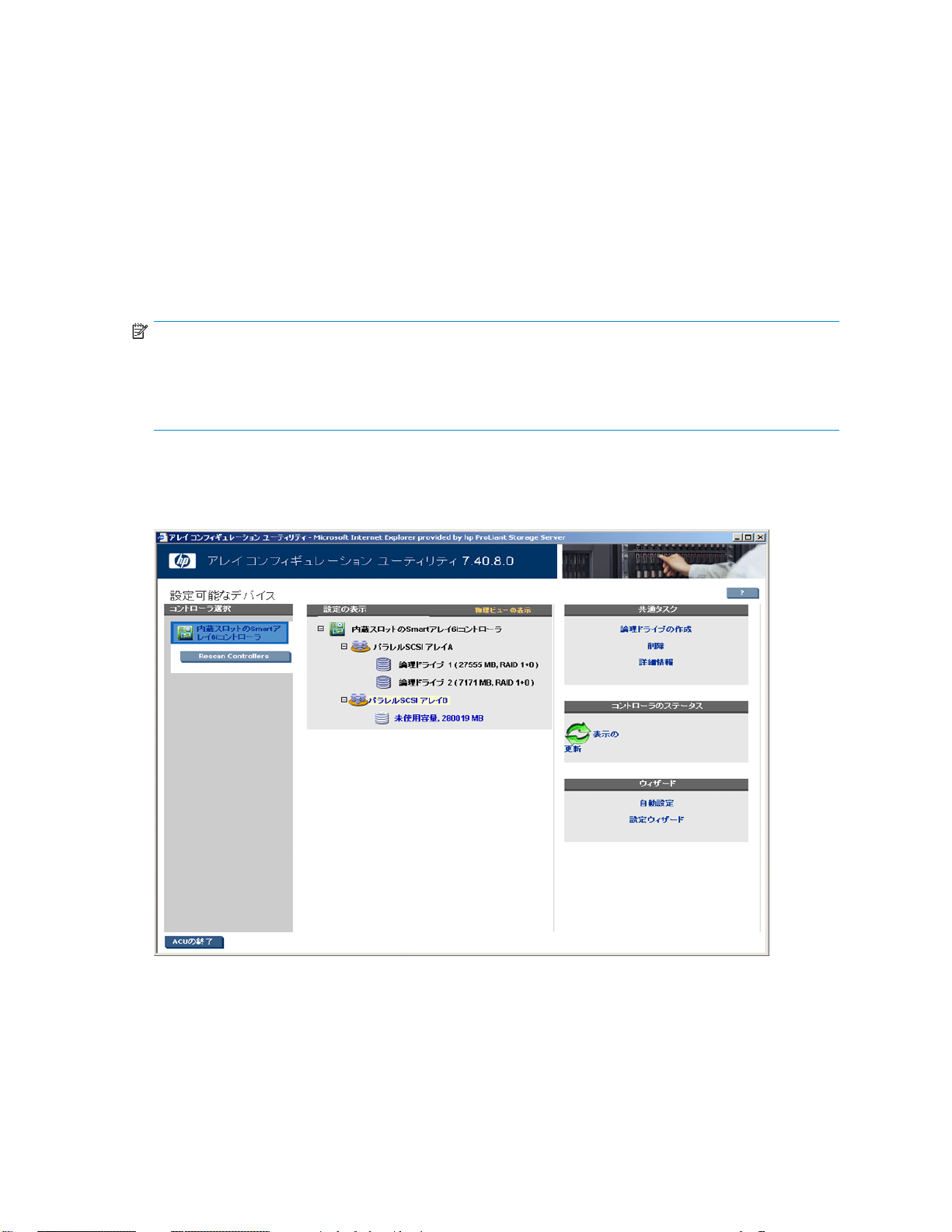
ストレージ管理ユーティリテ
ストレージ サーバにプリインストールされるストレージ管理ユーティリティは、HPアレイ コンフィギュレー
ション ユーティリティ(ACU)またはハードウェアRAIDベース システム用のAdaptec Storage Manager、お
よびWindowsのディス
クの管理です。
ィ
アレイ管理ユーティリティ
RAIDアレイおよびLUN用のストレージ デバイスは、アレイ管理ユーティリティを使用して作成および管理し
ます。Smartアレイ コンポーネント使用を使用する一部のストレージ サーバは、ACUを使用します。SATA
ハードディスク ドライブを搭載する他のストレージ サーバは、Adaptec Storage Managerユーティリティ
を使用します。ストレージ サーバの仕様を参照して、どのアレイ管理ユーティリティがシステムにイン
ストールされているかを確認します。
注記:
ACUまたはAdaptec Storage Managerユーティリティは、アレイ ベースのストレージを構成し、管理する
ために使用します。ソフトウェアRAIDベースのストレージ サーバは、Windowsのディスクの管理を使用
してストレージを管理します。Adaptec Storage ManagerまたはHPアレイ コンフィギュレーション ユー
ティリティを実行するには、管理者権限またはルート権限が必要です。
アレイ コンフィギュレーション ユーティリティ
HP ACUは、ストレージ サーバにインストールされたSmartアレイ コントローラとSCSIハードディスク ドラ
イブをサポートしています。
Adaptec Storage Managerを開くには、以下の手順に従ってください。
1. [スタート(Start)]、[プログラム(Programs)]、[HP System Tools]、[HP Array Configuration Utility]、[HP
Array Configuration Utility]の順に選択します。
2. System Management Homepageにログオンします。
3. デフォルト ユーザー名はadministrator、デフォルト パスワードはhpinventです。
HP ProLiant DL100 G2ストレージ サーバ 管理者ガイド
49
Page 50
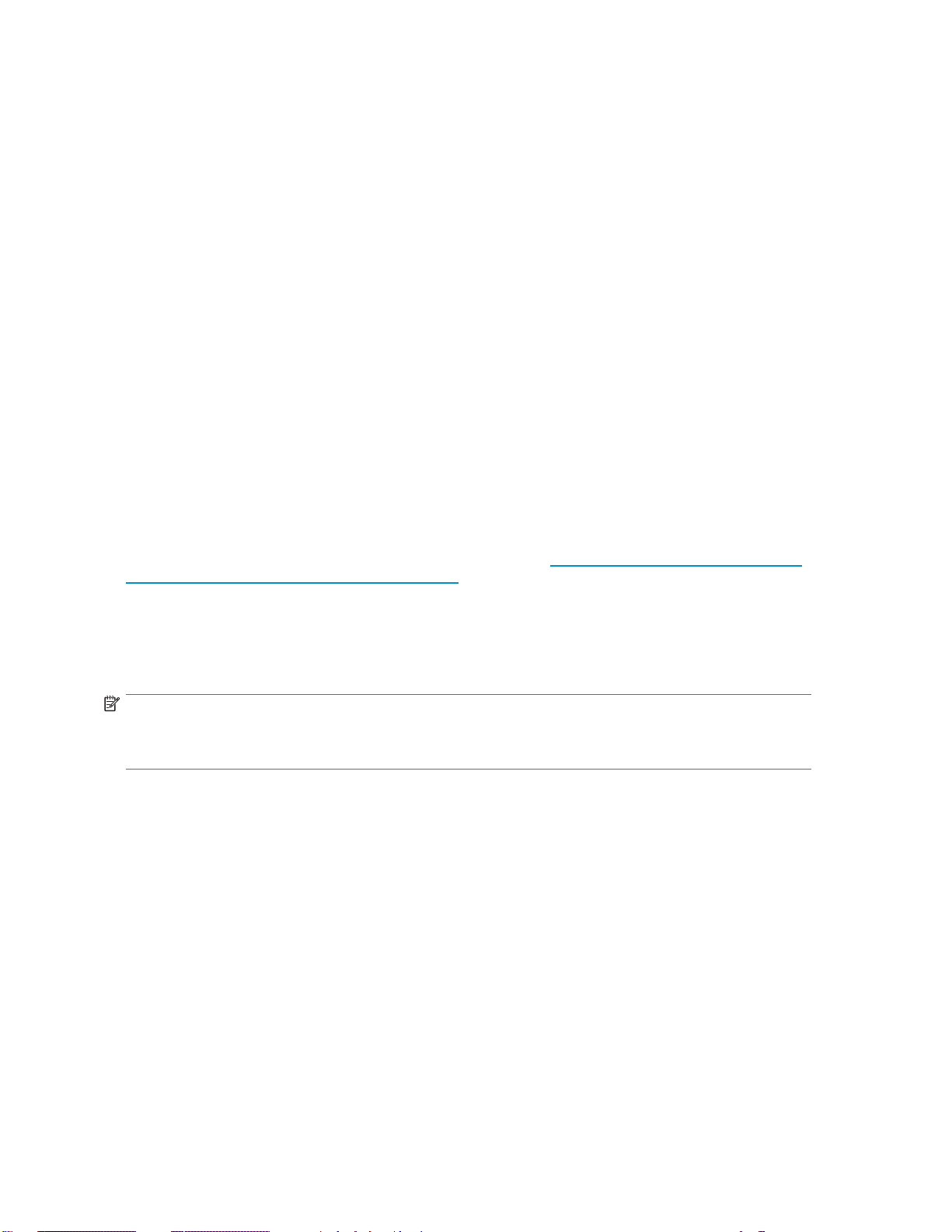
ブラウザ モードでACUを開くには、以下の手順に従ってください。
1. ホスト上のACUを開きます。
2. リモート サーバを構成する場合は、ACU Execution Modeがremote serviceに設定されていること
を確認します。
3. ローカル(ホスト上)またはリモート サーバで、ブラウザを開きます。
4. ブラウザのアドレス フィールドに次のテキストを入力します(ただし、
はIPアドレスです)。
http://servername:2301
System Management Homepageのログイン画面が開きます。
5. ログインします。System Management Homepageが開きます。
6. ウィンドウの左側にあるアレイ コンフィギュレーション ユーティリティをクリックします。ACUが開き、シ
ステムに接続されているコントローラを識別します。このプロセスは、1~2分かかることがあります。
ACUを使用する際は、以下の点に注意してください。
• Smartアレイ コントローラのアレイAを変更しないでください。ストレージ サーバのオペレーティ
ング システムが含まれています。
• RAID 5ボリュームに、14台を超えるディスクを収容することは推奨されません。
• RAIDセットにスペアを割り当てると、障害に対する保護がいっそう強化されます。
• RAIDセットは、複数のコントローラにわたることはできません。
• 単一のアレイが、RAID設定の異なる複数の論理ドライブを収容することは可能です。
• アレイの拡張と論理ドライブの拡大はサポートされています。
• RAIDの移行はサポートされていません。
servername
はホストの名前また
『HP Array Configuration Utility User Guide』は、HPのWebサイトh
support/SupportManual/c00294139/c00294139.pdf(英語)からダウンロードできます。
Adaptec Storage Manager
Adaptec Storage Managerは、ストレージ サーバにインストールされたSATA RAIDはコントローラとSATA
ハード ディスク ド
注記:
すべてのSATAベースのストレージ サーバが、Adaptec Storage ManagerでハードウェアRAIDを
使用しているわけではありません。
ライブをサポートしています。
ttp://h20000.www2.hp.com/bc/docs/
50
ファイル サーバの管理
Page 51
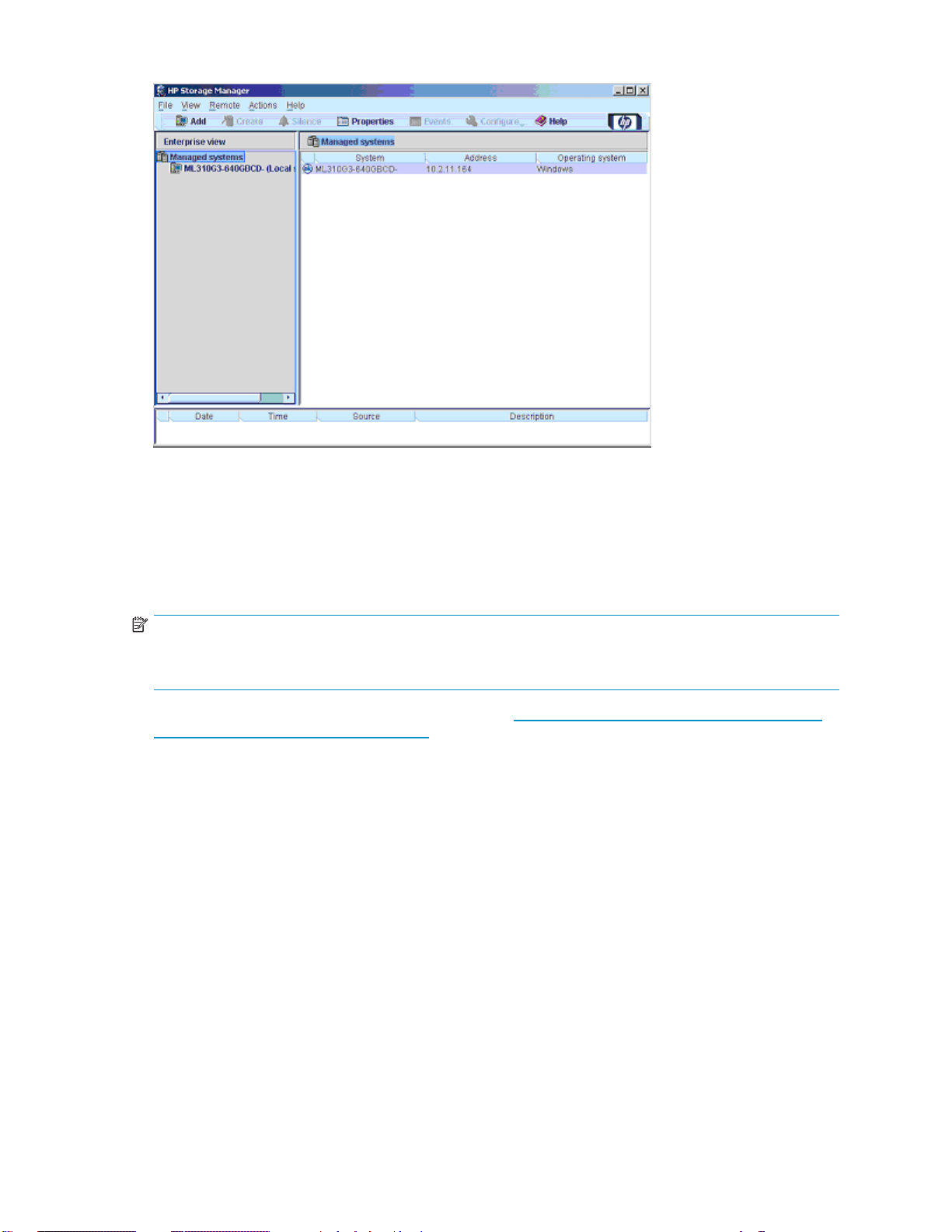
Adaptec Storage Managerを開くには、以下の手順に従ってください。
1. [スタート(Start)]、[プログラム(Programs)]、[Adaptec Storage Manager]の順に選択します。
2. Adaptec Storage Managerにログインします。デフォルト ユーザー名はadministrator、デフォルト
パスワードはhpinventです。
ブラウザでユーティリティを実行するには、ブラウザを開き、アドレス フィールドに<storage
_server_IP_address>:34572と入力します。
注記:
ローカルの管理者パスワードを変更した場合、パスワードはローカル管理者用に新しく設定さ
れたパスワードと同じです。
『HP Storage Manager user guide』は、HPのWebサイトhttp://h20000.www2.hp.com/bc/docs/support/
SupportManual/c00405440/c00405440.pdfからダウンロードできます。
ディスクの管理ユーティリティ
ディスクの管理ツールは、ハード ディスクやボリューム、またはそれらが保持しているパーティションを
管理するために使用します。ディスクの管理を使用して、ディスクの初期化、ボリュームの作成、FAT、
FAT32、またはNTFSファイル システムによるボリュームのフォーマット、およびフォールト トレランス対
応ディスク システムの作成が行えます。システムを再起動したり、ユーザーの作業を中断させたりす
ることなく、ディスクの管理を使用してディスクに関連するタスクのほとんどを実行でき、構成の変更の
ほとんどは直ちに有効になります。この製品の使用方法に関する支援が提供される、完全なオンライ
ン ヘルプ機能がディスクの管理ユーティリティに付属しています。
HP ProLiant DL100 G2ストレージ サーバ 管理者ガイド
51
Page 52
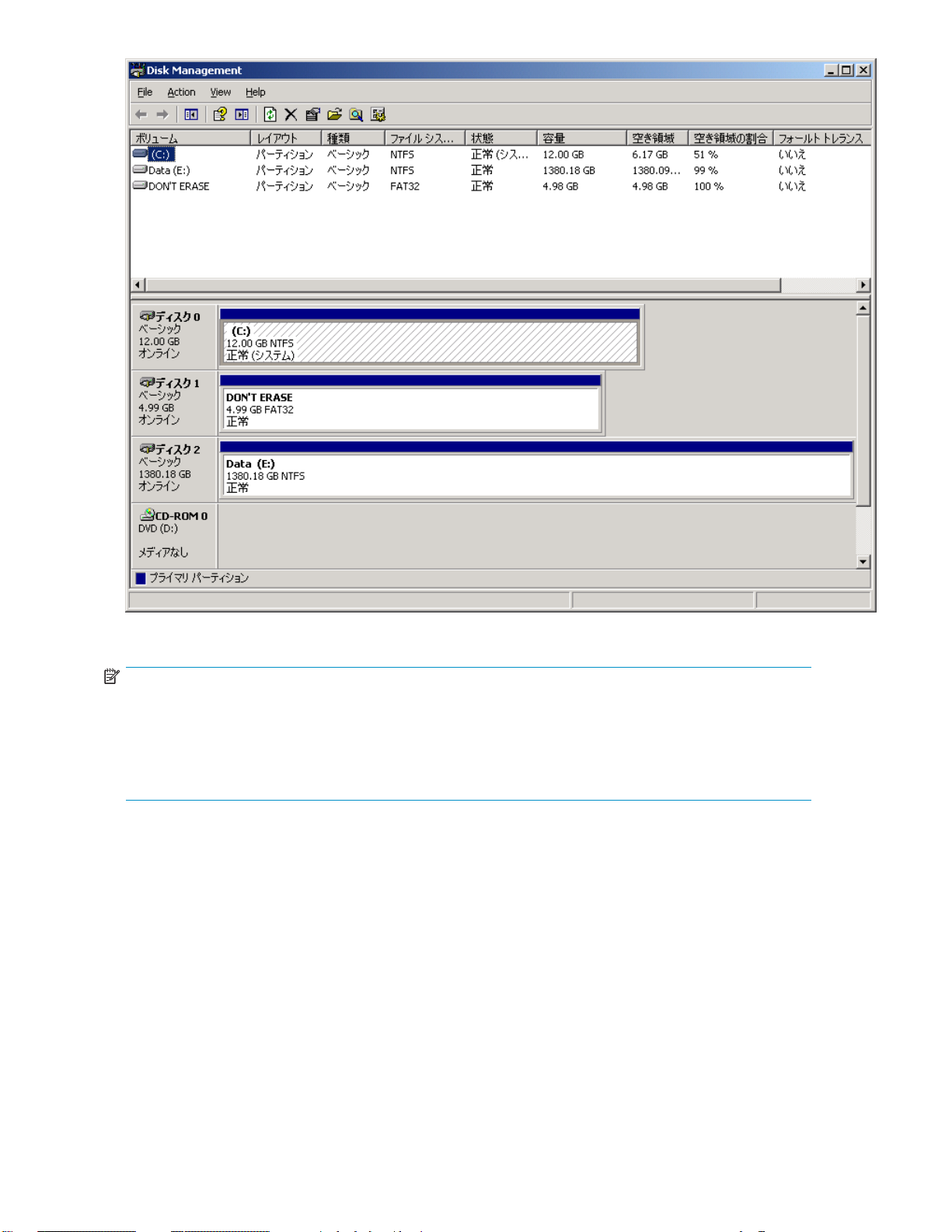
図13 ディスク
注記:
• ディスクの管理ユーティリティがアクセスされると、リモート デスクトップ接続は専用モードとみなさ
れ、サーバ上
ン中に、ほかのページに移動すると、セッションは閉じます。
• [ディスクの管理]を閉じたとき、リモート デスクトップ接続セッションがログオフするまでにし
ばらく時間が
の管理ユーティリティ
DiskPartユーティリティ
以下の情報は、HP ProLiantストレージ サーバのすべてのモデルに適用されます。
のディスクとボリュームを管理するためだけに使用されます。セッションのオープ
かかります。
DiskPart.exe
マンド インタープリタです。
listコマンドを使用する場合は、フォーカスのあるオブジェクトの横にアスタリスク(*)が表示されます。
ディスク0、パーティション1、ボリューム3、またはボリュームCなどの番号またはドライブ文字を選択
すると、ディスク オブジェクトが選択されます。
オブジェクトを選択すると、別のオブジェクトを選択するまで、フォーカスはそのオブジェクトにあります。た
とえば、フォーカスをディスク0に設定してから、ディスク2のボリューム8を選択すると、フォーカスはディスク
0からディスク2のボリューム8に移動します。一部のコマンドは自動的にフォーカスを変更します。たとえ
ば、新しいパーティションを作成すると、フォーカスは自動的に新しいパーティションに切り替わります。
選択したディスクのパーティションだけにフォーカスを与えることができます。パーティションにフォーカスが
ある場合、関連するボリュームがあれば、そのボリュームもフォーカスを持ちます。ボリュームにフォーカス
52
は、管理者がディスク、パーティション、またはボリュームを管理できるテキスト モードのコ
ファイル サーバの管理
Page 53

がある場合、そのボリュームが単一の固有パーティションにマップされている限り、関連するディスクとパー
ティションもフォーカスを持ちます。これ以外の場合は、ディスクとパーティションのフォーカスは失われます。
表10 一般的なDiskPartコマンド
コマンド
add disk
assign
convert basic
convert dynamic
create volume simple
exit
help
list disk
list partition
me
list volu
rem
retain
select d
isk
説明
フォーカスのあるシンプル ボ
フォーカスのあるボリュームにドライブ文字またはマウント ポイントを割
り当てます。
空のダイナミック ディスクをベーシック ディスクに変換します。
ベーシック ディスクをダイナミック ディスクに変換します。そのディスクの既存
のパーティションはすべてシンプル ボリュームになります。
シンプル ボリュームを作成します。ボリュームを作成すると、フォーカスは自
動的に新しいボリュームに移動します。
DiskPartコマンド インタープリタを終了します。
使用できるコマンドの一覧を表示します。
ディスクの一覧とディスクに関する情報を表示します。ディスクに関する情報
は、ディスクのサイズ、使用可能な空き領域の量、ディスクがベーシックであ
るかダイナミックであるか、ディスクが使用しているのがマスタ ブート レコー ド
(MBR)であるかGUIDパーティション テーブルであるかなどがあります。アスタ
リスク(*)のマークが付いたディスクにフォーカスがあります。
現在のディスクのパーティション テーブルに含まれるパーティションを一覧表示
します。ダイナミック ディスクでは、これらのパーティションはディスク上のダイ
ナミック ボリュームと対応していないことがあります。この違いは、ダイナミック
ディスクが、システム ボリュームまたはブート ボリューム(ディスク上にそれら
が存在する場合)に関するエントリをパーティション テーブルに格納することが
原因です。ダイナミック ディスクは、ダイナミック ボリュームが使用する容量を
予約するために、ディスクの残りを占有するパーティションも保持しています。
すべてのディスク
一覧を表示しま
スクリプトにコメントを追加できるようにします。
既存のダイナミック シンプル ボリュームをブート ボリュームまたはシステ
ム ボリュームとして使用するために準備します。
指定したディス
上のベーシック ボリュームとダイナミック ボリュームの
す。
クを選択し、そのディスクにフォーカスを移動します。
リュームを、指定されたディスクにミラー化します。
DiskPartの 使用例
以下の例には、ストレージ サーバ上でボリュームを構成する方法を示します。
コマンド ウィンドウで、以下のように入力してください。
c:\>diskpart
DISKPART>Rescan
DISKPART>select disk 2
DISKPART>convert dynamic
DISKPART>REM Create a simple volume
DISKPART>create volume simple size=4000
DISKPART> REM Assign drive letter F: to the volume
DISKPART>assign letter=F
DISKPART>list vol
HP ProLiant DL100 G2ストレージ サーバ 管理者ガイド
53
Page 54
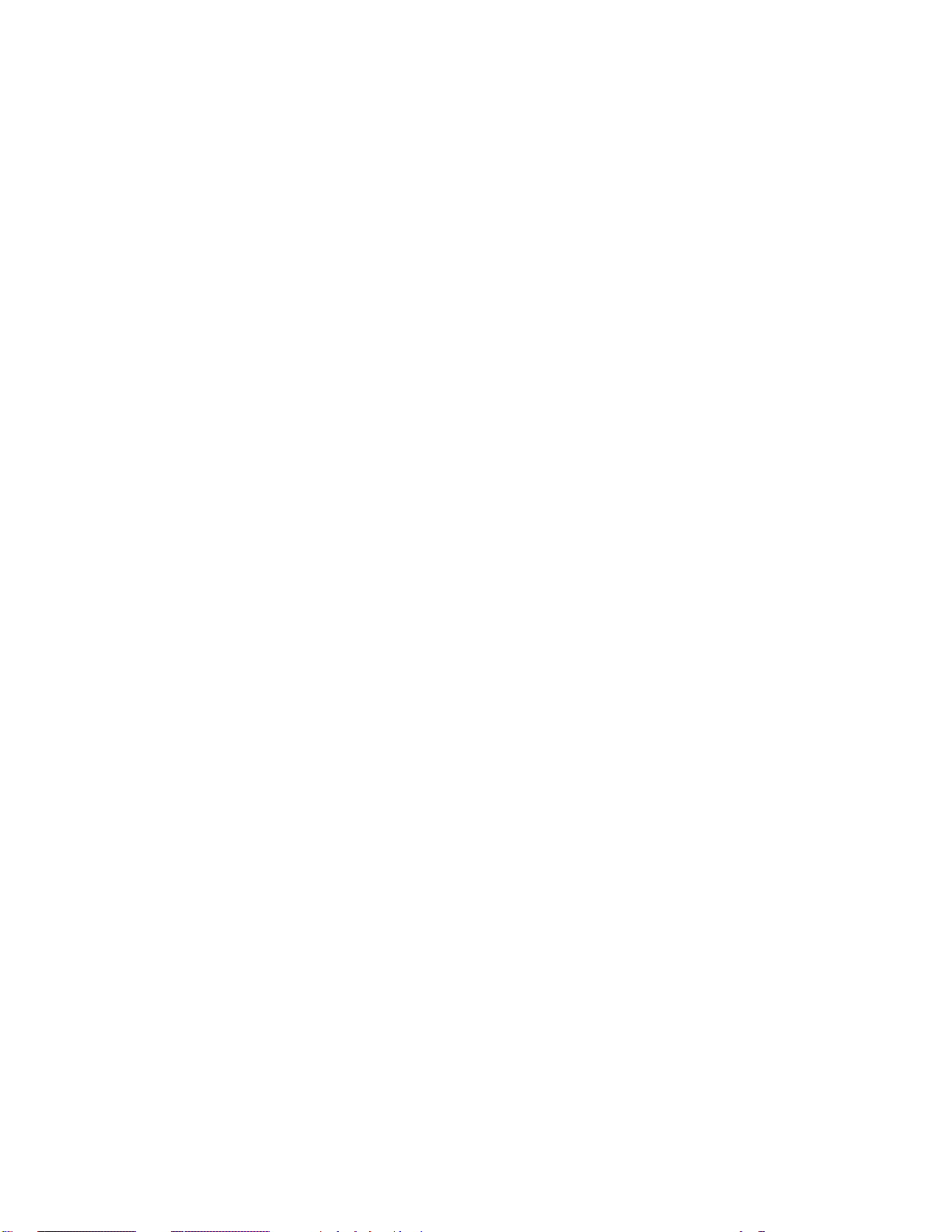
DISKPART>Exit
ディスクとボリュームの管理のガイドライン
構成可能なストレージ付きのストレージ サーバ
ディスクとボリュームを管理するときには、以下のガイドラインに従ってください。
• オペレーティング システムのラベルが付けられたローカル ディスクC:は変更しないでください。
• 「DON’T ERASE」というラベルの付いたディスクを変更しないでください。
• ソフトウェアRAIDベースのダイナミック ボリュームの使用はお勧めしません。代わりに、アレイ
コントローラをご使用頂く方が効果的です。
• Windows Storage Server 2003がストレージ システムからサポートできる最大のディスクは、
2TBで す。
• HPは、複数のアレイ コントローラにわたるダイナミック ボリュームを使用することをお勧めしません。
• 分かりやすいボリューム ラベルを使用するために、可能であれば、ボリューム ラベルに組み込む
対象のドライブ文字を指定します。たとえば、ボリュームE:の場合は「ディスク E:」という名前を付け
ます。識別する唯一の手段がボリューム ラベルであるという場合も多く見られます。
• システムのクイック リストアに備えて、すべてのボリューム ラベルとドライブ文字を記録して
おきます。
• ベーシック ディスクを管理する場合、ディスクをダイナミックに変更しない限り、拡張できるのはディ
スク上の最後のパーティションだけになります。
• システムをオフラインにしたり、データを消失したりすることなく、ベーシック ディスクをダイナミック
ディスクに変換できますが、変換作業中はボリュームを使用できなくなります。
• ベーシック ディスクには、プライマリ パーティションを4つ(またはプライマリ パーティションを3つと
拡張パーティションを1つ)まで入れることができます。
• スナップショット、パフォーマンス、最適化のサポートを最善の状態にするには、16Kの割り当て(ア
ロケーション)サイズでドライブをフォーマットします。
• シャドウ コピー、暗号化、圧縮を最高レベルで提供できるため、NTFS形式でフォーマットされ
たドライブの使用をお勧めします。
• ベーシック ディスクだけがFATまたはFAT32としてフォーマットできます。クラスタ内では、ダイナミッ
ク ディスクはサポートされていません。構成することもできません。
あらかじめ構成されたストレージ付きのストレージ サーバ
ディスクとボリ
• ディスクの管理ユーティリティに含まれるオンライン ヘルプを参照してください。
• オペレーティング システムのラベルが付けられたプライマリOS C:は変更しないでください。
• 意味のあるボ
象のドライブ文字を指定します。たとえば、ボリュームF:の場合は「ディスク F:」という名前を付けま
す。識別する唯一の手段がボリューム ラベルであるという場合も多く見られます。
• システムの
おきます。
• ベーシック ディスクを管理する場合、ディスクをダイナミックに変更しない限り、拡張できるのはディ
スク上の最
• システムをオフラインにしたり、データを消失したりすることなく、ベーシック ディスクをダイナミック
ディスクに変換できますが、変換作業中はボリュームを使用できなくなります。
• ベーシッ
拡張パーティションを1つ)まで入れることができます。
• スナップショット、パフォーマンス、最適化のサポートを最善の状態にするには、16Kの割り当て(ア
ロケーシ
• シャドウ コピー、暗号化、圧縮を最高レベルで提供できるため、NTFS形式でフォーマットされ
たドライブの使用をお勧めします。
• ベーシ
ュームを管理するときには、以下のガイドラインに従ってください。
リューム ラベルを使用するために、可能であれば、ボリューム ラベルに組み込む対
クイック リストアに備えて、すべてのボリューム ラベルとドライブ文字を記録して
後のパーティションだけになります。
ク ディスクには、プライマリ パーティションを4つ(またはプライマリ パーティションを3つと
ョン)サイズでドライブをフォーマットします。
ック ディスクだけがFATまたはFAT32としてフォーマットできます。
54
ファイル サーバの管理
Page 55
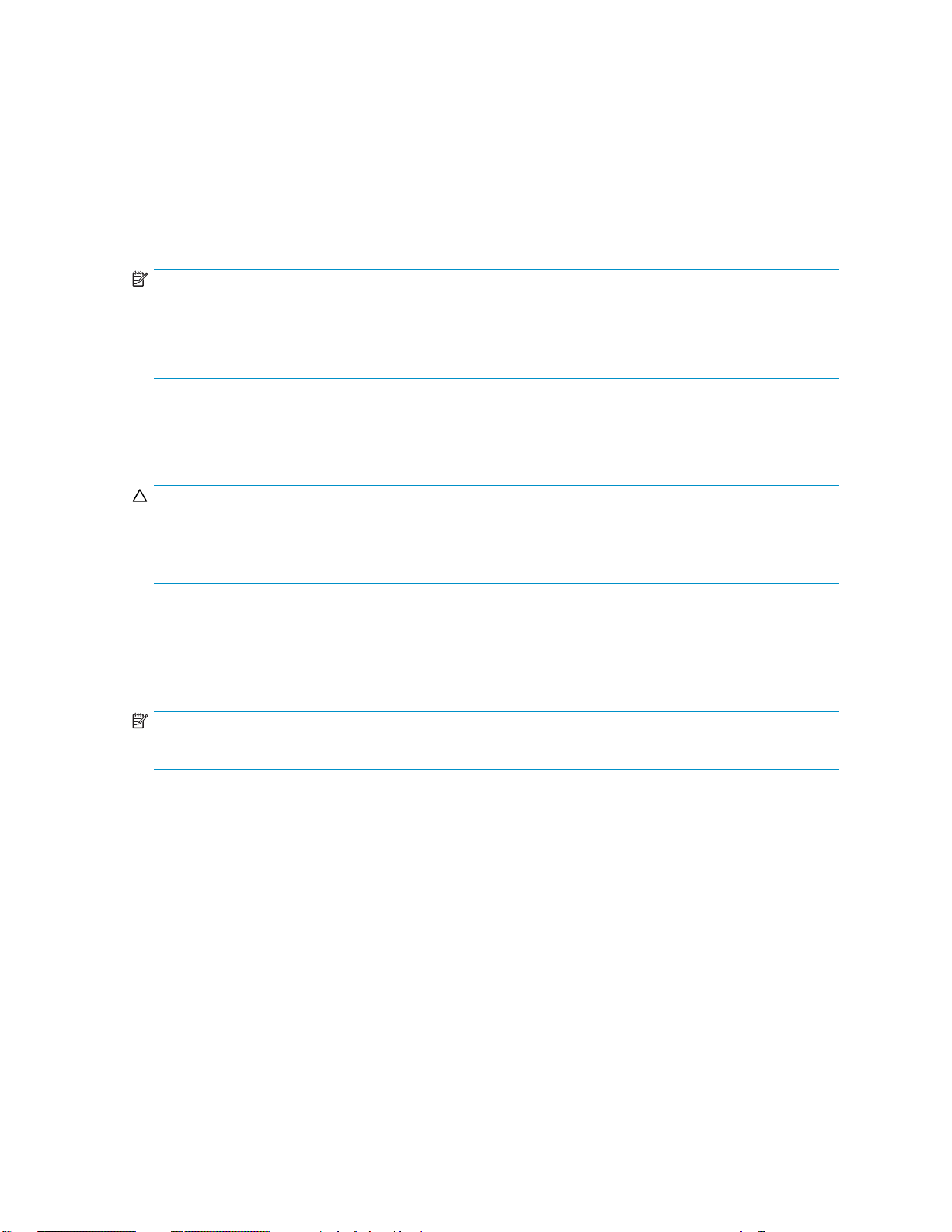
最適化のスケジュール
以下の情報は、HP ProLiantストレージ サーバのすべてのモデルに適用されます。
最適化は、ローカル ボリュームを分析し、断片化されたファイルやフォルダがボリューム上で1つの連続し
た領域にまとまるように連結す
ます。最適化は、ファイルとフォルダを連結し、ボリューム上の空き領域を連結します。このため、新しい
ファイルが断片化される可能性が低くなります。
ボリュームの最適化は、都合
または繰り返し実行されるように設定できます。
注記:
特定の時刻前に実行する最適化をスケジュールすることによって、その時刻以降に最適化プロセ
スが実行されるのを防ぐこと
た場合、プロセスは停止されます。この設定は、サーバ アクセスの要求が増える前に、最適化
プロセスを必ず終了させるのに役立ちます。
シャドウ コピーが有効になっているボリュームを最適化する場合、フォーマット時のクラスタ(またはアロ
ケーション ユニット)サイズは16KB以上を使用してください。16KB以上を使用しないと、最適化がシャドウ
コピー プロセスによる変更として登録します。これによって、キャッシュ ファイルの上限に達したときに、
シャドウ コピーにスナップショットを強制的に削除させる変更の回数が増えます。
注意:
アロケーション ユニット サイズは、ドライブを再フォーマットしないと変更できません。再フォーマット
されたドライブ上のデータは復旧できません。
ディスク最適化の詳細については、オンライン ヘルプを参照してください。
るプロセスです。これによって、ファイル システムのパフォーマンスが向上し
のよいときに自動的に行われるようにスケジュールできます。最適化は1回
ができます。その時刻になったときに最適化プロセスが実行されてい
ディスク クォータ
以下の情報は、HP Pr
ディスク クォータは、ボリュームで使用されるディスク容量を追跡および制御します。
注記:
フォルダまたは共有のサイズを制限するには、「クォータの管理」(80ページ)を参照してください。
以下のタスクを実行するために、サーバ上でボリュームを構成します。
• ディスク容量が大量に使用されるのを防ぎ、ユーザーが特定のディスク容量の制限を超えたと
きにイベントをログに記録します。
• ユーザーが指定されたディスク容量警告レベルを超えた場合、イベントをログに記録します。
ディスク クォータを有効にした場合、ディスク クォータ制限とディスク クォータ警告レベルの両方を設定
できます。ディスク クォータ制限は、ユーザーが使用を許可されるディスク容量を指定します。警告レ
ベルは、ユーザーがクォータ制限に近づく時点を指定します。たとえば、ユーザーのディスク クォータ
を50MBに、警告レベルを45MBに設定します。この場合、ユーザーがボリューム上で保存できるのは
50MB未満になります。ユーザーがボリュームに46MB以上保存した場合、ディスク クォータはシステム イ
ベントをログに記録します。
また、ユーザーがクォータ制限を超えられるように指定できます。クォータを有効にし、ディスク容量の使用
を制限しないと、ユーザーのボリュームへのアクセスを許可しながら、各ユーザーのディスク容量の使用
を追跡できます。また、ユーザーがクォータの警告レベルまたはクォータ制限を超えたときに、イベント
をログに記録するかしないかを指定できます。
ボリュームに対してディスク クォータを有効にした場合、ボリュームの使用量がその時点から自動的に
追跡されますが、既存のボリューム ユーザーに適用されるディスク クォータはありません。既存のボ
oLiantストレージ サーバのすべてのモデルに適用されます。
HP ProLiant DL100 G2ストレージ サーバ 管理者ガイド
55
Page 56

リューム ユーザーに対してディスク クォータを適用するには、[クォータ エントリの設定 ... ]ページに新
しいクォータを追加します。
注記:
ボリューム上でディスク クォータを有効にすると、ボリュームへの書き込みアクセス権を持ち、クォータ
制限を超えていないユーザーが、そのボリュームにデータを保存できます。クォータが有効になったボ
リュームに対して、ユーザーが初めてデータを書き込んだとき、クォータ システムによってディスク容量
の制限と警告レベルのデフォルト値が自動的に割り当てられます。
ディスク クォータの詳細については、オンライン ヘルプを参照してください。
ストレージの追加
拡張とは、すでに構成されているアレイに物理ディスクを追加するプロセスです。拡大とは、通常はアレイ
を拡張した後で、同じアレイ上の既存の論理ドライブに新しいストレージ容量を追加するプロセスです。
ストレージの拡大/拡張は、次の3つの形式のいずれかで実行できます。
• 元の論理ディスクまたはLUNから、割り当てられていない容量を拡大します。
• LUNに変更を加えて、追加のストレージを収容します。
• 新しいLUNをシステムに追加します。
どのような種類のディスク構造が使用されているかに応じて、その後、さまざまな方法により、追加の
容量が拡大されます。
注記:
ここでは、単一のストレージ サーバ ノードの構成について説明します。サーバがWindows Storage
Server 2003 R2 Enterprise Editionを使用している場合、クラスタ環境でのストレージの拡張/拡大につ
いては、「クラスタ管理」の章を参照してください。(この章は、クラスタを使用できないモデルのマ
ニュアルには含まれていません。)
ストレージの拡張
拡張とは、すでに構成されているアレイに物理ディスクを追加するプロセスです。拡張を実行する前にアレ
イに存在していた論理ドライブ(またはボリューム)は変更されません。アレイ内の空き容量のみが変化し
ます。拡張プロセス
注記:
アレイ上のストレージを拡張する詳細については、ストレージ アレイ ハードウェアのユーザー ドキュ
メントを参照してください。
は、オペレーティング システムから完全に独立しています。
Command View EVAによるEVAアレイ用のストレージの拡張
仮想ディスクを提供すると、ストレージがホストに提供されます。ホストが仮想ディスクを使用するには、仮
想ディスクを提供する必要があります。仮想ディスクは、仮想ディスクの作成時または作成後にホストに提
供できます。仮想ディスクは、ホストに提供する前に完全に作成する必要があります。仮想ディスクの作成
時にホストに提供する場合、仮想ディスクを作成し、提供するまで、マネジメント エージェントは他のタスク
を完了できません。そのため、仮想ディスクを作成してからホストに提供することをお勧めします。
単一ノード環境で仮想ディスクを拡大するには、以下の手順に従ってください。
1. サーバに常駐しているHP StorageWorksストレージ マネジメント アプライアンス(SMA)またはCommand
View EVAを使用して、ストレージ サーバに提供する仮想ディスクを作成または拡大します。
2. ストレージ サーバでデバイス マネージャを開き、[EVA LUN]を右クリックして[Scan for hardware
changes]を選択します。
56
ファイル サーバの管理
Page 57

3. コマンド プロンプトを開き、DiskPart.exeを実行します。
4. システムの現在のボリュームを表示します(List Volumes)。
5. 拡大するボリュームを選択します(select volume X)。
6. ボリュームを拡大します(extend [size=n])。サイズはオプションです。
アレイ コンフィギュレーシ
アレイ コンフィギュレーション ユーティリティを使用すると、MSA1000やMSA1500のような特定のMSAスト
レージ アレイ用にアレイや論理ドライブのオンラインでの容量の拡張を実行できます。
アレイの拡張
既存のLUNの拡張は、使用中のストレージ アレイに適したストレージ アレイ構成ソフトウェアをとおして実
行します。Smartアレイ コントローラを使用している場合、アレイ コンフィギュレーション ユーティリティをと
おして実行します。LUNの拡張は、容量を使用できるディスク アレイで実行できます。使用可能な容量が不
足している場合、付加的な物理ディスクをアレイに対して動的に追加することもできます。
重要:
アレイ拡張、論理ドライブ拡張はGB当たり約15分かかり、コントローラにバッテリ バックアップ式
キャッシュがない場合はさらに時間がかかります。このプロセスの実行中は、同じコントローラで他
の拡張または拡大を同時に実行できません。
ョン ユーティリティによるストレージの拡張
図14 LUNの拡張(Smartアレイのみ)
注記:
[アレイの拡張]タスクは、コントローラに未割当の物理ドライブが存在する場合のみ表示されます。
また、未割当のドライブには、既存のアレイ内のドライブ以上の容量が必要です。これらの条件に
適合しない場合は、コントローラに少なくとも1台の適切なドライブを取り付け、[コントローラの再
スキャン]をクリックします。
HP ProLiant DL100 G2ストレージ サーバ 管理者ガイド
57
Page 58

ストレージの追加シナリオ(Smartアレイ ストレージ アレイのみ):
• 割り当てられていない物理ディスクをアレイに追加します。
• 適切なストレージ デバイスに新しいディスクを追加します。
詳細については、ACUオンライン ヘルプを使 用するか、『Array Configuration Utility User Guide』の
アレイ拡張手順を参照してください。
論理ドライブの拡張
ACUのこのオプションは、
ライブのストレージ容量を増やします。未使用スペースは、アレイを拡張するか、同じアレイ上の別の
論理ドライブを削除して入手します。
ストレージの追加シナリオ
• アレイでスペースを使用できる既存のストレージLUNを拡大します。
• アレイ内で容量が使用可能でない場合、既存のストレージLUNを拡張します(Smartアレイのみ)。
詳細については、ACUオ
ライブ拡大手順を参照してください。
アレイ上の未使用スペースを同じアレイ上の論理ドライブに追加して、論理ド
(Smartアレイ ストレージ アレイのみ):
ンライン ヘルプを使用するか、『Array Configuration Utility User Guide』の論理ド
Windows Storage Utilitiesによるストレージの拡大
ボリュームを拡大すると、論理ドライブのストレージ容量が増加します。このプロセス中、管理者は、通常は
アレイを拡張した後で、同じアレイ上の既存の論理ドライブに新しいストレージ容量を追加します。この新し
いストレージ容量は、拡張または同じアレイ上の別の論理ドライブを削除して入手できます。ドライブ拡張と
異なり、オペレーティング システムは、論理ドライブ サイズの変更を認識する必要があります。
以下の目的でボリュームを拡大します。
• rawデータ ストレージを増やす。
• 論理ドライブ ボリューム内のスピンドル数を増やして性能を改善する。
• フォールト トレランス(RAID)構成を変更する。
RAIDレベルの詳細については、『Smart Array Controller User Guide』または『Assessing RAIDADG
vs.RAID5vs.RAID1+0』を参照してください。いずれも、SmartアレイコントローラのWebページ
ttp://h18000.www1.hp.com/products/servers/proliantstorage/arraycontrollers/documentation.html(英
h
語)から入手できます。
ディスクの管理によるボリュームの拡大
ディスクの管理スナップインは、ハードディスク、ボリューム、またはパーティションの管理機能を提供しま
す。ダイナミック ボ
注記:
ディスクの管理は、ベーシック ディスクのパーティションの拡大には使用できません。
ダイナミック ボリュームの拡大ガイドライン:
• ディスクの管理またはDiskPartユーティリティを使用します。
• ボリュームにファイル システムがないか、ファイル システムがフォーマット済みのNTFSである場合
のみ、ボリュームを拡大できます。
• FATまたはFAT32を使用してフォーマットしたボリュームは拡大できません。
• ストライプ ボリューム、ミラー ボリューム、RAID 5ボリュームは拡大できません。
リュームの拡大のみ使用できます。
DiskPartによるボリュームの拡大
DiskPartユーティリティを使用すると、管理者は、コマンド ライン レベルでディスクを管理できます。
ディスクの管理を使用する代わりに、このユーティリティを使用して、コマンド ラインからディスク関連
タスクを実行します。
58
ファイル サーバの管理
Page 59

ベーシック ボリューム拡大ガイドライン:
• DiskPartユーティリティを使用します。
• ベーシック ボリュームを拡大するには、フォーマット済みのNTFSである必要があります。
• ベーシック ボリュームは、同じディスクのみに拡大できます。
• 隣接する未割り当てスペースが続いている場合のみ、ベーシック ボリュームを拡大できます。
[スタート(Start)]、[ヘルプとサポート(Help and Support)]を選択して、Windows Storage Server 2003のデス
クトップから完全なヘルプを参照することもできます。
DiskPartを使用してボリュームを拡大するには、以下の手順に従ってください。
1. リモート デスクトップを介してサーバに接続し、ログインし、コマンド ウィンドウを表示します。
2. DiskPartと入力し、Enterキーを押します。
3. Diskpartコマンド プロンプトから、次のコマンドを入力します。
a. 「list」と入力し、すべてのボリュームを表示します。
b.
「select [ボリューム名]」(たとえば、「DiskPart> select Volume 4」)と入力し、特定
のボリュームまたはパーティションを操作することを指定します。
c. 「Extend」と入力します。このボリュームは、基になるディスクの容量を使用して拡張されます。
拡大する量を指定したり、別のディスクを拡張したりするには、extend [size=n][disk=n]と
入力します。ただし、サイズはMB単位です。
d. 「Exit」と入力して、DiskPartユーティリティを終了します。
ヒント:
ベーシック ディスクを拡大するとき、ボリュームを拡大するためのディスク容量が不足しているという
メッセージが表示された場合、ディスクをダイナミック ディスクへ変換することも可能です。容量が使用
可能な他のダイナミック ディスクが存在し、ストレージ サーバがクラスタ内のノードではないことが条
件です。その後、一連のダイナミック ディスクを使用してボリュームを拡大できます。
ボリューム シャドウ コピー
注記:
一部のストレージ サーバは、クラスタ構成と非クラスタ構成のどちらでも配備できます。この章では、
非クラスタ環境でのシャドウ コピーの使用方法を説明します。
ボリューム シャドウ コピー サービスは、ボリュームのある時点でのスナップショット(シャドウ コピー)
を作成するための環境を提供します。シャドウ コピーでは、ボリュームごとに64個のシャドウ コピーを
サポートします。
シャドウ コピーには、指定された時点にボリューム上にあったファイルまたはフォルダの以前のバージョン
が含まれます。シャドウ コピーのメカニズムはサーバ上で管理される一方で、以前のバージョンのファイル
とフォルダは、ネットワークを通じてクライアントから入手可能で、ボリューム全体としてではなくフォル
ダまたはファイル レベルごとに表示されます。
シャドウ コピー機能はデータ ブロックを使用します。ファイル システムへの変更が行われると、シャドウ コ
ピー サービスは元のブロックを特殊なキャッシュ ファイルにコピーして、特定時点のファイルの一貫した
ビューが保持されます。スナップショットには元のブロックのサブセットだけが含まれるため、通常、キャッ
シュ ファイルは元のボリュームよりも小さくなります。スナップショットの元の形式では、ディスクへの更新が
生じるまでブロックは移動されないため、スナップショットは場所を占有しません。
シャドウ コピーを使用することにより、ストレージ サーバでは、一部のボリューム上にすべてのファイルの
以前のバージョンを保持できます。エンド ユーザーは、Windows Explorerでファイルを表示するための各ク
ライアントのアドオン プログラムを使用して、ファイルまたはフォルダにアクセスできます。ファイルの以前
のバージョンまたはシャドウ コピーにアクセスして、ユーザーは以下のことが行えます。
HP ProLiant DL100 G2ストレージ サーバ 管理者ガイド
59
Page 60

• 誤って削除されたファイルを復旧する。以前のバージョンを開いて、安全な場所にコピーできます。
• 誤って上書きされたファイルを復旧する。ファイルの以前のバージョンにアクセスできます。
• 作業中にファイルの以前の数バージョンを見比べる。以前のバージョンを使用して、ファイルの2つ
のバージョンにおける変更点を見比べます。
シャドウ コピーは、現在のバックアップ、アーカイブ、またはビジネス リカバリ システムに置き換わる
ものではありませんが、復元手順を簡略化できます。スナップショットには、元のデータ ブロックの部
分だけが含まれ、シャドウ コピーではメディアの故障によるデータ消失を防ぐことはできません。ただ
し、スナップショットの長所は、シャドウ コピーからデータを直ちに復旧できるため、テープからデー
タを復元するのに要する時間が短縮されます。
シャドウ コピーの計画
セットアップをサーバ上で起動し、クライアント インターフェースをエンドユーザーが使用できるよう
にする前に、以下の点を
• どのボリュームからシャドウコピーを取るか。
• どのくらいのディスク容量をシャドウ コピーに割り当てる必要があるか。
• シャドウ コピーを保存
• どのくらいの周期でシャドウ コピーを取るか。
ボリュームの識別
シャドウ コピーはボリューム全体が作成されますが、特定のディレクトリは作成されません。シャドウ コ
ピーが最も効果を発揮するのは、ドキュメント、スプレッドシート、プレゼンテーション、画像、またはデータ
ベース ファイルなどのユーザー ファイルがサーバに保存されている場合です。
考慮します。
するのに別々のディスクを使用するかどうか。
注記:
シャドウ コピーは、アプリケーションまたは電子メール データベースの以前のバージョンへのアク
セスを提供するために使用しないでください。
シャドウ コピーは、グループ ポリシーまたはユーザーがデータを保存するその他の共有フォルダを使用
してリダイレクトされるホーム ディレクトリやマイ ドキュメント フォルダなど、ユーザー データを保存す
るボリューム用に設計されています。
シャドウ コピーは、圧縮または暗号化されたファイルを扱い、シャドウ コピーの作成時にそのファイル
に設定されていたすべてのアクセス権をそのまま保持します。たとえば、ファイルを読み取るためのア
クセス権を持たないユーザーは、ファイルの以前のバージョンを復元したり、復元されたファイルを
読み取ることはできません。
シャドウ コピーはボリューム全体に対して作成されますが、ユーザーがシャドウ コピーにアクセスす
るには共有フォルダを使用する必要があります。また、ローカル サーバの管理者がシャドウ コピーに
アクセスするには、\\servername\sharenameパスを指定する必要があります。管理者またはエン
ド ユーザーが、共有フォルダ内にないファイルの以前のバージョンにアクセスするには、まず管理者
がそのフォルダを共有化する必要があります。
注記:
シャドウ コピーはNTFSでだけ使用でき、FATまたはFAT32ボリュームでは使用できません。
シャドウ コピー
的に見えます。
を使用して記録されたファイルまたはフォルダは、元のデータが変更中であっても、静
ディスク スペースの割り当て
シャドウ コピーを保存するために割り当てる容量を決める際、コピーが変更される周期だけでなく、コ
ピーされるファイルの数とサイズの両方を考慮します。たとえば、毎月100ファイルだけ変更される場合
は、毎日10ファイル変更される場合に比べて必要になるストレージ容量は少なくなります。各ファイル
60
ファイル サーバの管理
Page 61

への変更の頻度が多いため、シャドウ コピーの保存用に割り当てられた容量を超過した場合、シャド
ウ コピーはまったく作成されません。
管理者は、ユーザーが使用したいと考えるバージョンはいくつまでなのかも考慮に入れる必要がありま
す。エンド ユーザーが1つのシャドウ コピーが使用できればよいと考える場合もあれば、3日間または3週
間分のシャドウ コピーを要求する場合もあります。ユーザーが多くのシャドウ コピーを要求する場合、管理
者はより多くのストレージ容量をシャドウ コピーの保存用に割り当てる必要があります。
制限を低く設定しすぎた場合は、使用するディスク容量が管理者による設定に制限される為、シャドウ コ
ピー技術を使用するバックアップ プログラムにも影響を及ぼします。
注記:
シャドウ コピーに割り当てられるボリューム容量に関係なく、すべてのボリュームで最大64個のシャドウ
コピーがあります。65個目のシャドウ コピーが作成されると、最も古いシャドウ コピーが消去されます。
指定できる最小限のストレージ容量は350MBです。デフォルトの制限は、コピー元のボリュームの10%で
す。シャドウ コピーが別々のボリュームに保存されている場合、コピー元のボリュームではなくストレージ
ボリュームに使用可能な容量が反映されるように、デフォルト設定を変更してください。ストレージの制限に
達すると、シャドウ コピーの古いバージョンは削除されてしまい、復元できません。
注意:
ストレージ ボリュームを変更するには、シャドウ コピーを削除する必要があります。元のストレージ ボ
リュームに残っている既存のファイル変更履歴は失われます。この問題を避けるには、最初に選択し
たストレージ ボリュームの大きさが十分であることを確認します。
ベーシック ストレージ ディスクからダイナミック ディスクへの変換
シャドウ コピーの記憶領域としてベーシック ディスクを使用して、そのディスクをダイナミック ディスクに変
換する場合、データの消失を避けるために以下の予防策を取る必要があります。
• ディスクがブート ボリュームではなく、元のファイルがあるボリュームと違う場合、シャドウ コピーを
含むディスクをダイナミック ディスクに変換する前に、元のファイルが含まれるボリュームのマウン
トを解除し、オフラインにする必要があります。
• 元のファイルを含むボリュームを20分以内にオンラインにする必要があります。20分以内にオンラ
インにしなかった場合、既存のシャドウ コピーが保存されていたデータが失われます。
• シャドウ コピーがブート ボリュームにある場合、シャドウ コピーを失うことなく、そのディスクをダイ
ナミック ディスクに変換できます。
注記:
/pオプションとともにmountvolコマンドを使用して、ボリュームのマウントを解除し、オフラインに
します。ボリュームをマウントし、mountvolコマンドまたはディスクの管理スナップインを使用して
オンラインにします。
記憶領域の識別
同じファイル サーバ上にもう1つのボリュームのシャドウ コピーを保存するために、ボリュームをそれぞれ
別のディスク専用に設定できます。たとえば、ユーザー ファイルが
ボリュームをシャドウ コピーを保存するために使用できます。異なるディスク上の異なるボリュームを
使用したほうが、パフォーマンスが向上するため、頻繁に使用されるストレージ サーバの場合はこの
使用方法をお勧めします。
異なるボリュームが(シャドウ コピーが保存されている)記憶領域用に使用される場合、(ユーザー ファ
イルが保存されている)コピー元のボリュームではなく、記憶領域で使用できる容量に反映させるため
に、最大サイズを[無制限(No Limit)]に変更する必要があります。
H:\
に保存される場合、
S:\
などほかの
HP ProLiant DL100 G2ストレージ サーバ 管理者ガイド
61
Page 62

シャドウ コピー用のディスク容量は、コピー元のファイルと同じボリュームか別のボリュームのいずれか
に割り当てることができます。使いやすさと保守の容易さを取るか、パフォーマンスと信頼性を取るか
をシステム管理者が判断する必要があります。
同じボリューム上でシャドウ コピーを保存すると設定や保守が容易にできるという潜在的利益がありま
すが、パフォーマンスと信頼性は低くなります。
注意:
シャドウ コピーがユーザー ファイルと同じボリュームに保存される場合、ディスク入出力(I/O)のバース
トによってすべてのシャドウ コピーが削除される可能性があることに注意してください。シャドウ コピー
の突然の消失は、管理者やエンド ユーザーにとって受け入れられない事態でしょう。そのため、異な
るディスク上の個々のボリュームを使用して、シャドウ コピーを保存することが最善であると言えます。
作成頻度の決定
シャドウ コピーをより頻繁に作成すれば、エンド ユーザーが必要なバージョンを入手できる可能性が高く
なります。ただし、ボリュームごとにシャドウ コピーを保存できるのは64個までなので、シャドウ コピー
を作成する頻度を取るか、以前のバージョンのファイルを入手するのに時間を費やすことを取るかを
判断する必要があります。
ストレージ サーバでは、シャドウ コピー機能がボリュームで有効になっている場合、デフォルトで、月曜日
から金曜日の午前7時と正午12時にシャドウ コピーが作成されます。シャドウ コピー スケジュールがエン
ド ユーザーの要件に合うように、管理者はこれらの設定を容易に変更できます。
シャドウ コピーとドライブの最適化
シャドウ コピーが起動されているボリュームでディスクの最適化機能を実行すると、最も古いシャドウ コ
ピーから順にすべてまたはいくつかのシャドウ コピーが失われます。
シャドウ コピーが有効になっているボリュームを最適化する場合は、16KB以上のスナップショットのクラス
タ(アロケーション ユニット)サイズを使用してください。このアロケーション ユニット サイズを使用すること
により、スナップショットでのコピー回数が少なくなります。アロケーション ユニット サイズを使用しないと、
最適化プロセスによる変更の回数が原因で、シャドウ コピーが予想よりも早く削除されることになります。
ただし、クラスタ サイズが4KB以下の場合、NTFS圧縮だけがサポートされることに注意してください。
注記:
ボリュームのクラスタ サイズを確認するには、fsutil fsinfo ntfsinfoコマンドを使用します。
データが含まれるボリューム上のクラスタ サイズを変更するには、ボリューム上でデータをバックアッ
プし、新しいクラスタ サイズを使用して再フォーマットし、データを復元します。
マウントされたドライブ
マウントされたドライブは、NTFSボリューム上で(マウント ポイントと呼ばれる)空のフォルダに接続される
ローカル ボリュームです。マウントされたドライブが含まれるボリュームでシャドウ コピーが有効になってい
る場合、マウントされたドライブは、シャドウ コピーの作成時には含まれません。また、マウントされたドライ
ブが共有され、シャドウ コピーが有効になっているときに、(マウント ポイントが保存される)ホスト ボリュー
ムからマウントされたドライブにトラバースしている場合、ユーザーはシャドウ コピーにアクセスできません。
たとえば、フォルダ
コピーが
は
のバージョンにアクセスできますが、
F:\とG:\
\\server1\users
F:\data\users
の両方で有効になっている場合、
として共有されます。この例では、ユーザーは
があり、
Users
フォルダが
\\server1\data\users
G:\
のマウント ポイントであるとします。シャドウ
F:\dataは\\server1\data
\\server1\dataと\\server1\users
の以前のバージョンにはアクセスできません。
として共有され、
G:\data\users
の以前
シャドウ コピーの管理
vssadminツールは、ボリューム シャドウコピーを作成、表示、サイズ変更、および削除するコマンド ライ
ン機能を提供し
62
ファイル サーバの管理
ます。
Page 63

システム管理者は、「Shadow Copies for Shared Folders」機能を通じて、ユーザーがシャドウ コピーを使用
できるようにすることができます。管理者は、[プロパティ]メニュー(図15を参照)を使用して、シャドウ コ
ピー機能をオンにし、コピーするボリュームを選択し、シャドウ コピーを作成する頻度を決定します。
図15 共有フォルダのシャドウ コピーのシステム管理ビュー
シャドウ コピー キャッシュ ファイル
デフォルトのシャドウ コピー設定では、コピー元のボリュームの10%(最小で350MB)が割り当てられ、元
のボリュームと同じボリュームにシャドウ コピーが保存されます。図16を参照してください。キャッシュ
ファイルは、シャドウ コピーが有効になっているキャッシュ ボリュームのルートにある、「System Volume
Information」という名前の保護された隠しディレクトリに格納されます。
図16 コピー元のボリュームに保存されるシャドウ コピー
共有するファイルを含むボリュームとは別の専用ボリュームに、キャッシュ ファイルを格納するように、
キャッシュ ファイルの場所を変更できます。図17を参照してください。
HP ProLiant DL100 G2ストレージ サーバ 管理者ガイド
63
Page 64
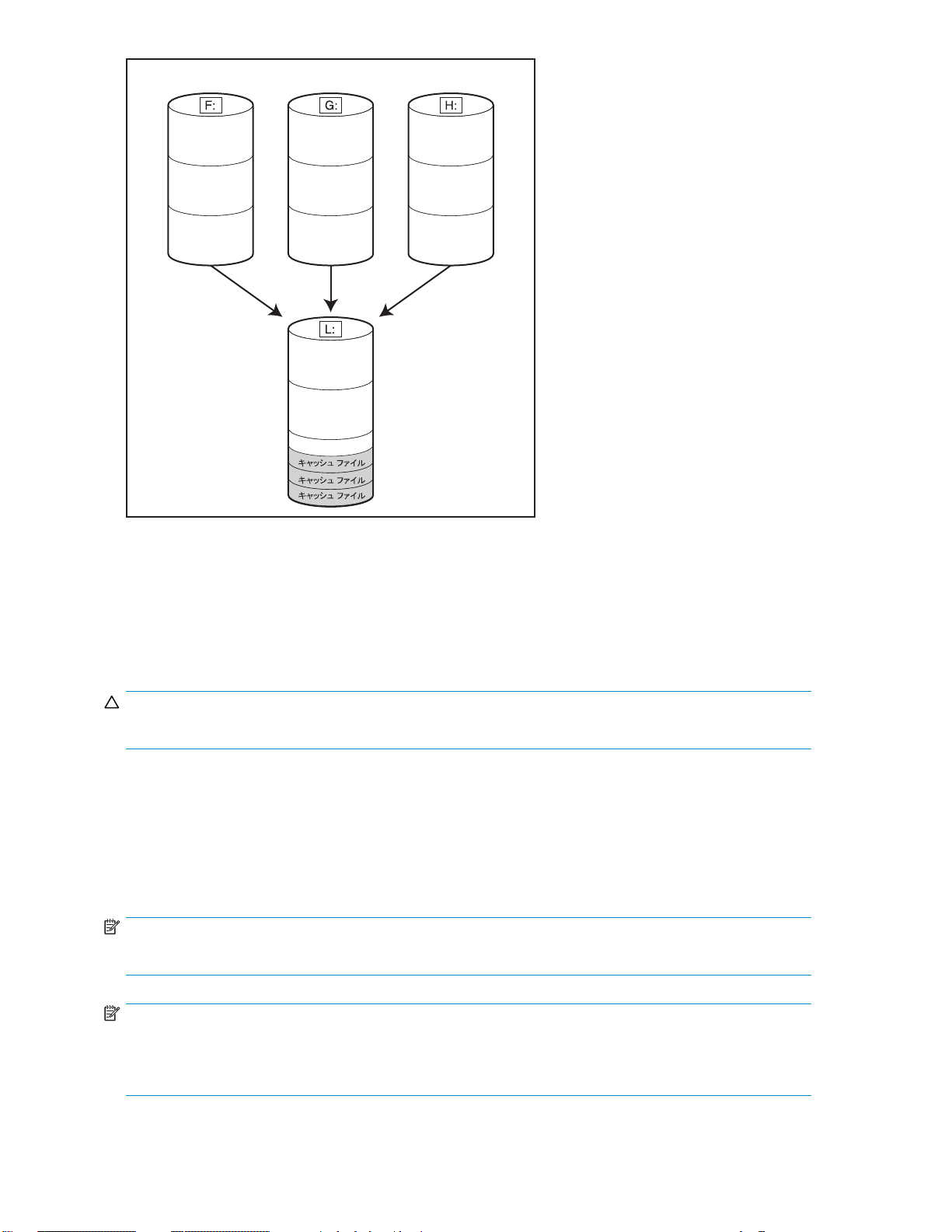
図17 別のボリュームに保存されるシャドウ コピー
シャドウ コピーを別のボリュームに保存する主な利点は、管理のしやすさとパフォーマンスです。コピー元
のボリュームにあるシャドウ コピーは、継続的に監視される必要があり、ファイル共有のために作成された
領域を使用できます。制限を高く設定しすぎるとストレージ容量を占有することになり、制限を低く設定しす
ぎた場合、シャドウ コピーがすぐに消去されてしまうか、まったく作成されないことがあります。別のボ
リュームにシャドウ コピーを保存することにより、通常、制限を高めに設定したり、[無制限]に設定したりで
きます。キャッシュ ファイルの位置を変更する手順については、オンライン ヘルプを参照してください。
注意:
別のボリュームL:に存在するデータが消失すると、シャドウ コピーは復元できません。
シャドウ コピーの有効化と作成
ボリューム上でシャドウ コピーを有効にすると、自動的に次の操作が行われます。
• 選択したボリュームのシャドウ コピーを作成します。
• シャドウ コピーの最大ストレージ容量を設定します。
• 平日の午前7時から正午までにシャドウ コピーを作成するスケジュールを設定します。
注記:
シャドウ コピーを作成すると、ボリュームのコピーが1つだけ作成され、スケジュールは作成されません。
注記:
1つ目のシャドウ コピーが作成された後は、移動できません。シャドウ コピーを有効にする前に、[プロ
パティ(Properties)]でキャッシュ ファイルの場所を変更することによって、キャッシュ ファイルを移動で
きます。「シャドウ コピーのプロパティの表示」(65ページ)を参照してください。
64
ファイル サーバの管理
Page 65

シャドウ コピーの一覧の表示
ボリュームのシャドウ コピーの一覧を表示するには、以下の手順に従ってください。
1. ディスクの管理にアクセスします。
2. ボリュームまたは論理ドラ
3. [プロパティ(Properties)]を選択します。
4. [シャドウ コピー(Shadow Copies)]タブを選択します。
すべてのシャドウ コピーが
注記:
新しいシャドウ コピーを作成するか、このページからシャドウ コピーを削除できます。
スケジュールの設定
シャドウ コピー スケジュールは、ボリュームのシャドウ コピーを作成する周期を制御します。ある組織にお
けるシャドウ コピーの最も効果的なスケジュールを判断するのに役立つ要素がいくつかあります。要素と
して仕事の習慣やユーザーの居場所などがあります。たとえば、ユーザーごとにタイム ゾーンまたは勤務
日程が違っている場合に、このような違いを考慮して毎日のシャドウ コピー スケジュールを調整できます。
シャドウ コピーは、1時間に1回を超える頻度にならないようにスケジュールしてください。
注記:
シャドウ コピー スケジュールを削除する場合、その操作が既存のシャドウ コピーに影響すること
はありません。
イブを選択し、それを右クリックします。
一覧表示され、作成された日時によって並べられます。
シャドウ コピーのプロパティの表示
[シャドウ コピーのプロパティ(Shadow Copy Properties)]ページは、コピーの数、最も最近シャドウ コピー
が作成された日時、最大サイズの設定が表示されます。
注記:
現在シャドウ コピーが存在しないボリュームでは、キャッシュ ファイルの場所を変更できます。キャッ
シュ ファイルは別々のディスクで管理することをおすすめします。
注意:
[すべてのシャドウ コピーに対するサイズ制限を減らす場合は注意してください。すべてのシャドウ コ
ピーで現在使用されているサイズの合計よりも少なくサイズが設定された場合、新しい制限に合わ
せて合計サイズを減らすために多数のシャドウ コピーが削除されます。シャドウ コピーは削除さ
れたら、復旧できません。
シャドウ コピーの無効化
ボリューム上のシャドウ コピーが無効になっている場合、ボリューム上のすべての既存のシャドウ コピー
が削除されます。また、新しいシャドウ コピーを作成するスケジュールも削除されます。
HP ProLiant DL100 G2ストレージ サーバ 管理者ガイド
65
Page 66
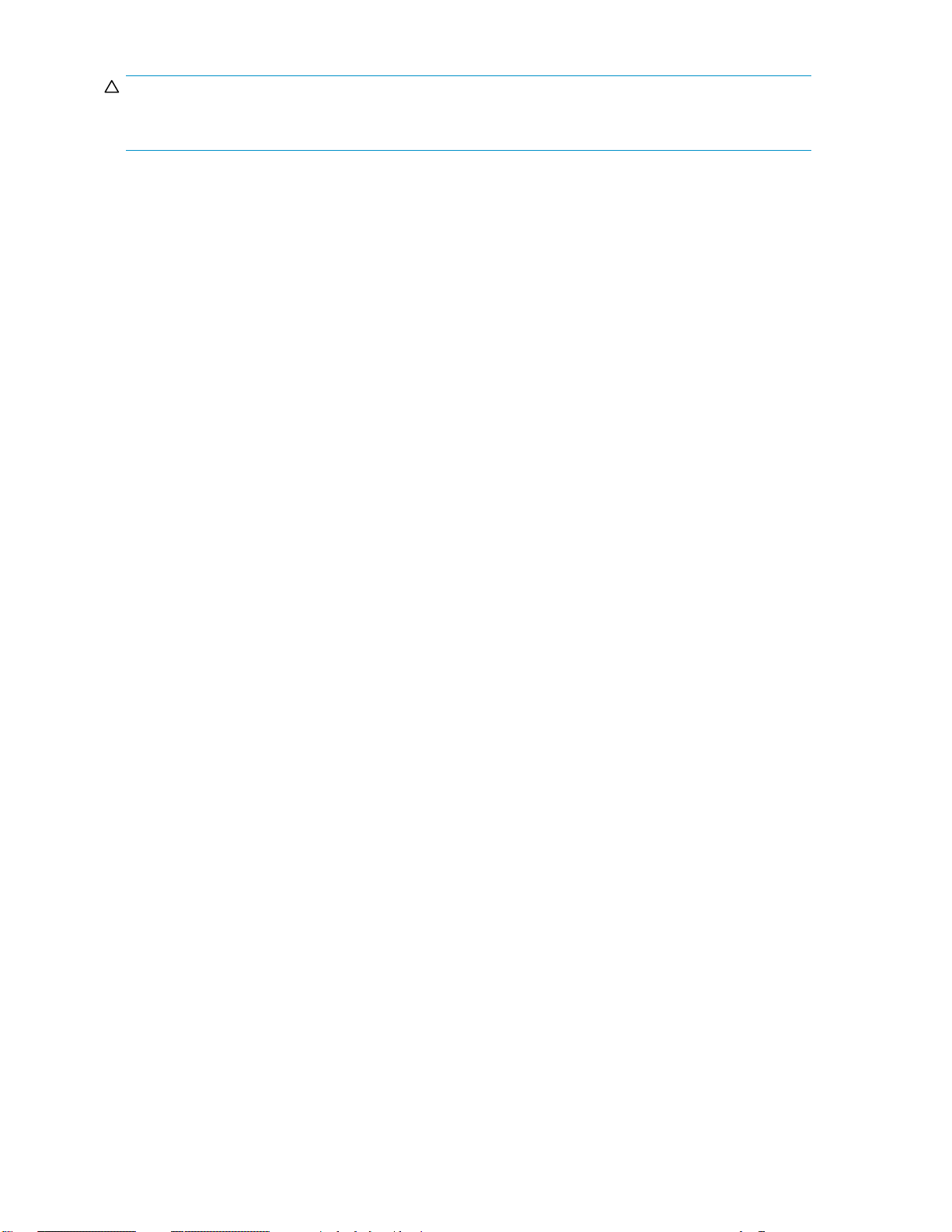
注意:
シャドウ コピー サービスが無効になっている場合、一部のボリュームのすべてのシャドウ コピーが
削除されます。削除されたシャドウ コピーは復元できません。
ストレージ サーバ デスクトップからのシャドウ コピーの管理
リモート デスクトップを使用すると、ストレージ サーバ デスクトップにアクセスしてシャドウ コピーを
管理できます。
ストレージ サーバ デスクトップからのシャドウ コピーにアクセスするには、以下の手順に従ってください。
1. [マイ コンピュータ(My Computer)]をクリックします。
2. ボリューム名を右クリックし、[プロパティ(Properties)]を選択します。
3. [シャドウ コピー(Shadow Copies)]タブをクリックします。図18を参照してください。
66
ファイル サーバの管理
Page 67
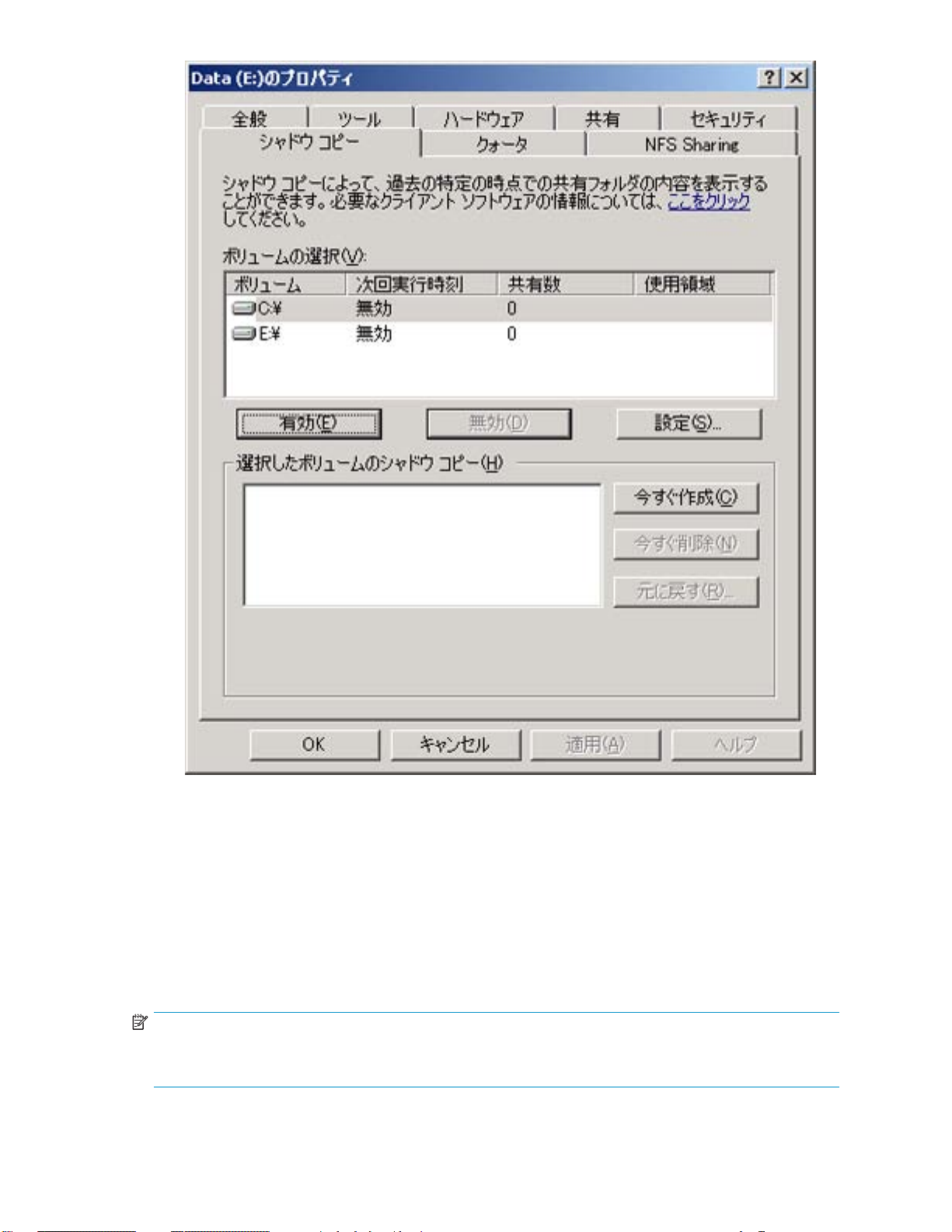
図18 [マイ コンピュータ(My Computer)]からのシャドウ コピーへのアクセス
共有フォル
シャドウ コピーは、ネットワーク経由で、サポートされる各クライアントとプロトコルによってアクセスされま
す。サポートされるプロトコルは、SMBとNFSの2種類あります。これ以外のすべてのプロトコル、HTTP、
FTP、A
ウ コピーというクライアント側アプリケーションが必要になります。クライアント側アプリケーションは、現在
のところWindows XP版とWindows 2000 SP3+版のみが提供されています。
NFS共
る追加のソフトウェアはありません。
注記:
共有フォルダのシャドウ コピーは、ネットワーク共有のシャドウ コピーの取得だけをサポートします。
ローカル
ダのシャドウ コピー
ppleTalk、およびNetWare Sharesはサポートされません。SMBサポートでは、共有フォルダのシャド
有に保存されたファイルの以前のバージョンをUNIXユーザーが独自に取得する場合、必要とな
フォルダのシャドウ コピーの取得はサポートしません。
HP ProLiant DL100 G2ストレージ サーバ 管理者ガイド
67
Page 68
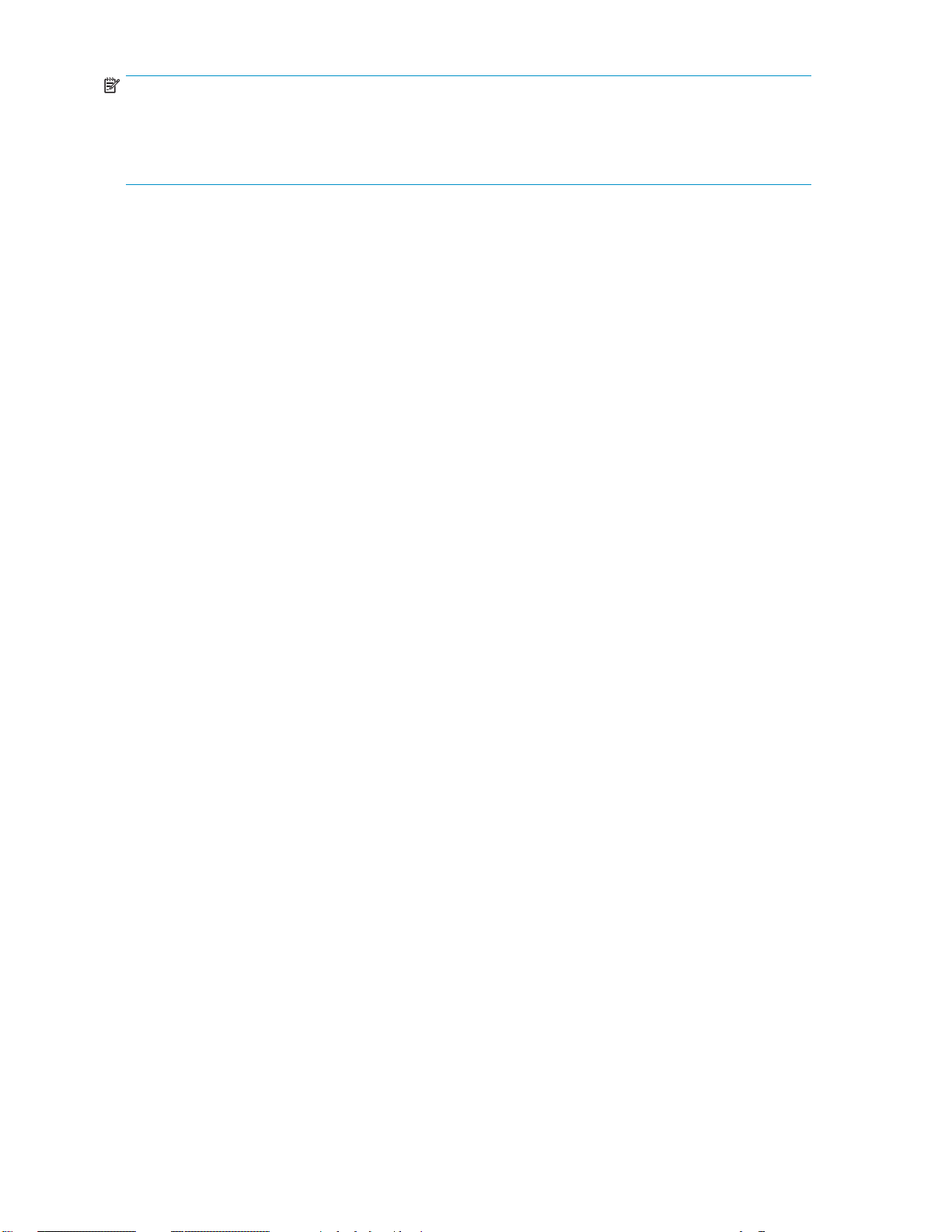
注記:
共有フォルダのシャドウ コピーは、HTTP、FTP、AppleTalk、またはNetWare共有では使用できません。
そのため、これらのプロトコルのユーザーが共有フォルダのシャドウ コピーを使用して、ファイルの以
前のバージョンを独自に取得することはできません。ただし、管理者がこれらのユーザーのために、共
有フォルダのシャドウ コピー クライアントを使用してファイルを復元することはできます。
SMBシャドウ コピー
Windowsユーザーは、共有フォルダのシャドウ コピー クライアントを通じて、SMB共有に保存されたファイ
ルの以前のバージョンに独自にアクセスできます。シャドウ コピー クライアントがユーザーのコンピュータ
にインストールされた後で、共有のシャドウ コピーにアクセスするには、共有を右クリックして[プロパティ
(Properties)]ウィンドウを表示させて[以前のバージョン(Previous Versions)]タブをクリックし、目的のシャ
ドウ コピーを選択します。ユーザーは、使用できるすべてのシャドウ コピーを表示、コピー、復元できます。
シャドウ コピー クライアントは、元のフォルダとファイルのアクセス制御リスト(ACL)に設定するア
クセス権を維持します。したがって、各ユーザーはアクセス権のある共有のシャドウ コピーにだけアク
セスできます。つまり、ユーザーが共有に対するアクセス権を持っていない場合、その共有のシャドウ
コピーへのアクセス権もありません。
Shadow Copies for Shared Foldersクライアント パックは、ネットワーク共有上のファイルとフォルダの[プロ
パティ(Properties)]ウィンドウ内に[以前のバージョン(Previous Versions)]タブをインストールします。
ユーザーがシャドウ コピーにアクセスするには、Windows Explorerを使用して[以前のバージョン(Previous
Versions)]タブから[表示(View)]、[コピー(Copy)]、または[復元(Restore)]タブを選択します。図19を参照
してください。個々のファイルとフォルダが両方とも復元できます。
68
ファイル サーバの管理
Page 69
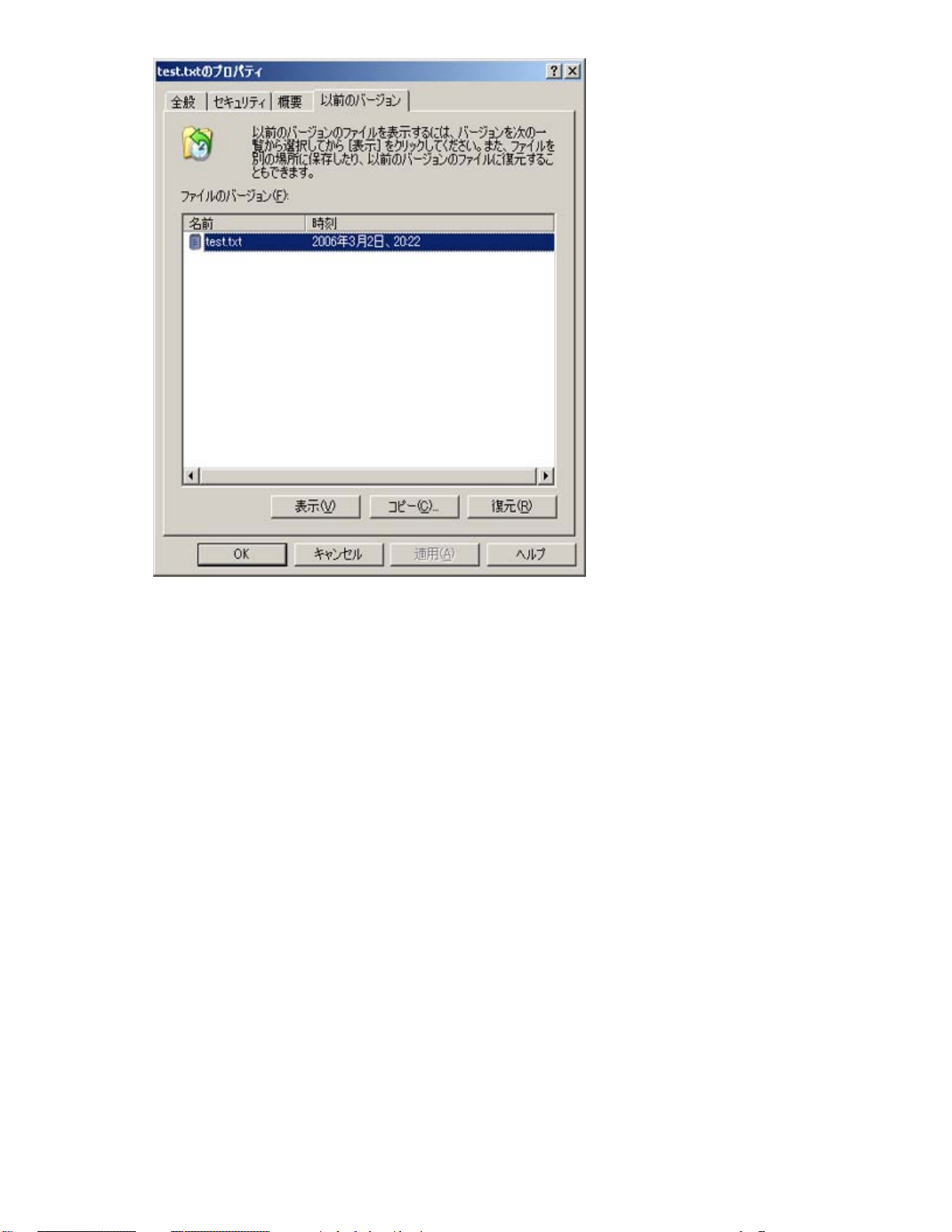
図19 クライアントGUI
シャドウ コピーが有効なストレージ サーバにホストされているネットワーク フォルダを、ユーザーが表示す
る場合、ファイルまたはディレクトリの古いバージョン(スナップショットの前のバージョン)が使用できます。
ファイルまたはフォルダのプロパティを表示すると、他のファイルやフォルダと同じような、フォルダまたはファ
イル履歴、つまり、ファイルまたはフォルダ コンテンツの読み取り専用のある時点のコピーが示されます。
ユーザーは、フォルダ履歴内のファイルを表示したり、フォルダ履歴からファイルをコピーしたりできます。
NFSシャドウ コピー
UNIXユーザーは独自に、NFSクライアントを通じてNFS共有に保存されたファイルの以前のバージョンにア
クセスできます。このために必要となる追加のソフトウェアはありません。Server for NFSは、共有の使用
可能なシャドウ コピーを共有の疑似サブディレクトリとして公開します。これらの各疑似サブディレクト
リは、通常のサブディレクトリとまったく同じように表示されます。
各疑似サブディレクトリの名前には、.@GMT-YYYY.MM.DD-HH:MM:SSという形式でシャドウ コピーの作成
時刻が反映されます。一般的なツールで疑似サブディレクトリが必要以上に列挙されないように、それぞれ
の疑似サブディレクトリの名前はドット文字で始まり、非表示になります。
以下の例では、2003年4月27日、28日、29日の午前4時に記録された、3つのシャドウ コピーがある
「NFSShare」というNFS共有が表示されます。
NFSShare
.@GMT-2003.04.27-04:00:00
.@GMT-2003.04.28-04:00:00
.@GMT-2003.04.29-04:00:00
NFS シャドウ コピーの疑似サブディレクトリへのアクセスは、ファイル システムに保存されたアクセス権を
使用して、通常のアクセス制御方式で管理されます。ユーザーは、シャドウ コピーが取られた時点に読み
取りアクセス権を持っていたシャドウ コピーにだけアクセスできます。ユーザーがシャドウ コピーを変更で
HP ProLiant DL100 G2ストレージ サーバ 管理者ガイド
69
Page 70
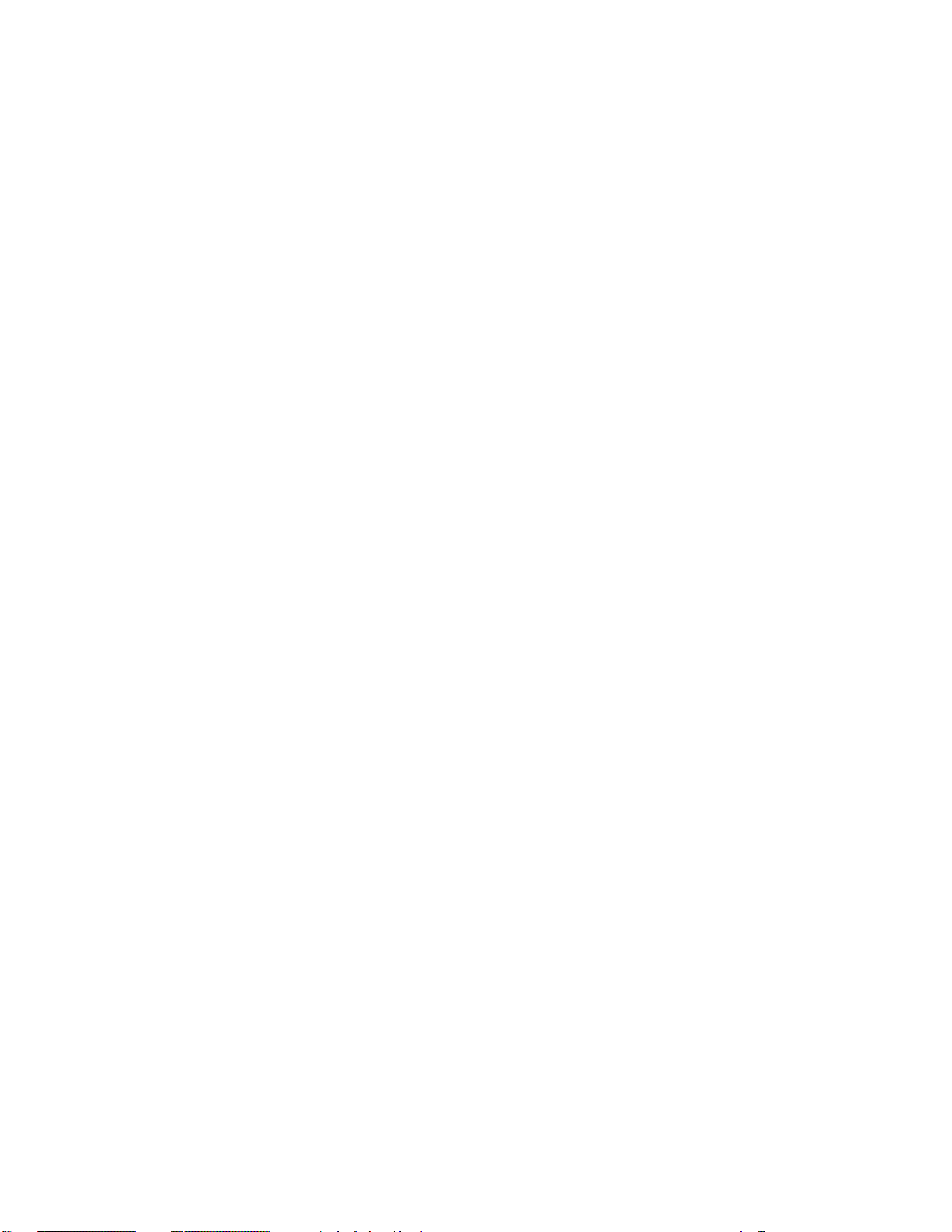
きないようにするには、ユーザーの所有権またはアクセス権、あるいは元のファイルに設定されたアクセス
権に関係なく、すべての疑似サブディレクトリに読み取り専用マークを付けます。
Server for NFSは、シャドウ コピーの到着または削除に関して、システムを定期的に登録して、それに応じ
てルート ディレクトリ ビューを更新します。また、次回共有のルートでディレクトリを発行するときに、クライ
アントでは更新されたビューをキャプチャします。
ファイルまたはフォルダの復旧
ファイルまたはフォルダの復旧が必要になる一般的な状況は、次の3通りあります。
• 誤ってファイルを削除した
• 誤ってファイルを置き換えてしまった。[名前を付けて保存(Save As)]ではなく[上書き保存(Save)]
を選択してしまった場合などに発生します。
• ファイルの破損
シャドウ コピーにアクセスすることによって、上に示すすべての状況から復旧させることができます。フォル
ダへのアクセスと、ファイルへのアクセスは別の手順になります。
。最もよくある状況です。
削除されたファイルまたはフォルダの復旧
削除されたファイルまたはフォルダをフォルダ内に復旧するには、以下の手順に従ってください。
1. 削除されたファイルが保存されていたフォルダにアクセスします。
2. カーソルをフォルダ内の余白の上に置きます。カーソルをファイルの上に置くと、そのファイルが
選択されます。
3. マウスを右クリックして、メニューの下部から[プロパティ(Properties)]を選択します。[以前のバー
ジョン(Previous Versions)]タブを選択します。
4. ファイルが削除される前に、そのファイルが格納されていたフォルダのバージョンを選択し、[表示
(View)]をクリックします。
5. フォルダを表示し、復旧するファイルまたはフォルダを選択します。複数のフォルダに移動して
いくことができます。
6. [復元(Restore)]を選択して、ファイルまたはフォルダを元の場所に復元します。[コピー(Copy)]を選
択すると、ファイルまたはフォルダが新しい場所に置かれます。
70
ファイル サーバの管理
Page 71
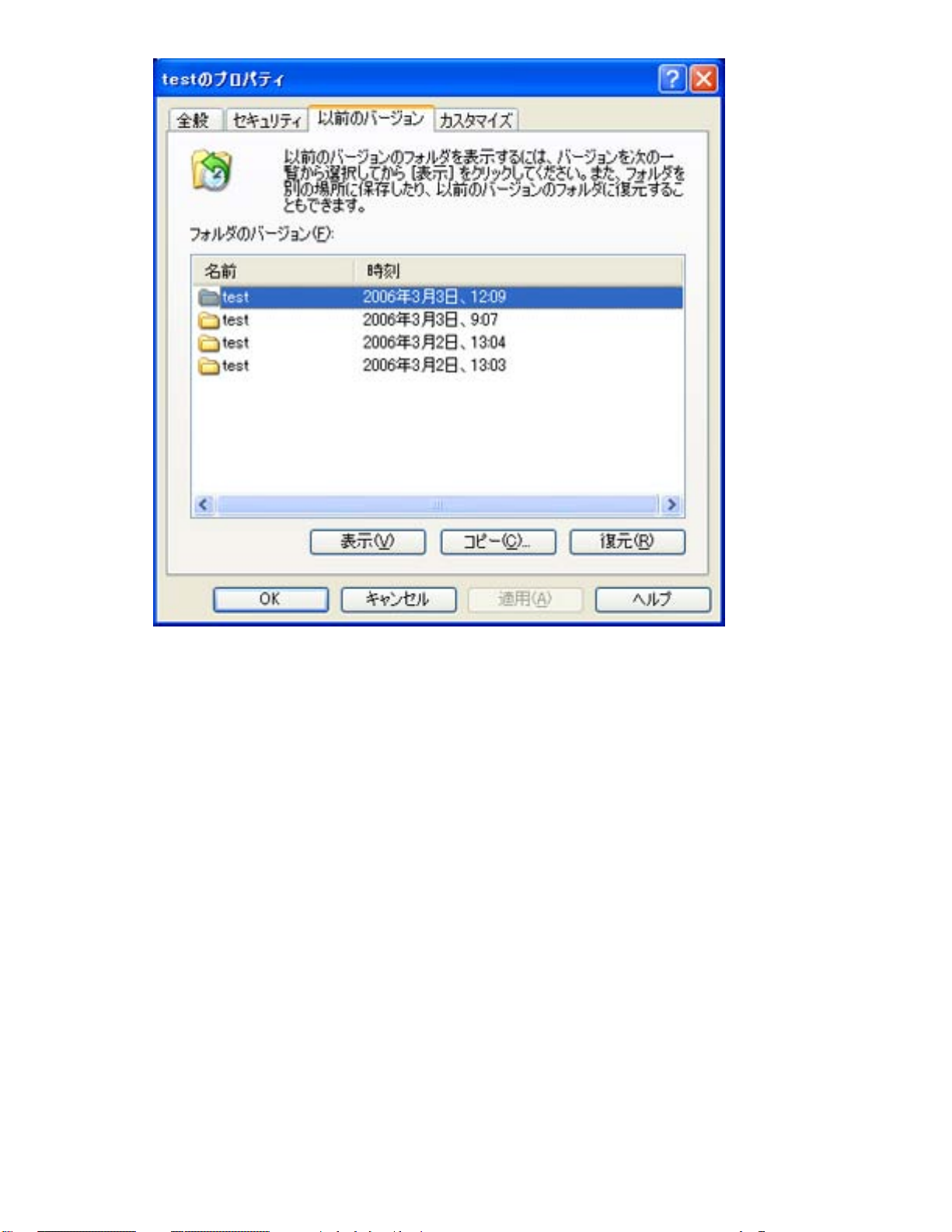
図20 削除され
たファイルまたはフォルダの復旧
上書きされたファイルまたは破損したファイルの復旧
上書きされたファイルまたは破損したファイルの復旧は、フォルダではなくファイル自体を右クリックで
きるため、削除されたファイルの復旧よりも簡単です。上書きされたファイルまたは破損したファイルを
復旧するには、以下の手順に従ってください。
1. 上書きされたファイルまたは破損したファイルを右クリックし、[プロパティ(Properties)]をクリックします。
2. [以前のバージョン(Previous Versions)]をクリックします。
3. 古いバージョンを表示させるには、[表示(View)]をクリックします。古いバージョンをほかの場所に
コピーするには、[コピー(Copy)]をクリックして古いバージョンで現在のバージョンを置き換えて、
[復元(Restore)]をクリックします。
フォルダの復旧
フォルダを復旧するには、以下の手順に従ってください。
1. カーソルを
と、そのファイルが選択されます。
2. マウスを右クリックして、メニューの下部から[プロパティ(Properties)]を選択します。[以前のバー
ジョン(
3. [コピー...(Copy...)]または[復元(Restore)]をクリックします。
復旧するフォルダ内の余白の上にカーソルを置きます。カーソルをファイルの上に置く
Previous Versions)]タブを選択します。
HP ProLiant DL100 G2ストレージ サーバ 管理者ガイド
71
Page 72
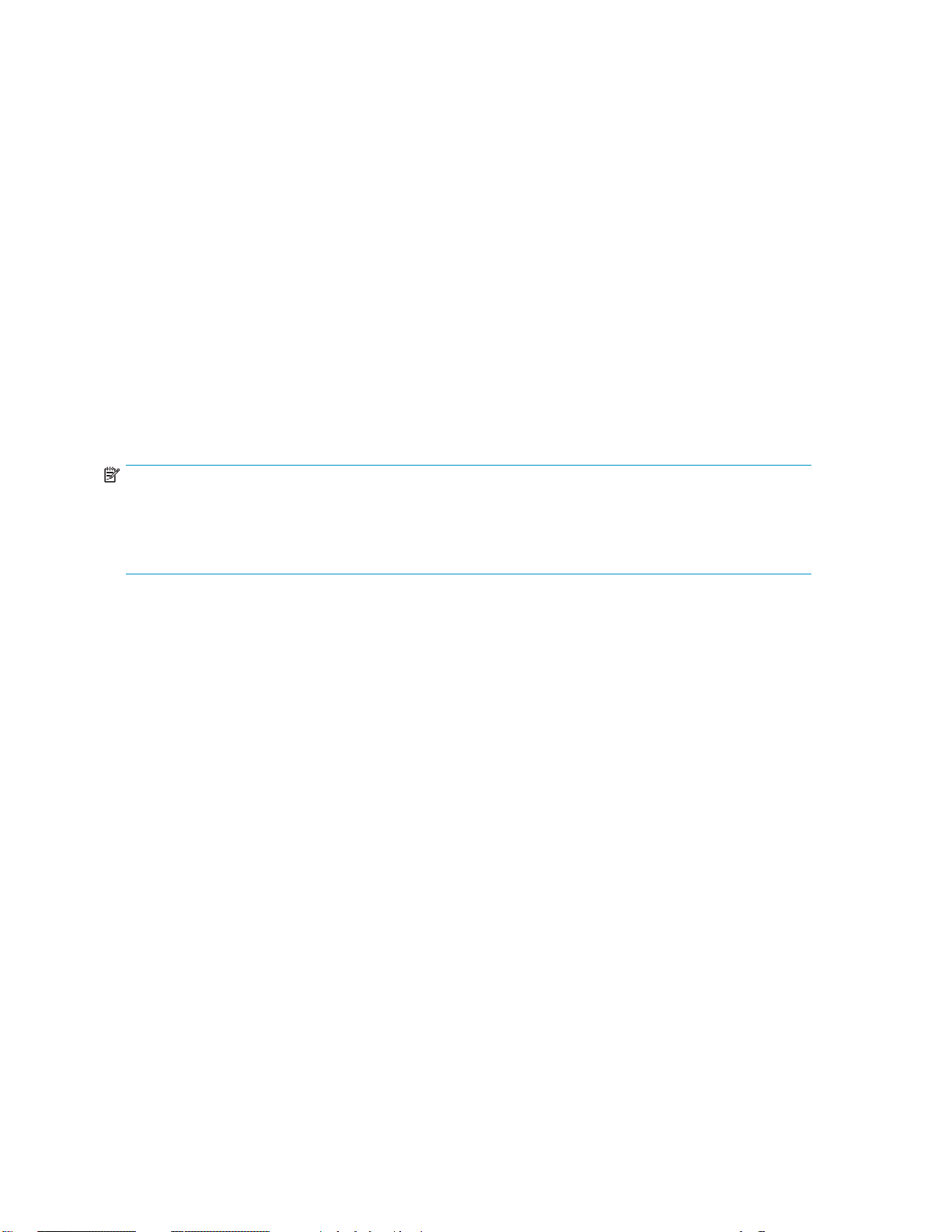
[復元(Restore)]をクリックすると、フォルダおよびすべてのサブフォルダを復旧できます。[復元
(Restore)]を選択してもファイルが削除されることはありません。
バックアップとシャドウ コピー
シャドウ コピーは、ネットワーク上でクライアント アプリケーションを介してのみ使用でき、ボリューム全体
ではなくファイルまたはフォ
けられている標準バックアップは、ファイル システムの以前のバージョンをバックアップするためには機能
しません。この問題に対処するために、シャドウ コピーではバックアップを2通りの状況で提供します。該当
するバックアップ ソフトウ
きる場合、そのバックアップ ソフトウェアはサポートされ、ファイル システムの以前のバージョンが完全な
ファイル システム スナップショットとして、そのバックアップ アプリケーションで一覧表示されます。内蔵の
バックアップ アプリケー
ショットを強制的に作成して、スナップショットをバックアップの手段として使用します。この動作は、ユー
ザーに意識されることなく実行され、オープン中ファイルの問題も解消します。
ションであるNTbackupが使用されている場合、バックアップ ソフトウェアはスナップ
Shadow Copy Transport
Shadow Copy Transportは、ストレージ エリア ネットワーク(SAN)でデータを伝達する機能を提供しま
す。ストレージ アレイとVSS対応ハードウェア プロバイダにより、1台のサーバでシャドウ コピーを作成
し、別のサーバにインポートすることができます。このプロセスは実質的に「仮想」伝達であり、デー
タのサイズにかかわらず、数分で完了します。
注記:
Shadow copy transportは、Windows Server 2003 Enterprise Edition、Windows Storage Server 2003
Enterprise Edition、およびWindows Server 2003 Datacenter Editionのみでサポートされています。こ
れは、ストレージ アレイにハードウェア プロバイダが存在する場合のみ動作する高度なソリュー
ションです。
ルダ レベルでのみ使用できます。そのため、ボリューム バックアップに関連付
ェアがシャドウ コピーの使用をサポートし、基礎となるブロック デバイスと通信で
Shadow Copy Transportは、次のようなさまざまな目的で使用できます。
• テープ バックアップ
従来のテープ バックアップの代わりに、稼動サーバからバックアップ サーバにシャドウ コピーを移
動します。バックアップ サーバでテープにバックアップできます。他の2つの方法のように、このオプ
ションは稼動サーバからバックアップ トラフィックを除去します。一部のバックアップ アプリケーショ
ンはトランスポートを可能にするハードウェア プロバイダ ソフトウェアとともに設計されています
が、サポートされていない場合もあります。管理者は、バックアップ アプリケーションにこの機能が
付属しているか確認する必要があります。
• データ マイニング
特定の稼動サーバで使用しているデータは、しばしば、組織内の別のグループや部門でも有用で
す。別のサーバにトランスポートすることで、稼動サーバのトラフィックが増加することなく、デー
タのシャドウ コピーが使用可能になります。元のサーバの性能に影響を与えずに、シャドウ コ
ピーを異なる目的で利用することができます。
トランスポート プロセスは、一連のDISKRAIDコマンドを通じて実行します。
1. ソース サーバ上のソース データのシャドウ コピーを作成します(読み取り専用)。
2. ソース サーバからシャドウ コピーを隠します。
3. ターゲット サーバでシャドウ コピーを見えるようにします。
4. オプションで、シャドウ コピーの読み取り専用フラグをクリアします。
これでデータが使用可能になります。
フォルダと共有の管理
HP ProLiantストレージ サーバは、DFS、NFS、FTP、HTTP、Microsoft SMBなど、複数のファイル共有
プロトコルをサポートしています。この章では、概要のほか、サポートされているプロトコル用にファイ
72
ファイル サーバの管理
Page 73
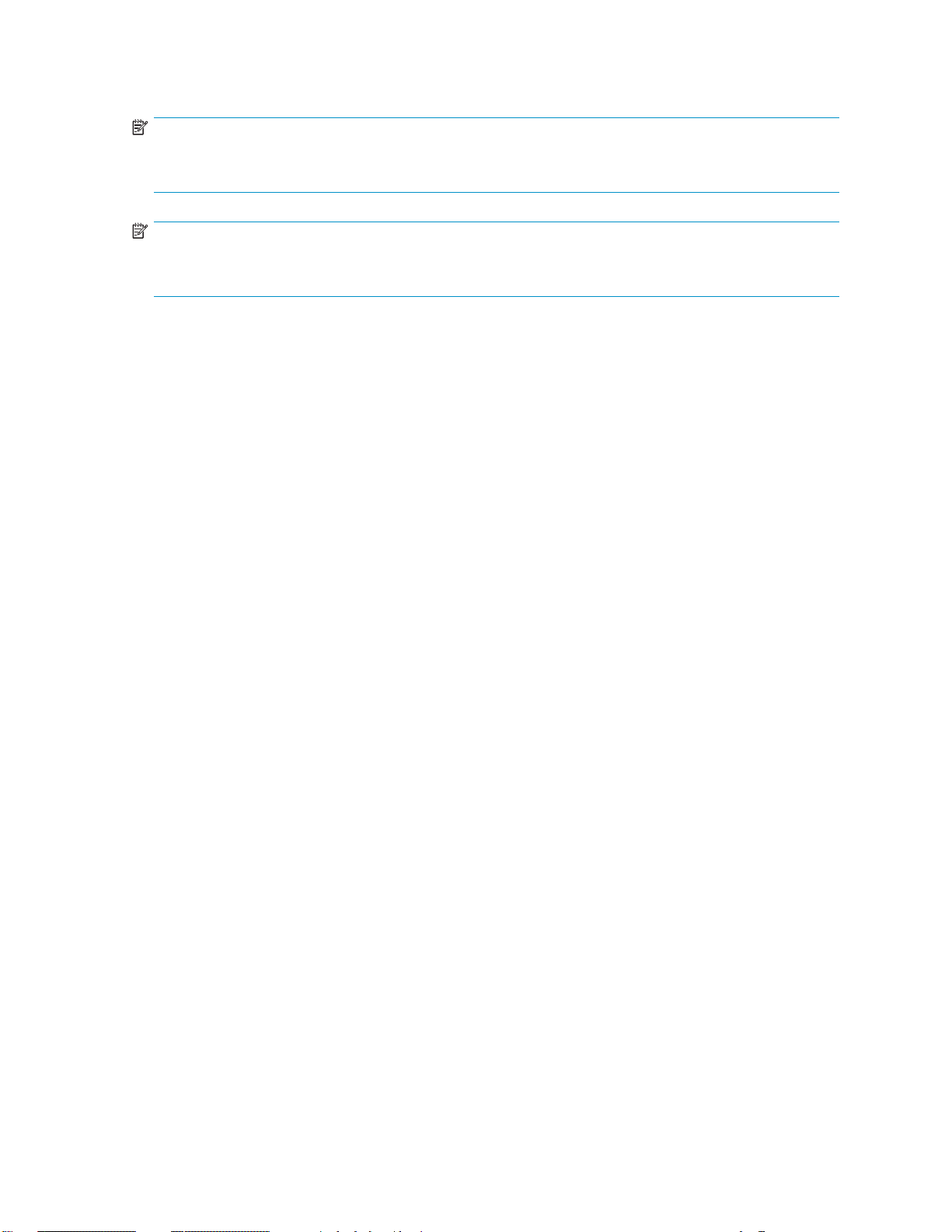
ル共有をセットアップしたり、管理したりする手順について説明します。また、ファイル レベルと共有
レベルでのセキュリティについても説明します。
注記:
NFS共有とNCP共有のセットアップと管理の詳細情報は、「他のネットワーク ファイルおよび印刷
サービス」の章で説明されています。
注記:
一部のサーバは、クラスタ構成と非クラスタ構成のどちらでも配備できます。この章では、非クラスタ配
備での共有のセットアップ方法を説明します。
フォルダの管理
ボリュームとフォルダは、任意のシステムでデータを整理するために使用されます。システムの規模を問わ
ず、ボリュームとフォルダの構造と命名規則を系統的にすると、管理作業が軽減されます。ボリューム、
フォルダ、共有の順に移動するのに伴い、ユニットに保存されているデータ タイプと許可されているセ
キュリティ アクセスのレベルが細分化されます。
フォルダは、HPストレージ サーバ管理コンソールを使用して管理できます。タスクの内容は、次のと
おりです。
• 特定のボリュームまたはフォルダのアクセス
• 新しいフォルダの作成
• フォルダの削除
• フォルダ プロパティの変更
• ボリュームまたはフォルダ用の新しい共有の作成
• ボリュームまたはフォルダ用の共有の管理
ファイル レベルのアクセス権の管理
ファイル レベルのセキ
ファイル レベルのセキュリティには、個々のファイルのアクセス権に、所有権、および監査の設定が含
まれます。
ファイルのアクセス
1. Windows Explorerを使用して、変更する必要があるフォルダまたはファイルまで移動し、そのフォルダ
を右クリックします。
2. [プロパティ(Pr
ュリティは、Windows Explorerを使用して管理します。
権を入力するには、以下の手順に従ってください。
operties)]をクリックし、[セキュリティ(Security)]タブをクリックします。
HP ProLiant DL100 G2ストレージ サーバ 管理者ガイド
73
Page 74

図21 [プロパティ(Properties)]ダイアログ ボックス、[セキュリティ(Security)]タブ
[セキュリティ(Security)]タブのダイアログ ボックスには、複数のオプションがあります。
• アクセス権リストにユーザーやグループを追加するには、[追加(Add)]をクリックします。
ダイアログ ボックスの指示に従います。
• アクセス権リストからユーザーやグループを削除するには、削除したいユーザーまたはグ
ループを強調表示し、[削除(Remove)]をクリックします。
• [セキュリティ(Security)]タブの中央セクションに、アクセス権レベルのリストが表示されま
す。アクセス権リストに新しいユーザーまたはグループを追加するときは、該当するボックス
を選択し、共通のファイル アクセス レベルを設定します。
3. ファイルの所有権を変更したり、個々のファイル アクセス レベルのアクセス権を変更するには、[詳細
設定(Advanced)]をクリックします。
図22に、[セキュリティの詳細設定(Advanced Security Settings)]ダイアログ ボックスで使用で
きるオプションを示します。
74
ファイル サーバの管理
Page 75

図22 [セキュリティの詳細設定(Advanced Security Settings)]ダイアログ ボックス、[アクセス
権(Permissions)]タブ
[セキュリティの詳
細設定(Advanced Security Settings)]ダイアログ ボックスで使用できる他の機能
は、図22に表示されていますが、それらは以下のとおりです。
• 新しいユーザーまたはグループを追加する - [追加(Add)]をクリックし、ダイアログ ボッ
クスの指示に従いま
す。
• ユーザーまたはグループを削除する - [削除(Remove)]をクリックします。
• すべての子オブジェクトのアクセス許可エントリを、ここに表示されているエントリで子オブ
ジェクトに適用す
るもので置換する - これを選択すると、デフォルトで、すべての子フォル
ダとファイルが、現在のフォルダ アクセス権を継承します。
• 特定のユーザーまたはグループに割り当てられている具体的なアクセス権を変更する - 変更
したいユーザー
またはグループを選択し、[編集(Edit)]をクリックします。
4. アクセス権を有効にするには、[許可(Allow)]ボックスを選択し、アクセス権を無効にするには、[拒否
(Deny)]ボックスを選択します。いずれのボックスも選択しないと、アクセス権は自動的に無効になりま
す。図23に、
[編集(Edit)]画面と一部のアクセス権を示します。
HP ProLiant DL100 G2ストレージ サーバ 管理者ガイド
75
Page 76

図23 ユーザーまたはグループに関する[アクセス許可エントリ(Permission Entry)]ダイアログ ボックス
[セキュリティの詳細設定(Advanced Security Settings)]の別の領域は、[監査(Auditing)]タブです。
[監査(Audit
ing)]タブを使用すると、ファイルまたはフォルダへのアクセスまたはアクセス試行の監査
ルールを設定できます。[セキュリティの詳細設定(Advanced Security Settings)]の[監査(Auditing)]タ
ブからは、ユーザーまたはグループの追加、削除、表示、または変更を実行できます。
図24 [セキュリティの詳細設定(Advanced Security Settings)]ダイアログ ボックス、[監査(Auditing)]タブ
5. [追加(Add)]をクリックします。[ユーザーまたはグループの選択(Select User or Group)]ダイアログ
ボックスが表示されます。
76
ファイル サーバの管理
Page 77

図25 [ユーザーまたはグループの選択(Select User or Group)]ダイアログ ボックス
注記:
ユーザーまたはグループを検索するために[詳細設定(Advanced)]をクリックします。
6. ユーザーまたはグループを選択します。
7. [OK]をクリックします。
[監査エントリ(Auditing Entry)]ダイアログ ボックスが表示されます。
図26 NTSF Testフォルダの[監査エントリ(Auditing Entry)]ダイアログ ボックス
8. ユーザーまたはグループについて、設定したい[成功(Successful)]監査と[失敗(Failed)]監査
を選択します。
9. [OK]をクリックします。
注記:
この情報を設定するには、監査を有効にする必要があります。ローカル コンピュータ ポリシー エディ
タを使用して、ストレージ サーバの監査ポリシーを設定します。
HP ProLiant DL100 G2ストレージ サーバ 管理者ガイド
77
Page 78

[所有者(Owner)]タブを使用すると、ファイルの所有権を取得できます。通常、管理者は、ファイルのACL
が完全でないかまたは破損しているとき、この領域を使用してファイルの所有権を取得します。所有権を取
得することで、ファイルにアクセスして、手動で適当なセキュリティ設定を適用します。
図27 [セキュリティの詳細設定(Advanced Security Settings)]ダイアログ ボックス、[所有者(Owner)]タブ
画面の一番上に、フ
下の手順に従ってください。
1. [所有者の変更(Change owner)]リストから、該当するユーザーまたはグループを選択します。
2. サブフォルダとフ
を置き換える(Replace owner on subcontainers and objects)]ボックスを有効にします。
3. [OK]をクリックします。
ァイルまたはフォルダの現在の所有者が表示されます。所有権を取得するには、以
ァイルの所有権も取得する必要がある場合は、[サブコンテナとオブジェクトの所有者
共有の管理
共有の設定や管理は、複数の方法で実行できます。Windows Explorer、コマンド ライン インターフェイス、
またはHPストレージ サーバ管理コンソールを使用する方法があります。
注記:
一部のサーバは、クラスタ構成と非クラスタ構成のどちらでも配備できます。この章では、非クラスタ配
備での共有のセットアップ方法を説明します。
すでに述べたように、ストレージ サーバのファイル共有セキュリティ モデルは、NTFSファイル レベルのセ
キュリティ モデルに基づいています。共有セキュリティは、ファイル セキュリティにシームレスに統合されて
います。ここでは、共有の管理に加えて、共有セキュリティについても説明します。
共有に関する注意事項
ストレージ サーバ上の共有の内容、サイズ、分散を計画すると、性能、管理性、使いやすさを強化できます。
特殊な共有が多すぎたり、汎用的な共有が少なすぎるなどの不備を防止するため、共有の内容を慎
重に選択する必要があります。たとえば、汎用的な共有は、最初のセットアップは簡単ですが、後で問
題を引き起こす場合があります。一般に、特定の目的やユーザーのグループを考慮して、別々の共有
を作成する必要があります。ただし、作成される共有が多すぎるのも問題です。たとえば、ユーザーの
ホーム ディレクトリ用に1つの共有を作成すれば十分な場合は、ユーザーごとに別々の共有を作成す
る代わりに、1つの「homes」共有を作成します。
78
ファイル サーバの管理
Page 79

共有や他のリソースの数を低く抑えると、ストレージ サーバの性能が最適化されます。たとえば、個々の
ユーザーのホーム ディレクトリをそれぞれの共有として共有化する代わりに、最上位ディレクトリを共有化
し、ユーザー各自が個人用ドライブをそれぞれのサブディレクトリにマッピングするようにします。
アクセス制御リストの定義
アクセス制御リスト(ACL
定する情報が入っています。NTFSファイル システムの共有ごとに、複数のユーザー アクセス権が関
連付けられた1つのACLがあります。たとえば、ACLは、User1が共有に読み取り/書き込みアクセスで
き、User2が共有に読
また、ACLには、グループ内のすべてのユーザーに適用されるグループ アクセス情報も入っていま
す。ACLを「アクセス権」と呼ぶ場合もあります。
)には、共有にアクセスできるユーザーと許可されているアクセス タイプを指
み取り専用アクセスでき、User3が共有にアクセスできないことを定義できます。
Windowsドメイン環境へのローカル ファイル システムのセキュリティの統合
ACLには、特定のワークグループ サーバまたはドメイン環境からのユーザーとグループに固有のプロパ
ティが入っています。マルチドメイン環境では、複数のドメインからのユーザーとグループのアクセス権を、
同じデバイスに保存されたファイルに適用できます。ストレージ サーバのローカルのユーザーとグループ
には、デバイスが管理している共有へのアクセスを許可することができます。ストレージ サーバのドメイン
名は、ユーザーまたはグループが理解するコンテキストを提供します。アクセス権の設定は、サーバが存
在するネットワークとドメインのインフラストラクチャによって異なります。
ファイル共有プロトコル(NFSを除く)は、ネットワーク経由のすべての接続について、ユーザーとグループ
単位のコンテキストを提供します(NFSは、マシン単位のコンテキストを提供します)。それらのユーザーま
たはマシンによって新しいファイルが作成されると、該当するACLが適用されます。
コンフィギュレーション ツールは、クライアントがアクセス権を共有する機能を提供します。これらの共有ア
クセス権はファイル システムACL全体に広がり、ネットワーク経由で新しいファイルが作成されると、ファイ
ルを作成しているユーザーがファイルの所有者になります。共有の特定のサブディレクトリが共有自体と異
なるアクセス権を持つ場合は、代わりにサブディレクトリのNTFSアクセス権が適用されます。この方法の結
果が階層型セキュリティ モデルであり、ネットワーク プロトコル アクセス権とファイル アクセス権の組み合
わせによって、デバイスに存在する共有のセキュリティが決定されます。
注記:
共有のアクセス権とファイル レベルのアクセス権は、別々に実装されます。ファイル システムのファイ
ルのアクセス権が、共有に適用されるアクセス権と異なる場合があります。このような場合、共有の
アクセス権よりファイル レベルのアクセス権が優先されます。
管理(隠し)共有と標準的な共有の比較
CIFSは、管理共有と標準的な共有をサポートしています。
• 管理共有とは、最後の文字が$である共有です。管理共有は、クライアントがCIFSサーバで使
用できる共有を参照するとき、共有リストに表示されません。
• 標準的な共有とは、最後の文字が$でない共有です。標準的な共有は、CIFSクライアントがCIFS
サーバで使用できる共有を参照するとき、常に表示されます。
ストレージ サーバは、管理共有と標準的なCIFS共有をサポートしています。管理共有を作成するには、
共有を作成するとき、名前の最後に$文字を付けます。標準的な共有を作成するときは、共有名の
最後に$文字を付けないでください。
共有の管理
共有は、HPストレージ サーバ管理コンソールを使用して管理できます。タスクの内容は、次のとおりです。
• [新しい共有の作成]
• [共有の削除]
• [共有プロパティの変更]
• DFSへの公開
HP ProLiant DL100 G2ストレージ サーバ 管理者ガイド
79
Page 80
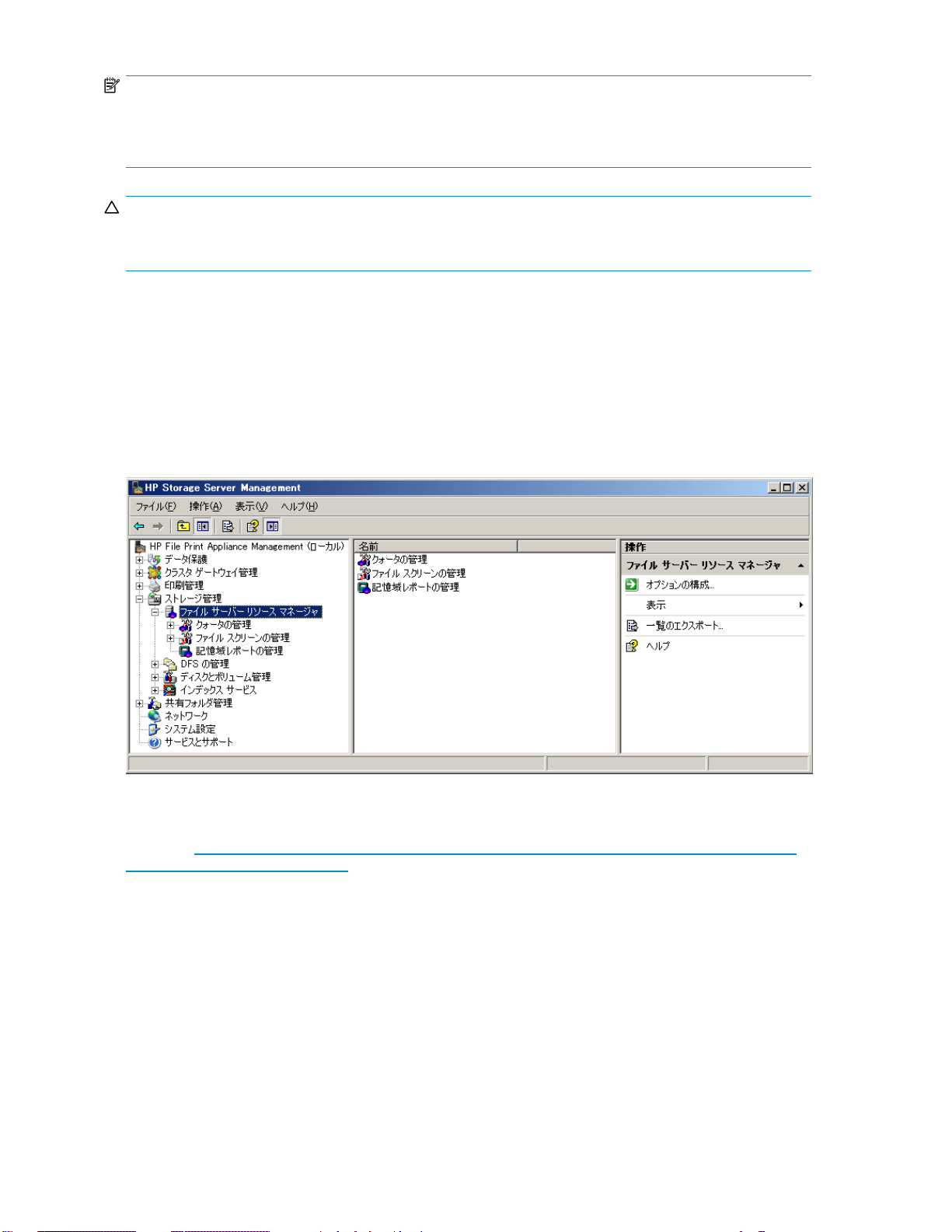
注記:
一部のサーバでは、これらの機能はクラスタ環境でも動作しますが、非クラスタ対応の共有のみに対
して使用するのが妥当です。クラスタ用の共有を管理するには、[クラスタ アドミニストレータ(Cluster
Administrator)]を使用します。このページで、クラスタ共有リソースが表示されます。
注意:
共有を削除する前に、すべてのユーザーにその共有の使用を終了するように警告し、だれも共
有を使用していないことを確認してください。
File Server Resource Manager
File Server Resource Manager(FSRM)は、管理者がサーバに保存されているデータの量とタイプを理解、
制御、および管理できるツールの集合です。たとえば、以下のタスクを実行できます。
• クォータの管理
• ファイル スクリーンの管理
• 記憶域レポート
HPストレージ サーバ管理コンソールは、FSRMタスクへのアクセスを提供します。
図28 HPストレージ サーバ管理コンソール、FSRMタスク
下記の説明にない手順と方法については、オンライン ヘルプを参照してください。また、Microsoft社の
Webサイトh
WS03R2_Storage_Management.docから入手できるMicrosoft File Server Resource Managerのホワイト
ペーパーを参照してください。
クォータの管理
File Server Resource Managerスナップインのクォータの管理ノードでは、以下のタスクを実行することが
できます。
• ボリュームやフォルダに割り当てることができるクォータを作成し、クォータに近づいたり、クォータ
を超えたときに通知を生成する。
• ボリュームやフォルダ内のすべての既存のフォルダと将来作成される新しいサブフォルダに
適用する自動クォータを生成する。
• 新しいボリュームやフォルダに簡単に適用でき、組織全体で使用できるクォータ テンプレー
トを定義する。
80
ファイル サーバの管理
ttp://download.microsoft.com/download/7/4/7/7472bf9b-3023-48b7-87be-d2cedc38f15a/
Page 81
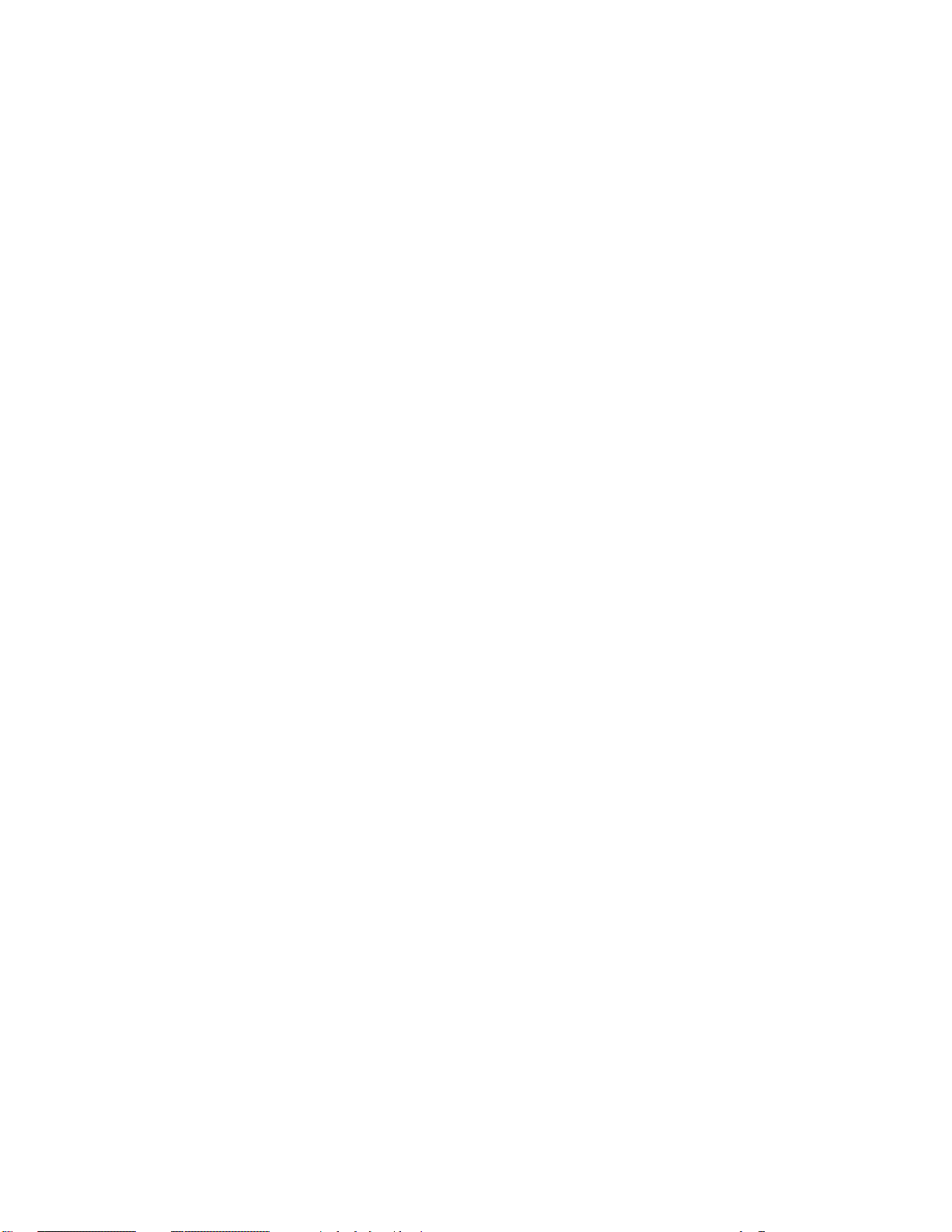
ファイル スクリーンの管理
File Server Resource Managerスナップインのファイル スクリーンの管理ノードでは、以下のタスクを
実行できます。
• ユーザーが保存できるファイ
保存しようとしたときに通知を送信するファイル スクリーンを作成する。
• 新しいボリュームやフォルダに簡単に適用でき、組織全体で使用できるファイル選別テンプ
レートを定義する。
• ファイル選別ルールの柔軟性を拡張するファイル選別例外を作成する。
ルのタイプをコントロールし、ユーザーがブロックされているファイルを
記憶域レポート
File Server Resource Managerスナップインの記憶域レポート ノードでは、以下のタスクを実行できます。
• ディスク使用量の傾向を把握できる周期的な記憶域レポートをスケジューリングする。
• すべてのユーザーまたは一部のユーザー グループが許可されていないファイルを保存しよ
うとしないかを監視する。
• 瞬時に記憶域レポートを生成する。
その他のWindowsディスクおよびデータ管理ツール
ここでは、管理者がディスクやファイル システムを管理するため使用できるその他のディスクおよびデー
タ管理ツールについて
以下のツールを使用できます。
説明します。
HP ProLiant DL100 G2ストレージ サーバ 管理者ガイド
81
Page 82

Backup
Chkdsk
Chkntfs
Convert
Defrag
Dfscmd
Disk Cleanup
Diskcomp
Diskcopy
Expand
Format
Freedisk
Fsutil
Label
Mountvol
Ntbackup
Remote Storage
Removable Storage
RSM
RSS
Vol
Vssadmin
システムでハードウェアやストレージ メディアの障害が発生した場合に不慮のデー
タ消失を防止します。
ファイル システムに基づいて
コンピュータの起動時にFAT、FAT32、またはNTFSボリュームで自動システム検査を
実行するかどうかを表示または指定します。
既存のファイルやフォルダを変更せずに、FATおよびFAT32ボリュームをNTFSに
変換します。
ローカル ボリューム上の断片化したブート ファイル、データ ファイル、フォルダを
見つけて修復します。
コマンド ラインから分散ファイル システムを管理します。
一時インターネット ファイルや使用されなくなったインストール済みのコンポーネント
やプログラムを削除して、ハードディスク スペースを解放し、ごみ箱を空にします。
指定したボリューム内のディスクをフォーマットしてWindowsファイルを受け付けます。
インストール プロセスを続行する前に、指定したディスク容量が使用可能かどう
かを確認します。
ディスクのボリューム ラベル(すなわち名前)を作成、変更、または削除します。
指定したボリューム内の
インストール プロセスを続行する前に、指定したディスク容量が使用可能かどう
かを確認します。
ディスク クォータ、ボリューム、ファイル システム情報、および他のファイル システム
タスクの管理に関連する多くのタスクを実行します。
ディスクのボリューム ラベル(すなわち名前)を作成、変更、または削除します。
ボリューム マウント ポイントを作成、削除、または表示します。
コマンド プロンプトまたはバッチ ファイルからバックアップ処理を実行します。
アクセス頻度の低いフ
します。
リムーバブル ストレージ メディア(テープおよび光ディスク)を追跡し、メディアを含む
ハードウェア ライブラリを管理します。
リムーバブル ストレージを使用して、メディア リソースを管理します。
コマンド ラインから
ディスク ボリューム ラベルとシリアル番号を表します(存在する場合)。
現在のボリューム シャドウ コピーのバックアップとインストールされているすべて
のシャドウ コピー ライタとプロバイダを表示します。
リモート ストレージを管理します。
ディスクのステータス レポートを作成し、表示します。
ディスクをフォーマットしてWindowsファイルを受け付けます。
ァイルをローカル ストレージからリモート ストレージに移動
また、Windows Support Toolsや Windows Resource Kit Toolsのような他の特定のツールをインストールす
ると、[ヘルプとサポート センター(Help and Support Center)]にこれらのツールに関する情報が表示される
場合があります。使用できるツールを知るには、[Support Tasks]にある[ヘルプとサポート センター(Help
and Support Center)]を参照して[Tools]をクリックし、[Tools by Category]をクリックします。
注記:
Windows Support Tools、Windows Resource Kit Tools、およびそのマニュアルは、英語版のみです。
英語以外のオペレーティング システムやMultilingual User Interface Pack(MUI)を使用したオペ
レーティング システムにこれらのツールをインストールすると、[ヘルプとサポート センター(Help
and Support Center)]には英語と英語以外の内容が混在します。使用できるツールを知るには、
[スタート(Start)]をクリックし、[ヘルプとサポート センター(Help and Support Center)]をクリックし、
[Support Tasks]にある[Tools]をクリックします。
82
ファイル サーバの管理
Page 83
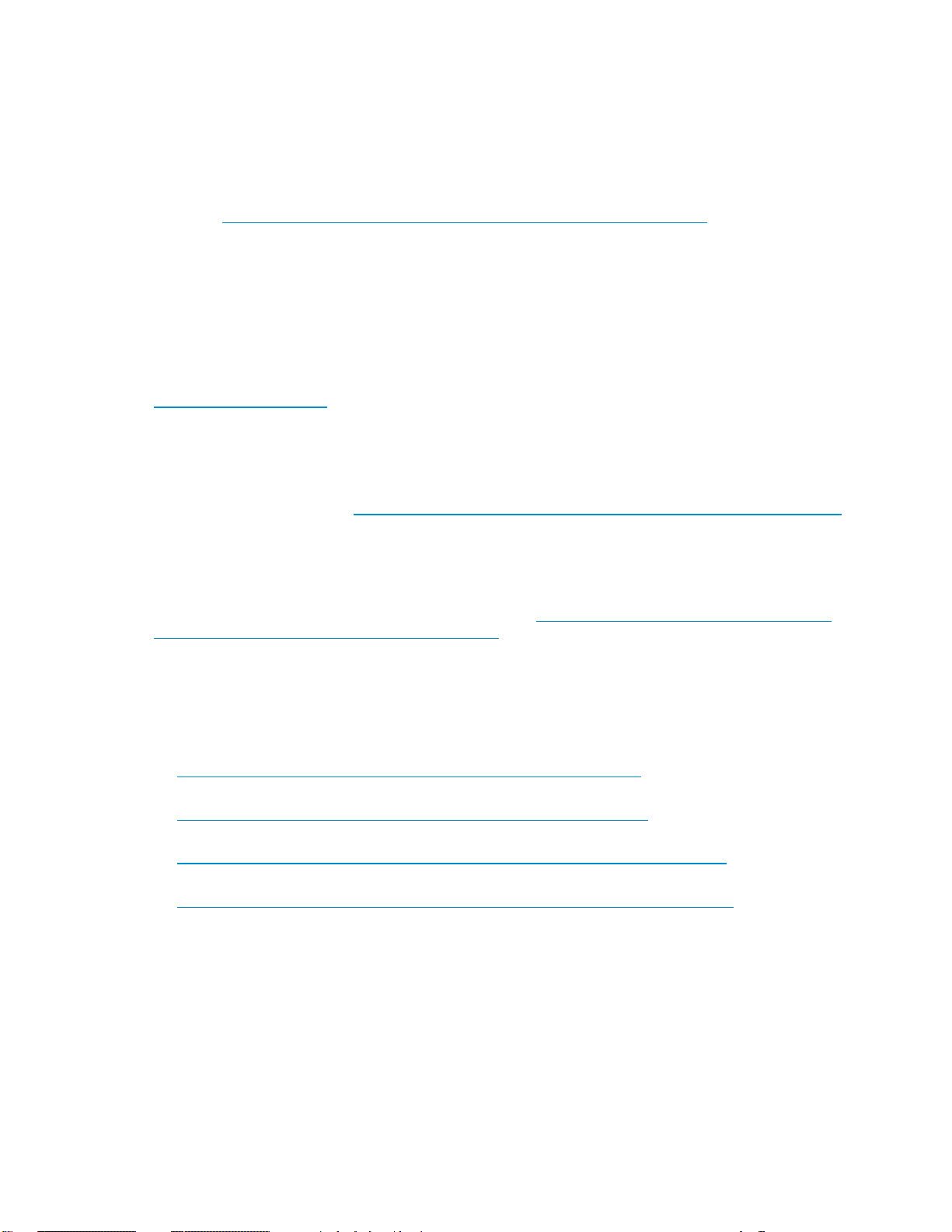
ファイル サービスに関する追
加情報および参考資料
バックアップ
ネットワークに新しいプリンタを追加したり、プリント サーバの構成を変更する場合は、プリント サーバの
構成をバックアップすることをお勧めします。バックアップ ソリューションを実装する詳細については、
『Medium Business Guide for Backup and Recovery』を参照してください。このガイドは、Microsoft社の
Webサイトh
ウンロードしたりすることができます。
ttp://www.microsoft.com/technet/itsolutions/smbiz/mits/br/mit_br.mspxで表示したり、ダ
HP StorageWorks Library and Tape Tools
HP StorageWo
認、メンテナンス手順、障害分析、および一部のユーティリティ機能を提供します。また、ストレージ シス
テムのスナップショットを提供するサポート チケットを生成し、電子メールで送信して、HPハードウェア
サポートとのシームレス
詳細については、またユーティリティをダウンロードするには、StorageWorks(L&TT)のWebサイト
ttp://www.hp.com/jp/ltt/(日本語)を参照してください。
h
rks Library and Tape Tools(L&TT)は、ファームウェアのダウンロード、デバイス操作の確
な統合を提供します。
ウィルス対策
サーバは、適切なウィルス対策ソフトウェアをインストールして、セキュリティを確保する必要があります。ウィ
ルス対策を実装する詳細については、『Medium Business Guide for Antivirus』を参照してください。このガイ
ドは、Microsoft社のWebサイトh
表示したり、ダウンロードしたりすることができます。
ttp://www.microsoft.com/technet/itsolutions/smbiz/mits/av/mit_av.mspxで
セキュリティ
ファイル サーバのセキュリティ ガイドについては、『Microsoft Windows Server 2003 Security Guide 』を
参照してください。このガイドは、Microsoft社のWebサイトh
prodtech/
その他の情報
以下のWebサイトには、Windows Server 2003でプリントサービスを使用するための詳細情報が提供されて
います。これは、Windows Storage Server 2003にも適用されます。
• Microsoft Storage
ttp://www.microsoft.com/windowsserversystem/storage/default.mspx
h
• Microsoft Windows Storage Server 2003
h
ttp://www.microsoft.com/windowsserversystem/wss2003/default.mspx
• Performance Tuning Guidelines for Windows Server 2003
ttp://www.microsoft.com/windowsserver2003/evaluation/performance/tuning.mspx
h
• Windows SharePoint Services
h
ttp://www.microsoft.com/windowsserver2003/technologies/sharepoint/default.mspx
ttp://www.microsoft.com/technet/security/
windowsserver2003/w2003hg/sgch00.mspxで表示したり、ダウンロードしたりすることができます。
HP ProLiant DL100 G2ストレージ サーバ 管理者ガイド
83
Page 84

84
ファイル サーバの管理
Page 85

6 印刷サービス
この章では、Windows Storage Server 2003 R2が動作するストレージ サーバの一部であるプリント サーバ
の役割について説明します。
注記:
ストレージ サーバとファイル プリント アプライアンス(DL100 G2モデル)は、ネットワークに接続された
プリンタだけをサポートし、USBまたはパラレル ポートを介した直接接続プリンタはサポートしません。
プリント サーバとアプライアンスは、複数のネットワーク プリンタがさまざまな場所に散在し、高可用性より
コストを重視する環境に最適です。このような場合、ネットワークに接続されたプリンタと1台の単体プリント
サーバで十分に要件に適合します。高性能プリントが必要な場合は、クラスタ化されたプリント サーバ環
境のような追加のプリント サーバを実装できます。複数のプリント サーバにより冗長化が提供されるの
で、1台のサーバのハードウェアが故障しても、他のプリント サーバにプリント キューを移動できます。
図29 単体のプリント サーバまたはネットワーク接続されたプリンタ付きのプリント アプライアンス
注記:
UNIX、NetWare、およびMacintoshの印刷サービスに関する情報については、他のネットワークおよび
プリント サービスに関する章を参照してください。
Microsoft Print Management Console
Microsoft Windows Server 2003 R2オペレーティング システムのPrint Managementは、システム管理者が大
企業で共通のプリント管理タスクを実行できるMicrosoft Management Console(MMC)スナップインです。管
理者は、単一のインターフェースを通じて、細かく制御しながらプリンタとプリント サーバの管理タスクを効
率的に実行できます。Print ManagementはWindows Server 2003 R2が動作する任意のコンピュータから
使用でき、Windows 2000 Server、Windows Server 2003、またはWindows Server 2003 R2が動作するプ
リント サーバ上のすべてのネットワーク プリンタを管理できます。
HP ProLiant DL100 G2ストレージ サーバ 管理者ガイド
85
Page 86
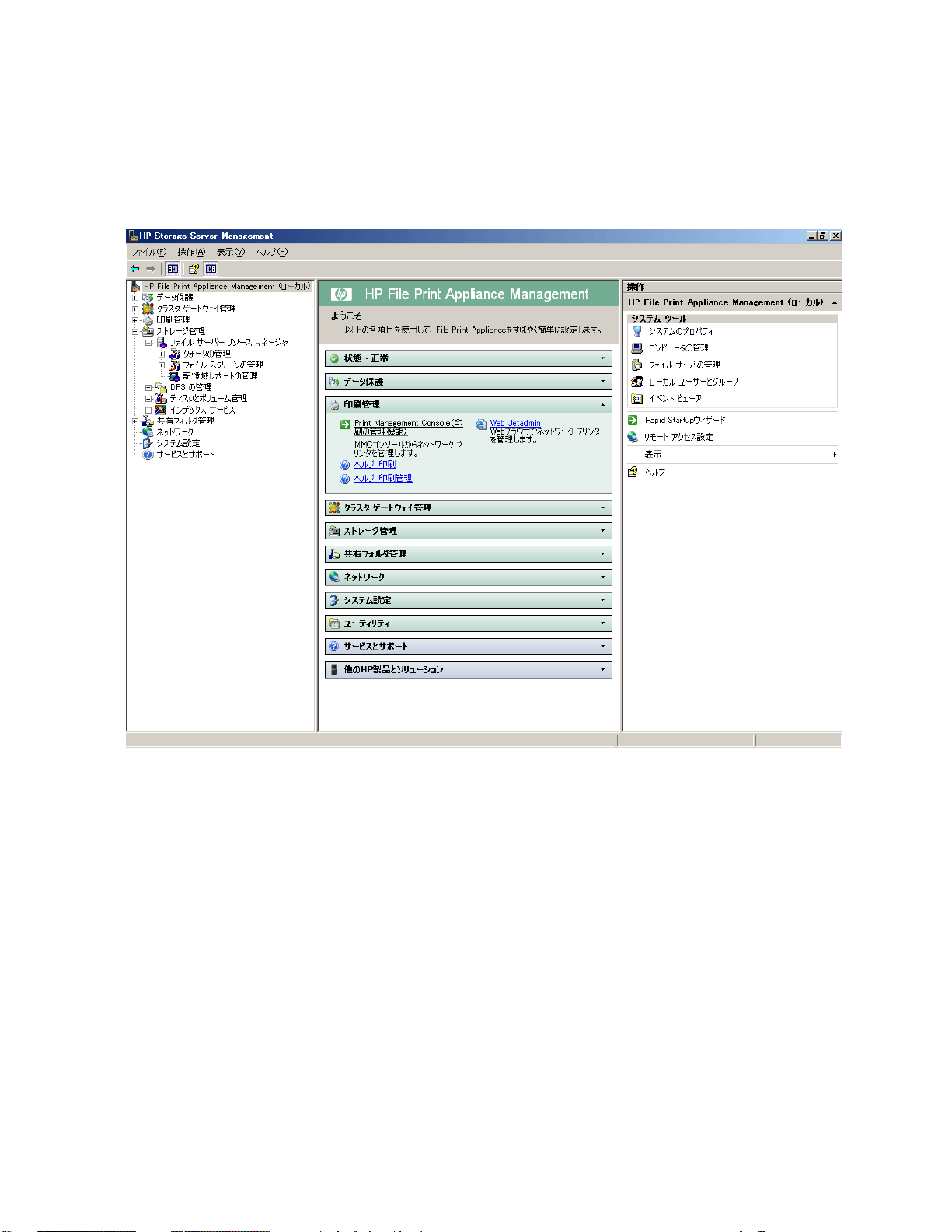
新しいまたは改善されたHPプ
HPストレージ サーバ管理コンソール
HPストレージ サーバ管理コンソールは、ファイルや印刷サービス コンポーネントを集中管理できる新
しいユーザー インターフェースです。コンソールは、リモート デスクトップまたはWebブラウザを使用し
てアクセスできます。[印刷管理]ページからは、MicrosoftのPrint Management ConsoleまたはHPのWeb
Jetadminにアクセスできます。
リント サーバ機能
図30 HPフ
ァイル プリント アプライアンス管理コンソール
HP Web Jetadmin
HPストレージ サーバまたはファイル プリント アプライアンス管理コンソールには、HP Web Jetadmin(WJA)
プリント管理アプリケーションが統合されています。WJAは、Webブラウザのみを使ってHPおよびHP以外の
各種ネットワーク周辺装置のリモート インストール、設定、管理を行うWebベースのツールです。追加のデ
バイス、言語、およびアプリケーション機能を提供するプラグインをインストールできるモジュール設計を
サポートしています。WJAはストレージ サーバにプリインストールされていませんが、インストールが可
能です(「HP Web Jetadminのインストール」(89ページ)を参照)。
HP Ins
tall Network Printer Wizard
工場出荷時のイメージにはHP Install Network Printer Wizard(INPW)ユーティリティが追加されています。
INPWは、プリント サーバの構成設定など、ネットワーク プリンタのインストール プロセスを簡素化しま
す。INP
トールするプリンタを選択できます。
86
WはHP Jetdirectネットワーク プリント デバイスを識別し、ユーザーはプリント サーバにインス
印刷サービス
Page 87

HP Download Manager for Jetdirect Print Devices
工場出荷時のイメージにはHP Download Manager(DLM)for Jetdirect Printer Devicesが追加されていま
す。DLMを使用して、HP
レードします。ユーティリティは、インターネットから、またはダウンロード ファームウェア イメージがすでに
存在するコンピュータから、最新のファームウェア カタログを取得します。DLMは、すべてまたはユーザー
が選択したJetdirec
ネットワーク プリンタ上のHP Jetdirectプリント サーバ ファームウェアをアップグ
tデバイスを検出し、ファームウェア カタログに基づいてそれらをアップグレードします。
Microsoft Print Migratorユーティリティ
工場出荷時のイメージにはMicrosoft Print Migratorユーティリティが追加されています。このユーティリ
ティは、プリント サーバの完全なプリンタ設定バックアップをユーザーが指定するCABファイルに提供し
ます。Print Migratorは、異なるバージョンのWindows間のプリント設定データの移行をサポートし、ライ
ン プリンタ リモート(LPR)ポートのWindows 2000、WindowsXP、およびWindows Server 2003のStandard
TCP/IP Port Monitorへの変換をサポートしています。
ネットワーク プリンタ ドライバ
HPネットワーク プリン
ルダに提供されます。
タ用の更新されたプリント ドライバは、イメージのC:\hpnas\PRINTERSフォ
印刷サービス管理
プリント サーバとプリンタ デバイスを計画、セットアップ、管理.、運用、およびトラブルシューティングするた
めの印刷サービス情報は、ヘルプとサポート センター機能を使用してオンラインで入手できます。ヘルプと
サポート センターにアクセスするには、[スタート(Start)]、[ヘルプとサポート(Help and Support)]の順に選
択し、[ヘルプの内容(Help Contents)]で[プリンタとFAX(Printers and Faxes)]を選択します。
HP ProLiant DL100 G2ストレージ サーバ 管理者ガイド
87
Page 88

図31 [ヘルプとサポート センター(Help and Support Center)]ページ
Microsoft Print Management Console
PMC(Prin
PMCスナップインをMicrosoft Management Consoleに追加できます。
図32 Microsoft Print Management Console
プリントの
に収録されている『Microsoft Print Management Step-by-Step Guide』を参照してください。このガイドも、
Microsoft社のWebサイトh
Wind
リンタは表示されません。プリンタを表示するには、ファイルおよびプリント共有ポートを(TCP 139および
t Management Console)は、HPストレージ サーバ管理コンソールから起動できます。あるいは、
概念、PMCの使用方法、およびネットワーク プリンタの管理については、ドキュメンテーションCD
ttp://www.microsoft.com/printserverからダウンロードできます。
ows Firewallが有効になっているサーバでPMCが動作している場合は、PMCの[printers]フォルダにプ
88
印刷サービス
Page 89
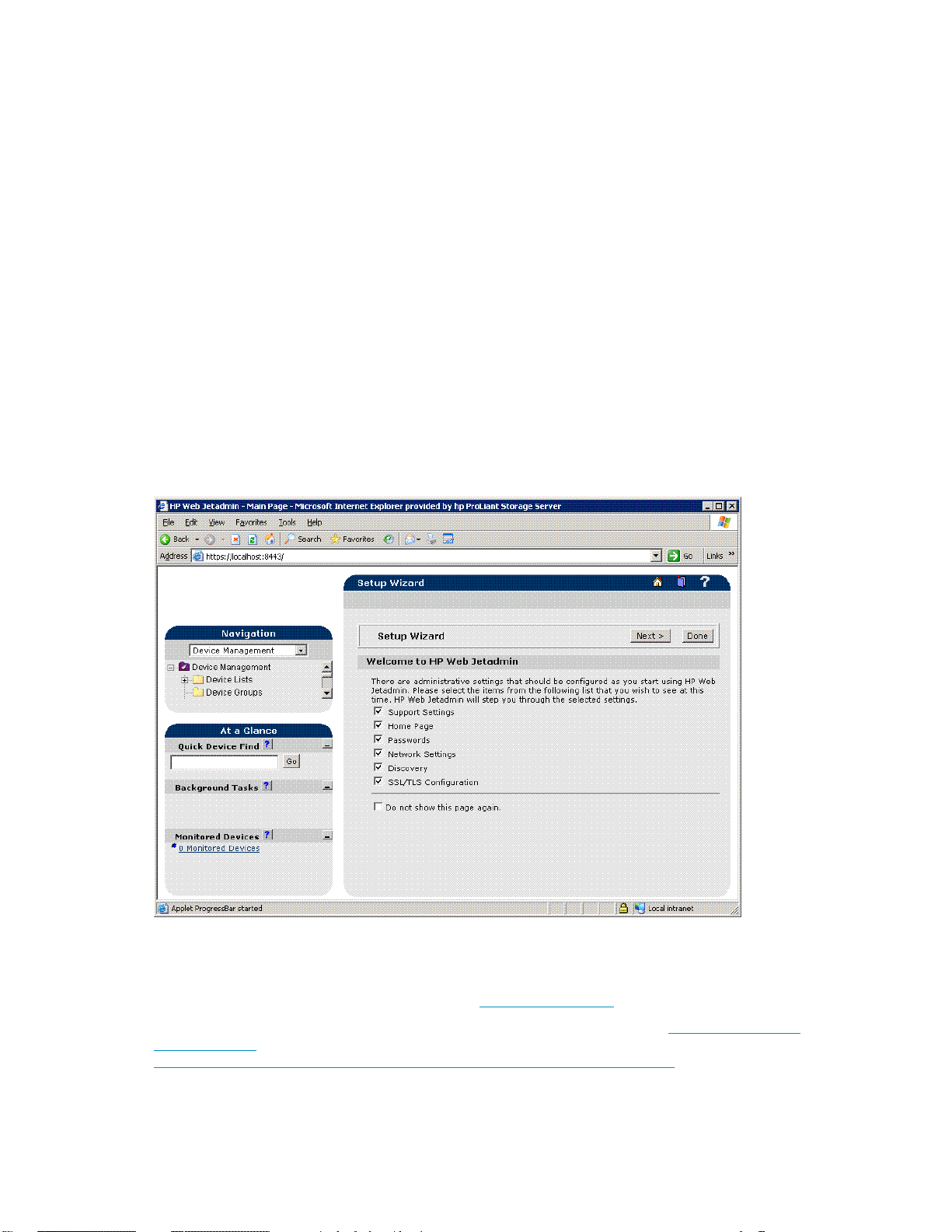
445、およびUDP 137および138)を開く必要があります。それでもプリンタが表示されなかったり、これらの
ポートがすでに開いている場合は、Windows Firewallを無効にするとプリンタが表示されます。
ファイルおよびプリント共有ポートを開くには、以下の手順に従ってください。
1. [スタート(Start)]、[コントロール パネル(Control Panel)]、[Windows Firewall]の順にクリックします。
2. [Exceptions]タブで[File and Printer Sharing]チェック ボックスが選択されることを確認し、[OK]を
クリックします。
Windows Firewallを無効にするには、以下の手順に従ってください。
1. [スタート(Start)]、[コントロール パネル(Control Panel)]、[Windows Firewall]の順にクリックします。
2. [Off](お勧めしません)を選択し、[OK]をクリックします。
HP Web Jetadminのインストール
HP Web Jetadminでは、Webブラウザを使用して、HPおよび他社製のネットワーク プリンタや
他の周辺装置を管理しま
C:\hpnas\Components\WebJetadminフォルダにあり、WJA.exeセットアップ プログラムを実行する
とインストールできます。インストレーション ウィザードの指示に従い、ローカル「Admin」ユーザー名アカ
ウントとシステム名のパ
Web Jetadminをインストールすると、[印刷管理]の[HPストレージ サーバ管理コンソール]にWeb Jetadmin
が表示されます(図30を参照)。表示されない場合は、コンソールを終了し、もう一度コンソールを開
いてください。あるい
Jetadmin]の順に選択します。
す。Web Jetadminソフトウェアはプリインストールされていませんが、
スワードを入力します。
は、[スタート(Start)]、[プログラム(Programs)]、[HP Web Jetadmin]、[HP Web
図33 HP Web Jetadmin
Web Jetadminユーザーは、Webベースのユーザー インターフェースを表示するために、Java Virtual
Machineをインストールする必要があります。Java Virtual Machineユーティリティは、ストレージ サーバの
C:\hpnas\Components\JREフォルダにあり、h
Web JetadminとWeb Jetadminプラグインの詳細については、HPのWebサイトh
go/webjetadmin(英語)を参照してください。性能の最適化については、HPのWebサイト
h
ttp://h10010.www1.hp.com/wwpc/pscmisc/vac/us/product_pdfs/weboptim.pdf(英語)を参照してください。
ttp://www.java.comからダウンロードできます。
ttp://www.hp.com/
HP ProLiant DL100 G2ストレージ サーバ 管理者ガイド
89
Page 90

注記:
Web Jetadminが動作している場合は、Install Network Printer WizardやDownload Manager for Jetdirect
ユーティリティを使用しないでください。Web Jetadminとこれらのユーティリティは、TCP/IPポート427を
使用します。 プラットフォームにWeb Jetadminが存在する場合は、ストレージ サーバやファイル プリン
ト アプライアンス プラットフォームにユーティリティをインストールする必要はありません。
Webベースのプリンタ管理とインターネット プリント
インターネット プリントは、デフォルトでプリント サーバとファイル プリント アプライアンスで有効になってい
ます。インターネット プリントには、主に2つのコンポーネントがあります。
• Webブラウザからプリンタに接続し、プリンタを表示したり、管理したりすることができるWebベース
のプリンタ管理
• ユーザーがプリンタのURLを使用してプリンタに接続できるインターネット プリント機能
両方のコンポーネントの使用方法については、Microsoft社のWebサイトh
windowsserver2003/techinfo/overview/internetprint.mspxから入手できるMicrosoft社のホワイト ペーパー
を参照してください。
ttp://www.microsoft.com/
コマンド ラインからのプリントの管理
コマンド ラインから以下のコマンドを使用すると、プリンタを管理できます。
90
印刷サービス
Page 91

print
net print
net start spooler
lpr
lpq
fnprinters.exe
pushprinterconnections.exe
テキスト ファイルを印刷する、またはプリント キューの内容を表
示します。
コントロール プリント ジョブおよびプリンタ キューを表示します。
スプーラ サービスを開始します。
LPDサーバが動作するコンピュータにファイルを印刷します。
LPDサーバが動作するコン
を取得します。
C:\Windows\PMCSnapに存在するネットワーク プリンタ アプリケー
ションを自動的に追加します。
C:\Windows\PMCSnapに存在する指定されたプリンタへの各ユー
ザーのプリンタ接続を有効にします。
ピュータのプリント キュー ステータス
また、C:\Windo
prncnfg.vbs
prndrvr.vbs
prnjobs.vbs
prnqctl
prnmngr.vb
prnport.vbs
s
印刷サービスを計
プリント サーバやファイル プリント アプライアンスを設定する前に、以下のチェックリスト項目に従って
ください。
1. このプリンタにジ
す。この情報は、プリンタを利用するクライアントとサーバ コンピュータ用に、適切なクライアン
ト プリンタ ドライバを選択するために使用されます。プリント サーバでこの役割を有効にする
と、これらのド
ストール時、これらのドライバのどれをサーバにインストールする必要があるのかは、クライアン
ト オペレーティング システムが決定します。
2. プリンタは、
ト ページを印刷します。この情報は、適切なプリンタ ドライバを選択するために必要です。通常、
プリンタとその対応言語を判断するには、製造元とモデルで十分です。複数の言語に対応してい
るプリンタも
に関する出力には、付加的なメモリ、給紙トレイ、封筒フィーダ、両面印刷ユニットなど、インストー
ルされているオプションの一覧が示されます。
3. プリンタ名
ンタ名によってプリンタを選択します。プリント サーバの構成に使用されるウィザードでは、プリンタの
製造元とモデルから成るデフォルト名が表示されます。プリンタ名は通常30文字以下になります。
4. 共有名を選
有プリンタにアクセスできます。通常、共有名はMS-DOSおよびWindows 3.xクライアントと互換性の
ある7文字以下にします。
5. (オプシ
すのに役立ちます。たとえば、場所は「2階コピー室」とし、コメントは「予備のトナー カートリッジは
1階備品室にあります」のように指定できます。
ョン)場所の説明とコメントを選択します。これらの情報は、プリンタの場所と追加情報を示
ws\System32にあるスクリプトを使用すると、さらに多くの機能を使用できます。
プリンタ設定を取得および設定する、またはプリンタの名前を変
更します。
プリンタ ドライバを追
プリント ジョブを一時停止、再開、キャンセル、および表示します。
テスト ページを印刷する、プリンタを一時停止または再開する、およ
びプリンタ キューをクリアします。
プリンタ接続を追加、削除、および表示します。また、デフォルト プリ
ンタの取得や設定にも使用できます。
標準のTCP/IPポートを追加、削除、および表示します。また、ポート
設定の取得や設定にも使用できます。
加、削除、および表示します。
画する際の注意事項
ョブを送信するクライアントのオペレーティング システムのバージョンを決定しま
ライバをクライアントに自動的に配布できます。また、プリント サーバの役割のイン
製造元、モデル、言語、インストールされたオプションを含む、構成ページまたはテス
ありますが、構成に関する出力にはこれらの言語の一覧も示されます。さらに、構成
を選択します。Windowsベースのクライアント コンピュータを実行しているユーザーは、プリ
択します。ユーザーはこの名前を入力するか、共有名のリストから選択を行う方法で、共
HP ProLiant DL100 G2ストレージ サーバ 管理者ガイド
91
Page 92

6. Active Directoryとワークグループ環境用の管理機能を有効にします。プリント サーバが(ワーク
グループではなく)Active Directoryドメインの一部になっている場合、プリント サーバでは以下の
管理機能を使用できます。
• プリンタ ベースのドメイン ユーザー アカウントへのアクセスを制限します。
• リソースを検索しやすくするために、共有プリンタをActive Directoryに公開します。
7. グループ ポリシーを使用してプリンタを配備します。プリント管理とグループ ポリシーを組み合
わせて使用すると、自動的にサーバの[プリンタとFAX(Printers and Faxes)]フォルダにプリンタ
接続を追加できます。詳細については、Microsoft社のWebサイトh
WindowsServer/en/Library/ab8d75f8-9b35-4e3e-a344-90d7799927231033.mspxにあるMicrosoft社
の資料を参照してください。
8. プリンタ スプール機能が有効になっているかどうかを確認します。1台のプリント サーバに接続されて
いる複数の同一のプリンタは、単一プリンタとして機能できます。文書を印刷するときのプリント キュー
の負荷分散手段として、プリント ジョブはプール内で最初に使用できるプリンタに送信されます。追加
情報については、Windowsオンライン ヘルプの「Setting Printer Properties」を参照してください。
プリント キューの作成
Windows Printer and Faxes、Add Printer Wizardに加えて、HP Install Network Printer Wizard(INPW)ユー
ティリテは、ローカル ネットワーク上のHP Jetdirectネットワーク プリンタを検出し、プリント サーバにプリン
ト キューを作成できる
イアンスのC:\hpnas\Components\Install Network Printer Wizardフォルダに存在します。
ttp://technet2.microsoft.com/
ようにします。このユーティリティは、ストレージ サーバまたはファイル プリント アプラ
図34 INPW画面
プリント管理タスクの実行
印刷サービスをサポートするために定期的に実行する必要があるタスクは、次のとおりです。
• Windows Serverオペレーティング システムに内蔵されている性能監視ツールを使用して、プリ
ント サーバの性能を監視します。
• 要件の変更に応じて、プリンタの追加、移動、削除をサポートします。
92
印刷サービス
Page 93

• 新しいプリンタ ドライバをインストールします。
• プリンタの名前、共有名、プリンタ機能、およびプリンタの設定場所に関する情報を記録します。
この情報は、簡単にアクセスできる場所に保管してください。
定期的な管理タスクに関する推奨事項については、Microsoft社のWebサイトh
technet/itsolutions/cits/mo/winsrvmg/pspog/pspog3/mspxにある『Microsoft Print Service Product
Operations Guide』を参照してくだ さい。
更新の維持
HP ProLiant Storage Server Service Release DVDに、ストレージ サーバやファイル プリント ア
プライアンスに対する定期
ttp://www.software.hp.com(英語)から入手できます。
h
各製品の個々の更新は、HPサポートのWebサイトh
ロードできます。
システムの更新
ハードウェア(BIOS、ファームウェア、ドライバ)に対するシステム更新、重大な更新、およびオペレー
ティング システムのホットフィックス、および他の関連ソフトウェア アップデートは、Service Release
DVDにバンドルされています。
注記:
ストレージ サーバおよびファイル プリント アプライアンスのソフトウェア アップデート、ホットフィックス、
およびセキュリティ パッチ プロセスを管理するために役立つ推奨事項、手順、およびドキュメントにつ
いては、HPのWebサイトh
にある「Microsoft Software Updates on HP ProLiant Storage Servers」を参照してください。
ttp://www.microsoft.com/
的な更新が提供されます。Service Release DVDは、HPのWebサイト
ttp://www.hp.com/go/support(英語)からダウン
ttp://h18006.www1.hp.com/products/storageworks/suspp/index.html(英語)
プリント ドライバ
多くのHPネットワーク プリンタ用の最新のプリント ドライバは、Service Release DVDで提供されます。
サービス リリース インストール プロセスの一環として選択すると、更新されたプリント ドライバは、スト
レージ サーバやファイル プリント アプライアンスのプリント ドライバ フォルダC:\hpnas\PRINTERSに
コピーされます。また、個々のネットワーク プリンタ用のプリント ドライバは、HPサポートのWebサイト
からダウンロードできます。
ユーザ モード ドライバとカーネル モード ドライバ
ドライバは、ユーザー モード(またはバージョン3ドライバ)またはカーネル モード(またはバージョン2
ドライバ)で作成することができます。Windows NT 4.0では、ドライバは、性能を改善するためにカーネ
ル モードに変更されました。ただし、カーネル モード ドライバで障害が発生すると、システム全体がク
ラッシュする場合があります。これに対して、ユーザー モード ドライバで障害が発生しても、現在のプロ
セスしかクラッシュしません。この違いのため、Windows 2000以降のネーティブ ドライバは、ユーザー
モードで動作します。Windows Server 2003およびWindows Storage Server 2003ではカーネル モード ド
ライバを実行できますが、安定性の理由からおすすめしません。
インストールしたドライバがユーザー モードかカーネル モードかを確認するには、以下の手順に従って
ください。
1. ストレージ サーバ デスクトップから、[スタート(Start)]、[設定(Settings)]、[プリンタとFAX(Printers
and Faxes )]の順に選択します。
2. ファイルをクリックし、[Server Properties]をクリックします。
3. Driversタブをクリックします。
4. 特定のドライバのVersion欄を表示します。
• バージョンがWindows NT 4.0の場合は、カーネル モード ドライバです。
HP ProLiant DL100 G2ストレージ サーバ 管理者ガイド
93
Page 94

• バージョンがWindows 2000、Windows XP、またはWindows Server 2003の場合は、ユーザー
モード ドライバです。
デフォルトでブロックされるカーネル モード ドライバのインストール
Windows Server 2003とWindows Storage Server 2003では、デフォルトでカーネル モード ドライバのインス
トールがブロックされます。
カーネル モード ドライバのインストールを許可するには、以下の手順に従ってください。
1. ファイル プリント アプライアンスでGroup Policyを開きます。[スタート(Start)]、[ファイル名を指定して
実行(Run)]の順にク
2. [Local Computer Policy]で[Computer Configuration]をダブルクリックします。
3. [Disallow installation of printers using kernel-mode drivers]を右クリックし、[Properties]をクリックします。
4. [Setting]タブ
で、[Not Configured]または[Disabled]をクリックし、[OK]をクリックします。
リックし、gpedit.mscと入力してEnterキーを押します。
HP Jetdirectファームウェア
Jetdirectプリンタ用のHP Download Manager(DLM)ユーティリティは、HPネットワーク プリンタ上のHP
Jetdirectプリント サーバ ファームウェアの更新を提供します。このユーティリティは、ストレージ サー
バまたはファイル プリント アプライアンスのC:\hpnas\Components\Download Manager for
Jetdirectフォルダに存在します。インターネットに接続する必要があります。あるいは、ファームウェア
イメージが保存されているローカルの位置にユーティリティを指定することができます。
図35 HP Do
wnload Manager for Jetdirect
プリンタ サーバの拡張性とサイズの決定
Microsoft社の技術資料に、特定のプリント サーバ構成の容量に影響する主な要因が説明されていま
す。この資料は特定の構成の印刷効率を計算する数式を提供していませんが、複数の基準システム
とその容量が記載されています。また、システム管理者や容量プランナがサーバのワークロードを予
測し、監視するために必要な情報も提供されています。この資料の最新 バージョンは、Microsoft社の
Webサイトh
ttp://www.microsoft.com/printserverから入手できます。
バックアップ
ネットワー
構成をバックアップすることをお勧めします。バックアップ ソリューションを実装する詳細については、
『Medium Business Guide for Backup and Recovery』を参照してください。このガイドは、Microsoft社
のWebサ
ンロードが可能です。
94
クに新しいプリンタを追加したり、プリント サーバの構成を変更するときは、プリント サーバの
ttp://www.microsoft.com/technet/itsolutions/smbiz/mits/br/mit_br.mspxにて表示、ダウ
イトh
印刷サービス
Page 95

プリント サーバまたはファイル プリント アプライアンス上のプリント構成設定をバックアップする際、プリント
固有のバックアップ方法としてPrint Migratorユーティリティをお勧めします。Print Migratorユーティリティは、
ストレージ サーバまたはファイル プリント アプライアンスのC:\hpnas\Components\PrintMigrator
フォルダに存在します。
図36 Microsoft Printer Migrator画面
Print Migratorユーティリティの詳細については、Microsoft社のWebサイトh
WindowsServer2003/techinfo/overview/printmigrator3.1.mspxを参照してください。
ウィルス対策
サーバは、適切なウィルス対策ソフトウェアをインストールして、セキュリティを確保する必要があります。ウィ
対策を実装する詳細については、『Medium Business Guide for Antivirus』を参照してください。このガイ
ルス
ドは、Microsoft社のWebサイトh
にて表示、ダウンロードが可能です。
セキュリティ
ファイル サーバやプリント サーバのセキュリティについては、『Microsoft Windows
Server 2003 Security Guide』を 参 照してくだ さい。このガ イドは、Microsoft社 のWebサイト
ttp://www.microsoft.com/technet/security/prodtech/windowsserver2003/w2003hg/sgch00.mspxにて表
h
示、ダウンロードが可能です。
ベスト プラクティス
ここでは、プリンタ デバイスの管理に関するベスト プラクティスについて説明します。
リンタおよびプリント サーバは、Active Directoryに公開する必要があります。
• プ
• プリンタは、会議室の付近など、共通の場所に設置してください。
• ウィルス対策ソフトウェアを使用してプリント サーバを保護してください。
• プリント サーバがバックアップ構成に含まれていることを確認してください。
• Microsoft Printer Migratorを使用して、サーバの設定をバックアップし、新しいプリント サーバに設
定を復元してください。これにより、プリント キューとプリンタ ポートの再作成、ドライバのイン
ストール、IP設定の変更、を手動で行う必要がなくなります。
• Microsoft Printer Migratorを使用して、プリント サーバで設定した新しいプリンタをバックアッ
プしてください。
• 新しいプリント サーバに移行するときは、Microsoft Printer Migratorを使用してください。
ttp://www.microsoft.com/
ttp://www.microsoft.com/technet/itsolutions/smbiz/mits/av/mit_av.mspx
HP ProLiant DL100 G2ストレージ サーバ 管理者ガイド
95
Page 96
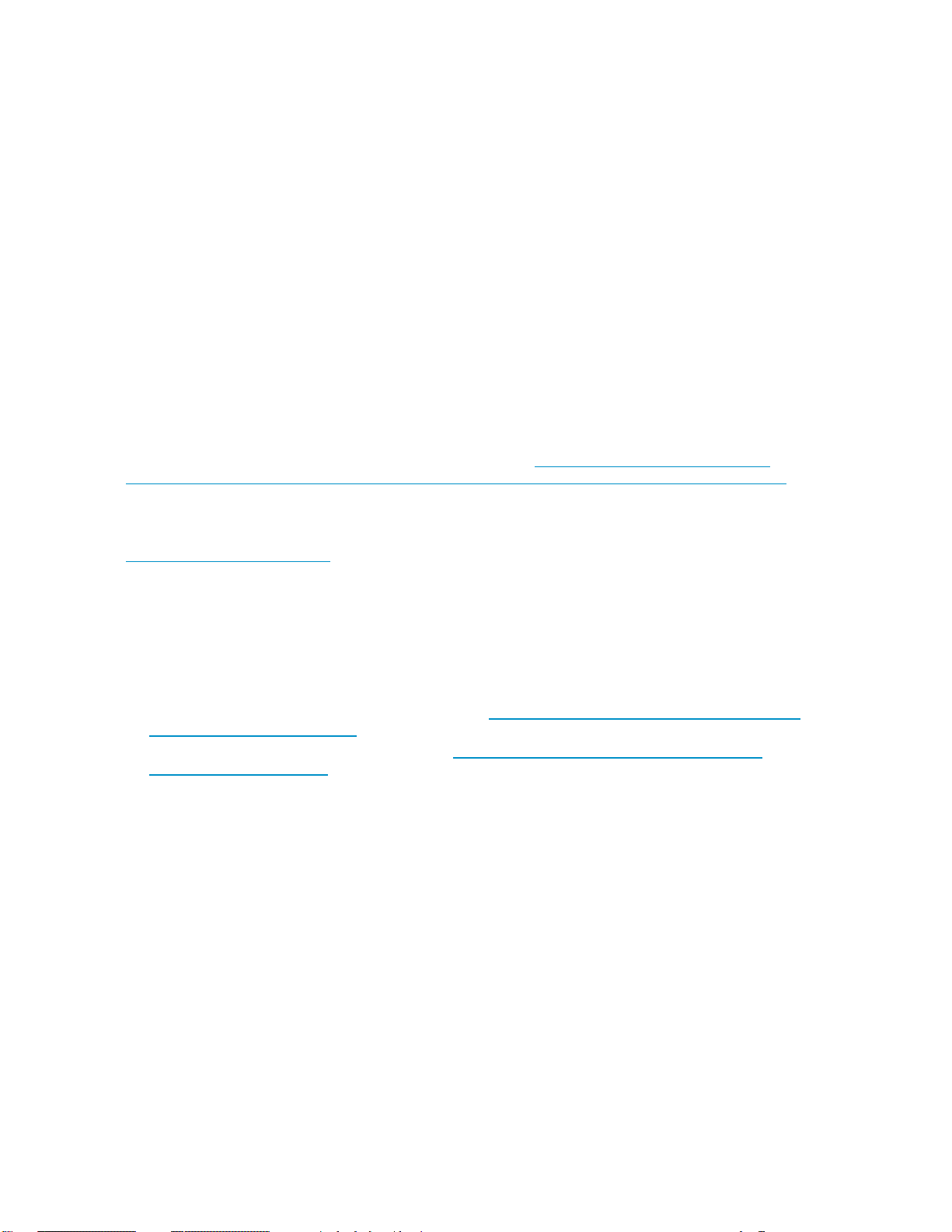
• システムを稼動環境でユーザーにリリースする前に、状態情報を含めてプリント サーバの完全
なバックアップを実行してください。
• 新しい構成を作成したり、既存の構成を変更したりするときは、バックアップを実行する必要が
あります。
• 性能を最適化するには、オペレーティング システムをサポートしているディスクとは異なる別の
ディスクにプリント スプーラを移動してください。プリント スプーラを別のディスクに移動するに
は、以下の手順に従ってください。
• [プリンタとFAX(Printers and Faxes)]を表示します。
• [ファイル(File)]メニューで、[Server Properties]をクリックし、[Advanced]タブをクリックします。
• [Spool folder]ウィンドウで、プリント サーバ用またはファイル プリント アプライアンス用の新しい
デフォルトのスプール フォルダのパスと名前を入力し、[Apply]または[OK]をクリックします。
• スプーラ サービスを停止してもう一度開始するか、プリント サーバまたはファイル プリント
アプライアンスを再起動します。
トラブルシューティン
印刷に関連する一般的な問題のトラブルシューティングを実行するには、オンライン ヘルプまたはヘ
ルプとサポート センター機能を使用してください。ヘルプを表示するには、[スタート(Start)]、[ヘルプ
とサポート(Help
(Printers and Faxes)]を選択します。
同じトラブルシューティング情報は、Microsoft社のWebサイトh
prodtechn
入手できます。
特定のプリント サーバに関連する問題やその他の判明しているシステム関連の問題と処置
については、リリー
ttp://www.hp.com/go/support(英語)にアクセスしてください。[See support and troubleshooting
h
information]を選択し、製品名/番号を入力します。[self-help resources]で、[manuals(guides, supplements,
addendums
ol/windowsserver2003/library/ServerHelp/2048a7ba-ec57-429c-95a3-226eea32d126.mspxから
and Support)]の順に選択し、[ヘルプの内容(Help Contents)]から[プリンタとFAX
ス ノートに記載されています。最新バージョンを見るには、HPのWebサイト
, etc)]リンクを選択します。
グ
印刷サービスの補足資料
以下のWebサイトには、Windows Server 2003で印刷サービスを使用するための詳細情報が提供されて
います。これは、Windows Storage Server 2003にも適用されます。
• Windows Server 2003印刷サービスのホームページ:h
technologies/print/default.mspx
• Medium Business Solution for Print Services:http://www.microsoft.com/technet/itsolutions/
smbiz/mits/ps/mit_ps.mspx
ttp://www.microsoft.com/technet/
ttp://www.microsoft.com/windowsserver2003/
96
印刷サービス
Page 97
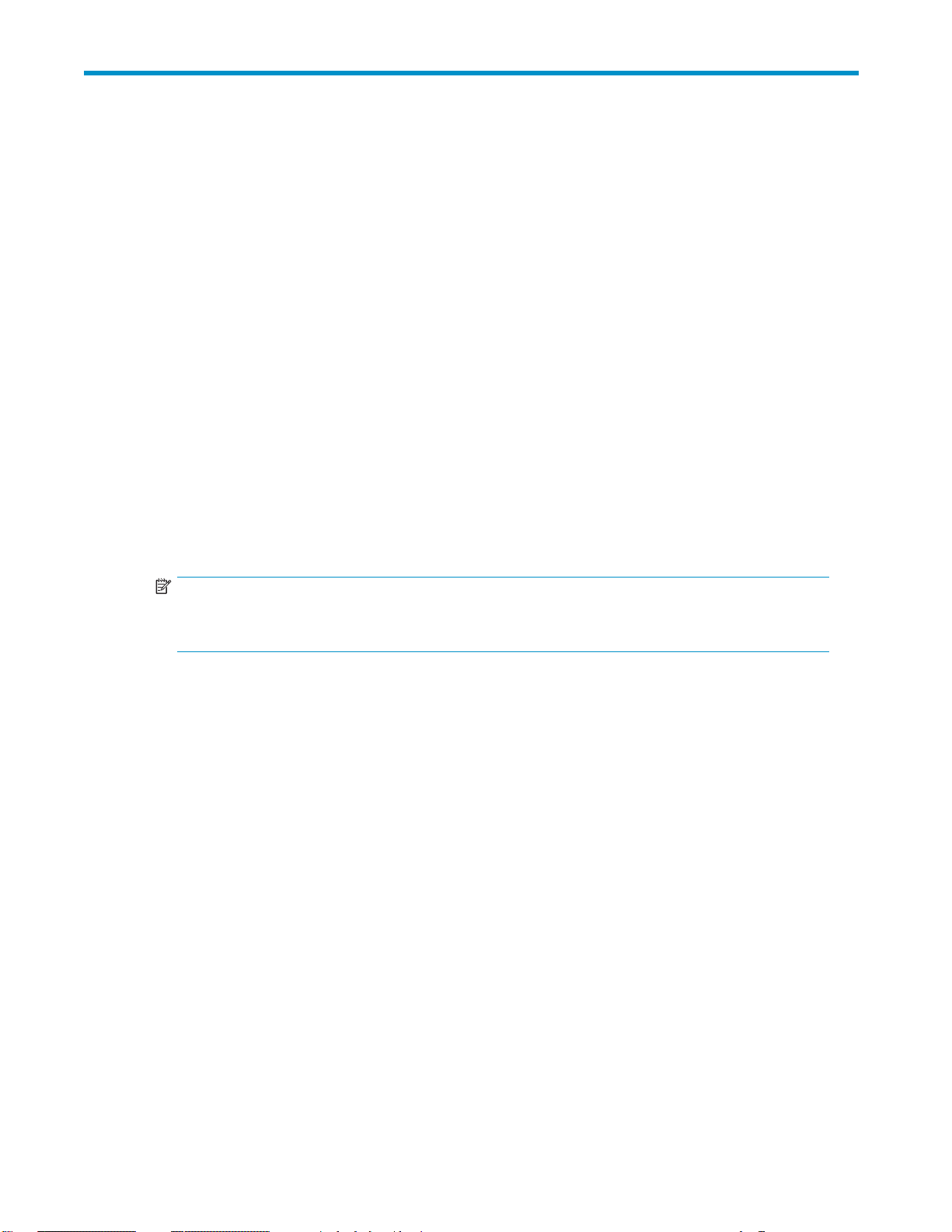
7 他のネットワーク ファイルおよび印刷 サービス
この章では、Microsoft Windows Storage Server 2003の最新のネットワーキング機能と、UNIX、NetWare、
Macintosh用の他の3つのネットワーク ファイルおよび印刷サービスについて説明します。
他のネットワーク用の新しいあるいは改善されたファイルまた は印刷サービス
MSNFS(Microsoft Services for Network File System)
MSNFSは、Services for Unix 3.5で提供されていたNFSコンポーネントのアップデートです。
MSNFSには、次の機能が含まれています。
• 更新された管理スナップイン - MSNFS Administration
• Active Directory Lookup - Microsoft Windows Server 2003 R2で使用できるIdentity Management for
UNIX Active Directoryスキーマ拡張には、Server for NFSとClient for NFSがActive Directoryか
ら直接Windows-UNIXユーザー アカウント マッピングを検索できるUNIXユーザー識別子(UID)
フィールドとグループ識別子(GID)フィールドがあります。Identity Management for UNIXは、Active
DirectoryでのWindows-UNIXユーザー アカウント マッピング管理を簡素化します。
注記:
Windows Storage Server 2003 R2リリース以後、User Name MappingコンポーネントはMicrosoft
Services for NFSに同梱されていません。
• サーバ性能の強化 - Microsoft Services for NFSには、共通のサーバ ファイル アクセス レイテン
シを大幅に減らすファイル フィルタ ドライバが含まれています。
• UNIX特殊デバイスのサポート - Microsoft Services for NFSは、UNIX特殊デバイス(mknod)を
サポートしています。
• UNIXサポートの強化 - Microsoft Services for NFSは、以下のUNIXバージョンをサポートしています。
• Hewlett Packard HP-UXバージョン11i
• IBM AIXバージョン5L 5.2
• Red Hat Linuxバ ージョン9
• Sun Microsystems Solarisバージョン9
Services for UNIX 3.5に提供されていた以下の機能は、MSNFSに含まれていません。
• Gateway for NFS
• Server for PCNFS
• Client for NFSのすべてのPCNFSコンポーネント
UNIX Identity Management
Identity Management for UNIXを使用すると、Windowsオペレーティング システムのユーザーを簡単に既
存のUNIX環境に統合できます。両方のプラットフォーム間のネットワーク管理とアカウント管理を簡素
化する管理コンポーネントが含まれています。
Identity Management for UNIXを使用すると、管理者は以下を実行できます。
HP ProLiant DL100 G2ストレージ サーバ 管理者ガイド
97
Page 98
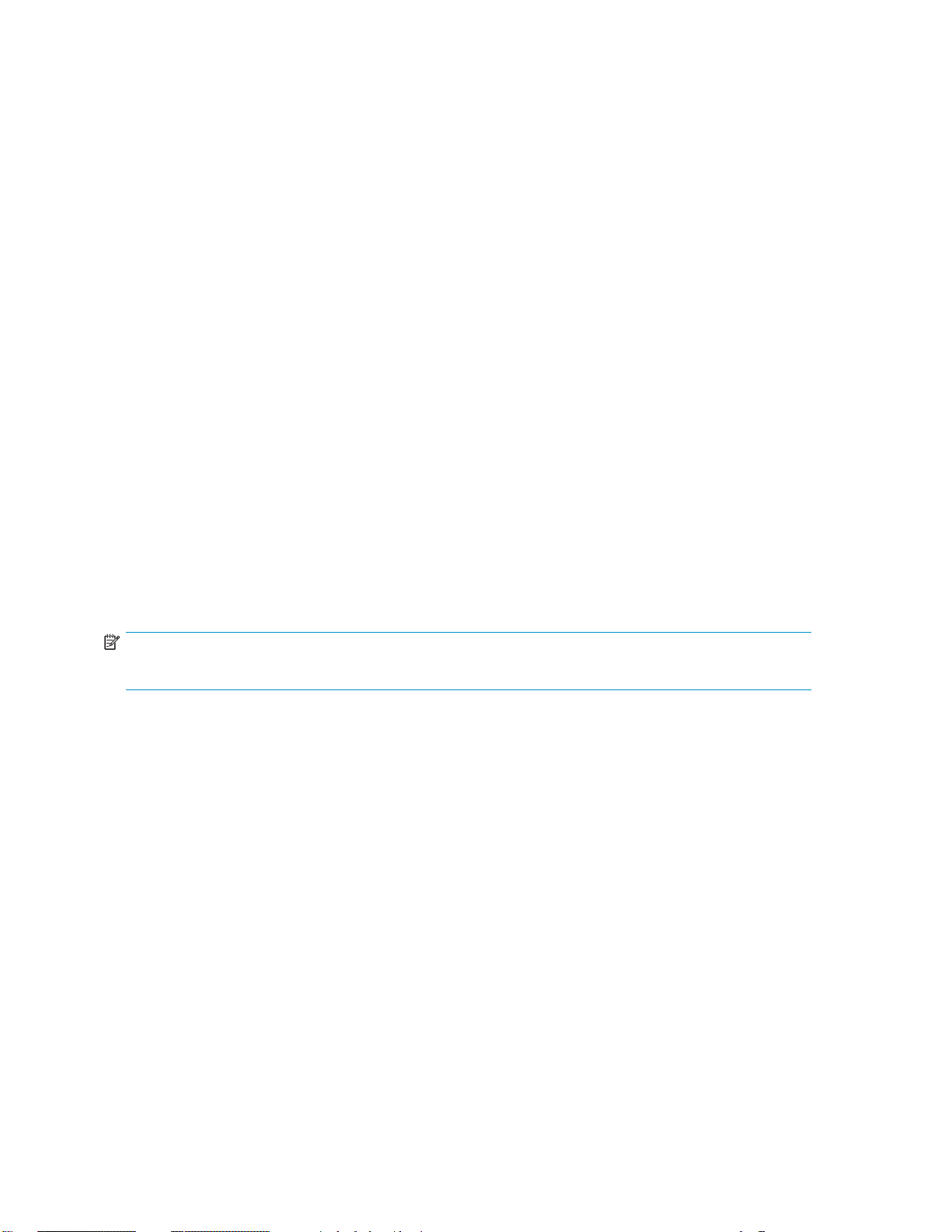
• Network Information Service(NIS)を使用して、WindowsシステムとUNIXシステム上のユーザー ア
カウントとパスワードを管理する。
• WindowsおよびUNIXオペレーティング システムの間で自動的にパスワードを同期化する。
UNIX Identity Managementは、以下のコンポーネントから構成されています。
• 管理コンポーネント
• パスワードの同期化
• Server for NIS
ストレージ サーバでは、デフォルトでUNIX Identity Managemenコンポーネントは有効になっていません。こ
のコンポーネントをインストールするには、以下の手順に従ってください。
1. [プログラムの追加と削除(Add/Remove Programs)]にアクセスします。
2. Windowsコンポーネントの追加と削除、Active Directory Services、Detailsの順に選択します。
3. Identity Management for Windowsをインストールします。
他のネットワーク ファイルおよび印刷サービス
ストレージ サーバでは、
• MSNFS(Microsoft Services for Network File System)
• File and Print Services for NetWare(FPNW)
• AFP(AppleT
alk Protocol)およびFile Services for Macintosh
以下のネットワーク ファイルおよび印刷サービスが付属し、サポートされています。
Microsoft Services for Network File System
Microsoft Services for NFSとWindows Services for UNIXは、Windows NT、Windows 2000、Windows Storage
Server 2003、または Active Directoryドメイン ファイル サーバにUNIX環境を完全統合するために設計さ
れた総合的なソフトウェア パッケージです。Services for NFSは、WindowsプラットフォームとUNIXプラッ
トフォーム上のタスクを管理します。
注記:
Microsoft Services for NFSは、ストレージ サーバにプリインストールされています。
MSNFS用のファイル サービス
MSNFSファイル サービスは、以下の使用シナリオをサポートしています。
• UNIXクライアントがWindows Server 2003 R2が動作するコンピュータ上のリソースにアクセス
できるようにします。
UNIXクライアントがUNIXファイル サーバ上のファイルなどのリソースにアクセスする場合があ
ります。Shadow Copies for Shared Foldersのような新しいWindows Server 2003機能を利用する
ために、Windows Server 2003 R2が動作するコンピュータにUNIXサーバからリソースを移動す
ることができます。次に、NFSソフトウェアが動作するUNIXクライアントがアクセスできるように
MSNFSをセットアップすることができます。すべてのUNIXクライアントは、何も変更せずにNFS
プロトコルを使用してリソースにアクセスすることができます。
• Windows Server 2003 R2が動作するコンピュータがUNIXファイル サーバ上のリソースにアク
セスできるようにします。
Windows環境とUNIX環境が混在し、ファイルなどのリソースがUNIXファイル サーバに保存されてい
る場合があります。ファイル サーバでNFSソフトウェアが実行されている場合、MSNFSを使用して、
Windows Server 2003 R2が動作しているコンピュータから、これらのリソースにアクセスできます。
98
他のネットワーク ファイルおよび印刷サービス
Page 99
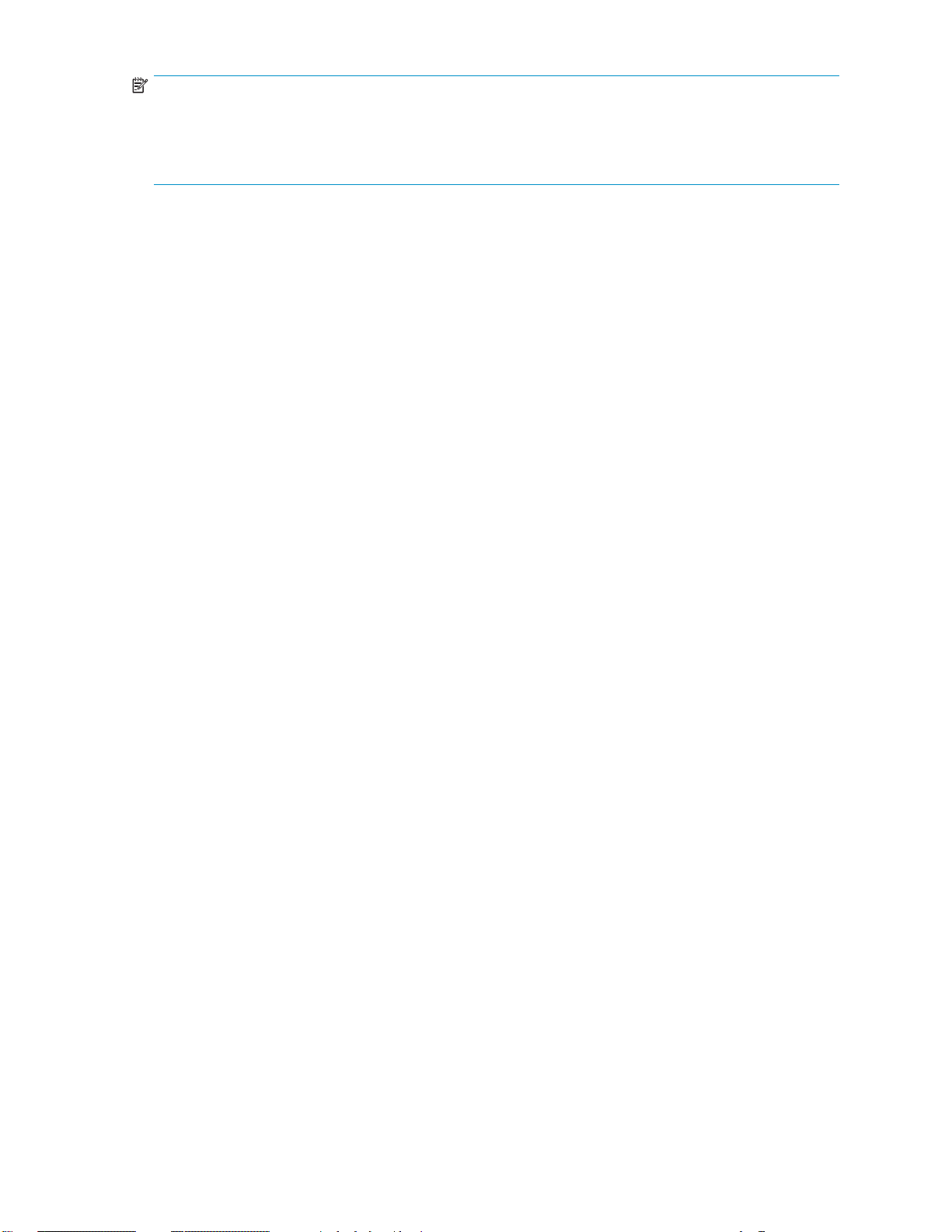
注記:
Services for NFS/UNIXは、一部のストレージ サーバを使用してクラスタ環境と非クラスタ環境の両方
に実装できます。この章では、非クラスタ配備でのServices for NFS/UNIXについて説明します。スト
レージ サーバがクラスタを使用できる場合、詳細については「クラスタ管理」の章を参照してください
(この章は、クラスタを使用できないモデルのマニュアルには含まれていません)。
MSNFSのコンポーネント
MSNFSは、主に次の3つのコンポーネントから構成されています。
• Username Mapping Server
Username Mapping Serverは、WindowsとUNIXユーザー アカウントの間でユーザー名をマップしま
す。異機種ネットワークでは、ユーザーは、異なるWindowsセキュリティ アカウントとUNIXセキュリ
ティ アカウントを持ちます。ユーザーは、Windowsファイル サーバまたはUNIXファイル サーバのい
ずれに保存されているかに応じて、ファイルや他のリソースにアクセスするために、異なる証明
書を提供する必要があります。この問題を解決するために、Username Mapping Serverは、ユー
ザーがWindows証明書またはUNIX証明書のいずれかでログオンし、Windowsファイル サーバま
たはUNIXファイル サーバのいずれに保存されているかに関係なくリソースにアクセスできるよ
うに、Windowsユーザー名とUNIXユーザー名をマップします。
• Server for NFS
通常、UNIXコンピュータは、Windowsベースのコンピュータ上のファイルにアクセスできません。た
だし、Windows Server 2003 R2とServer for NFSが動作するコンピュータは、Windowsコンピュータと
UNIXコンピュータの両方のファイル サーバとして機能することができます。
• Client for NFS
通常、Windowsベースのコンピュータは、UNIXコンピュータ上のファイルにアクセスできません。た
だし、Windows Server 2003 R2とClient for NFSが動作するコンピュータは、UNIXベースのNFSサー
バに保存されたファイルにアクセスできます。
Microsoft Services for NFSコンポーネントのClient for NFS機能は、ストレージ サーバにプリインストー
ルされていませんが、この機能に関する情報はオンライン ヘルプに表示されます。Client for NFSを有
効にするには、以下の手順に従ってください。
1. [プログラムの追加と削除(Add/Remove Programs)]まで進みます。
2. [Windowsコンポーネントの追加と削除(Add/Remove Windows Components)]、[Other Network File and
Print Services]、[Microsoft Services for NFS]、[Details]の順に選択します。
3. Client for NFSをイン ストールします。
MSNFSの管理
[スタート(Start)]メニューからMicrosoft Services for Network File Systemにアクセスするには、以下の手
順に従ってください。
1. [スタート(Start)]、[プログラム(Programs)]、[管理ツール(Administrative Tools)]の順に選択します。
2. Microsoft Services for Network File Systemをクリックします。次のような画面が表示されます。
HP ProLiant DL100 G2ストレージ サーバ 管理者ガイド
99
Page 100

図37 Microsof
HPストレージ サーバ管理コンソールからMicrosoft Services for Network File Systemにアクセスする
には、以下の手順に従ってください。
1. デスクトップ上のショートカット アイコンをクリックして、HPストレージ サーバ管理コンソールにア
クセスします。
2. コンソールの左ペインで、[共有フォルダ管理]リストを選択します。
3. 中央ペインの[共有ユーティリティ]で、[NFS用Microsoftサービス]を選択します(図38を参照)。
図38 HPストレージ サーバ管理コンソールからMSNFSにアクセスする
t Services for NFS画面
Server for NFS
Server for NFSを使用すると、Microsoft Windows Server 2003 R2オペレーティング システムが動作す るコ
ンピュータは、ネットワーク ファイル システム(NFS)サーバとして機能できます。ユーザーは、コンピュー
タ、オペレーティング システム、ネットワークの混在環境でファイルを共有できます。NFSクライアント ソフト
ウェアが動作するコンピュータ上のユーザーは、NFSサーバ上のディレクトリ(「共有」と呼びます)をコン
ピュータに接続(マウント)して、それらのディレクトリにアクセスすることができます。クライアント コンピュー
タ上のユーザーは、マウントされたファイルとローカル ファイルの区別を認識しません。
UNIXコンピュータは、すべてのロック要求で仮ロック方法に従います。つまり、オペレーティング システム
は、実質的にファイルにロック セマンティックスを強行せず、ロックの存在をチェックするアプリケーションは
これらのロックを使用できます。ただし、Server for NFSは、NFS経由で受信したロック要求についても必須
ロックを実装します。そのため、NFS経由で受信したロックは、Server Message Block(SMB)プロトコル経
由で、またファイルにローカル アクセスするアプリケーションに見えることになります。必須ロックは、オペ
レーティング システムによって実施されます。
Server for NFS Authentication DLLとService for User for Active Directoryドメイン コントローラ
Windows Storage Server 2003 R2ストレージ サーバでは、Server for NFSは、Service for User(S4U)と呼ぶ
ドメイン コントローラ機能を使用して、対応するWindowsユーザーとしてUNIXユーザーを認証します。
Windows Server 2003およびWindows Storage Server 2003以前のWindows Serverオペレーティング シス
100
他のネットワーク ファイルおよび印刷サービス
